Page 1

COLOR LASERJET ENTERPRISE CM4540
MFP SERIES
Uživatelská příručka
Page 2
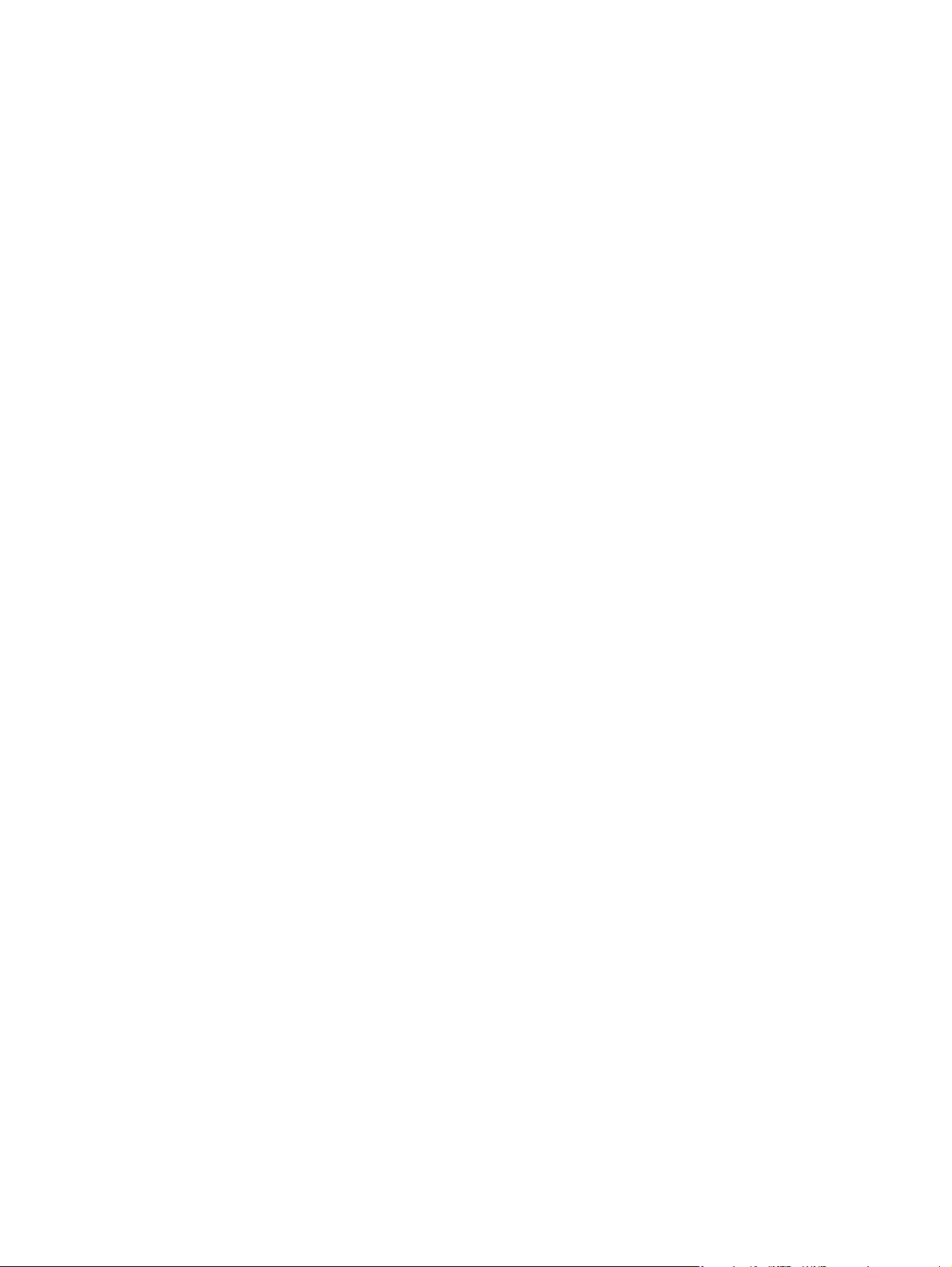
Page 3
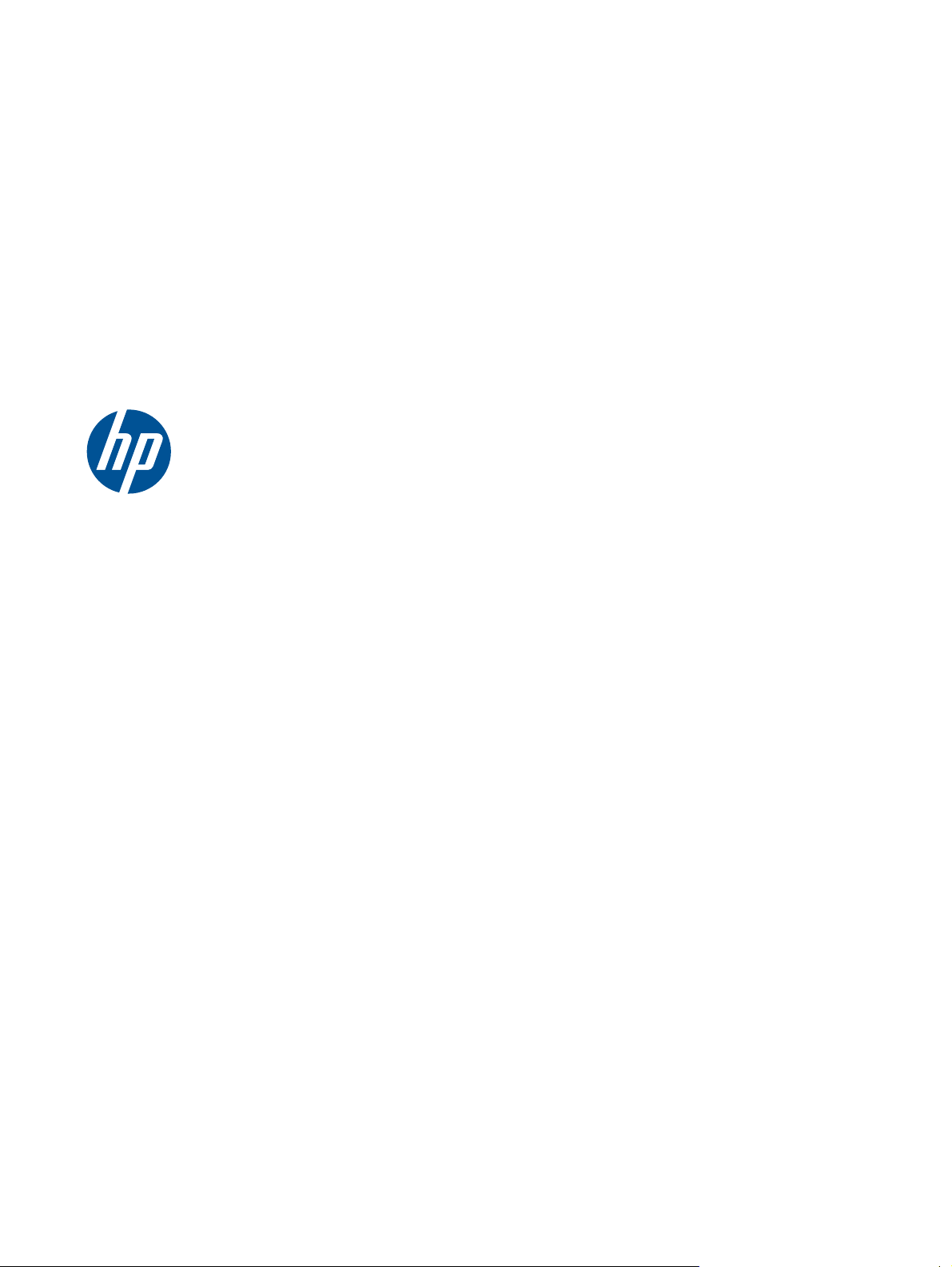
HP Color LaserJet Enterprise CM4540
MFP Series
Uživatelská příručka
Page 4
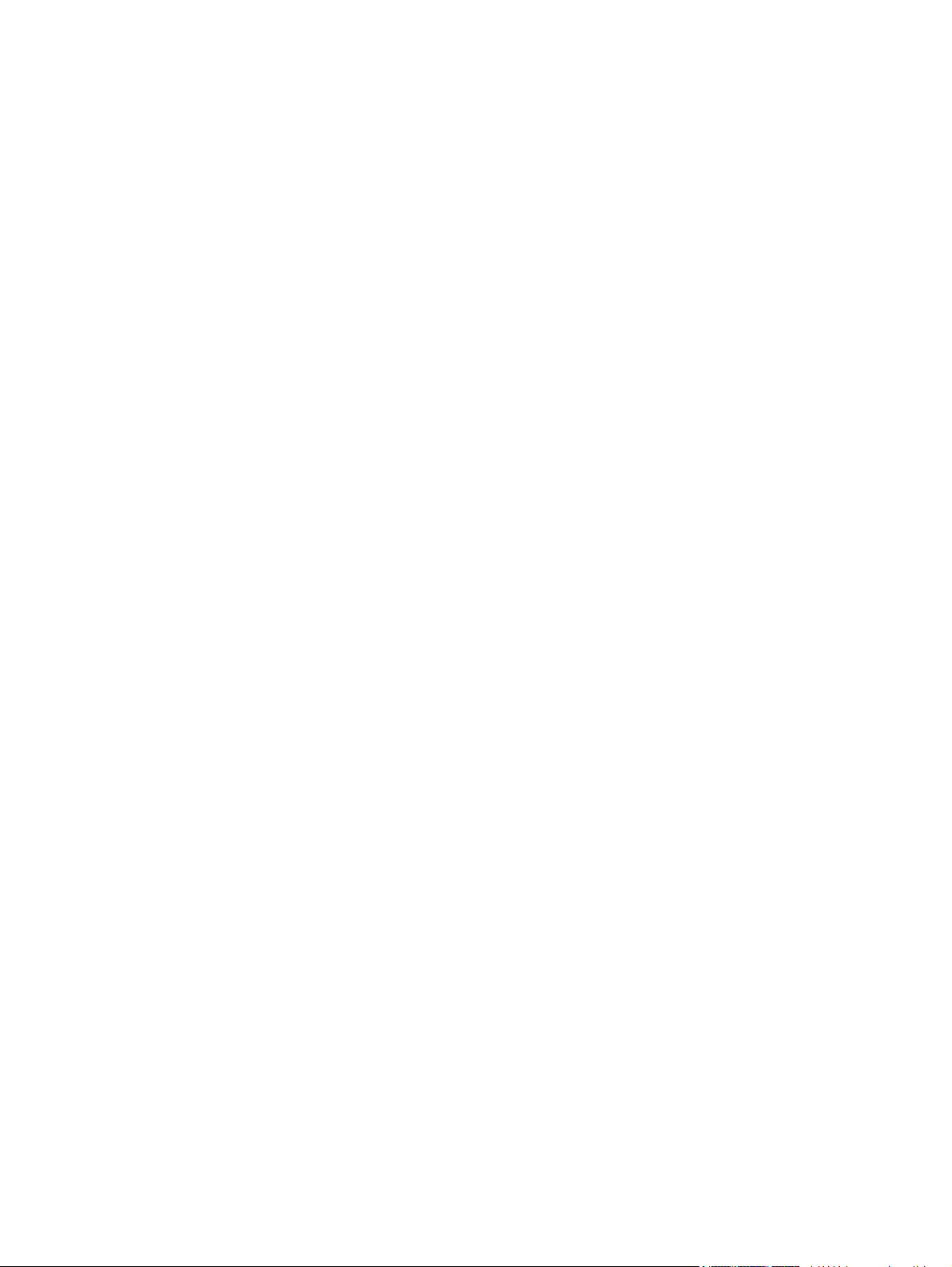
Autorská práva a licence
© 2010 Copyright Hewlett-Packard
Development Company, L.P.
Reprodukce, úpravy nebo překlad jsou bez
předchozího písemného souhlasu zakázány
kromě případů, kdy to povoluje autorský
zákon.
Změna informací obsažených v tomto
dokumentu je vyhrazena.
Jediné záruky na výrobky HP a služby jsou
uvedeny ve výslovných prohlášeních o
záruce dodaných s těmito výrobky a
službami. Z tohoto dokumentu nelze
vyvozovat další záruky. Společnost HP není
odpovědná za technické nebo textové chyby
nebo opomenutí obsažená v tomto
dokumentu.
Číslo dílu: CC419-90909
Vydání 2, 10/2010
Ochranné známky
®
, Acrobat® a PostScript® jsou
Adobe
ochranné známky společnosti Adobe
Systems Incorporated.
Corel® je ochranná známka nebo
registrovaná ochranná známka společnosti
Corel Corporation nebo Corel Corporation
Limited.
Intel® Core™ je ochranná známka
společnosti Intel Corporation v USA a
dalších zemích/oblastech.
Microsoft®, Windows®, Windows® XP a
Windows Vista® jsou v USA registrované
obchodní známky společnosti Microsoft
Corporation.
PANTONE® je ochranná známka standardu
barev společnosti Pantone.
®
je registrovaná ochranná známka
UNIX
sdružení Open Group.
Značky ENERGY STAR a ENERGY STAR
jsou registrované ochranné známky v USA.
Page 5
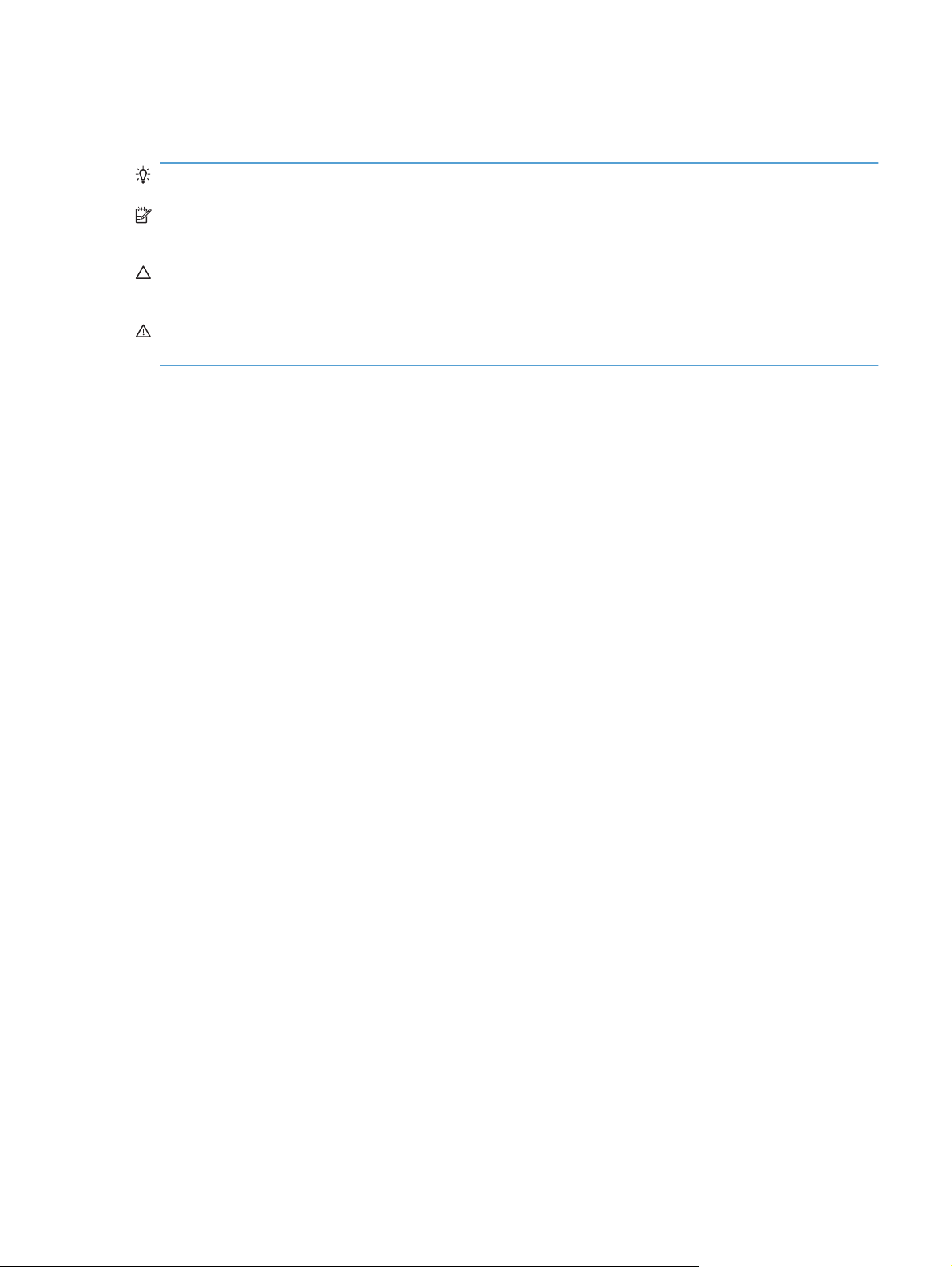
Symboly použité v této příručce
TIP: Tipy poskytují užitečné rady a zjednodušení.
POZNÁMKA: Poznámky poskytují důležité informace vysvětlující koncept nebo popisující provedení
úlohy.
UPOZORNĚNÍ: Výstrahy označují postupy, které je třeba použít pro prevenci ztráty dat nebo
poškození produktu.
VAROVÁNÍ! Varování upozorňují na konkrétní postupy, které je třeba použít pro prevenci úrazu,
katastrofické ztráty dat nebo pro rozsáhlé poškození produktu.
CSWW iii
Page 6
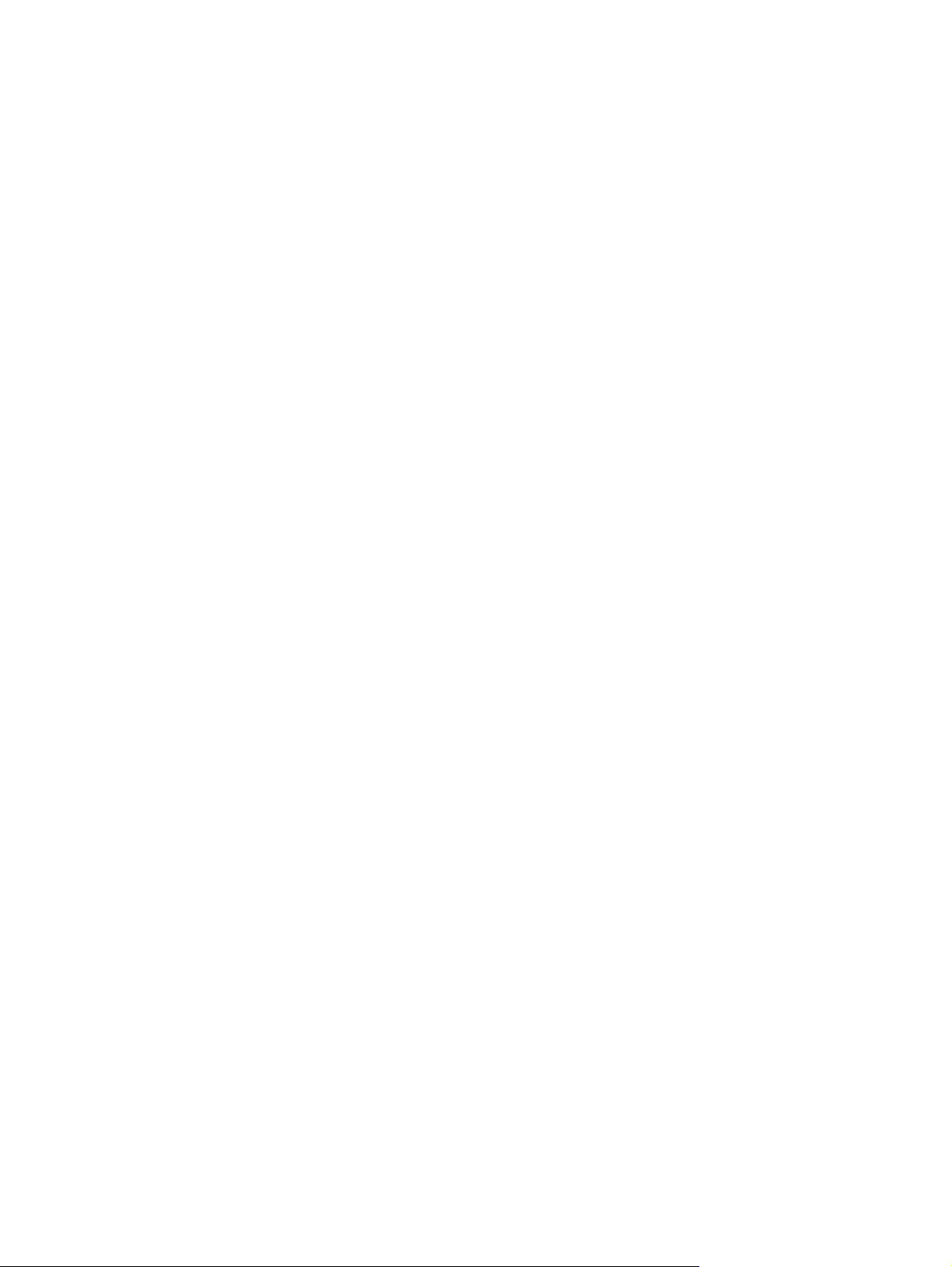
iv Symboly použité v této příručce CSWW
Page 7
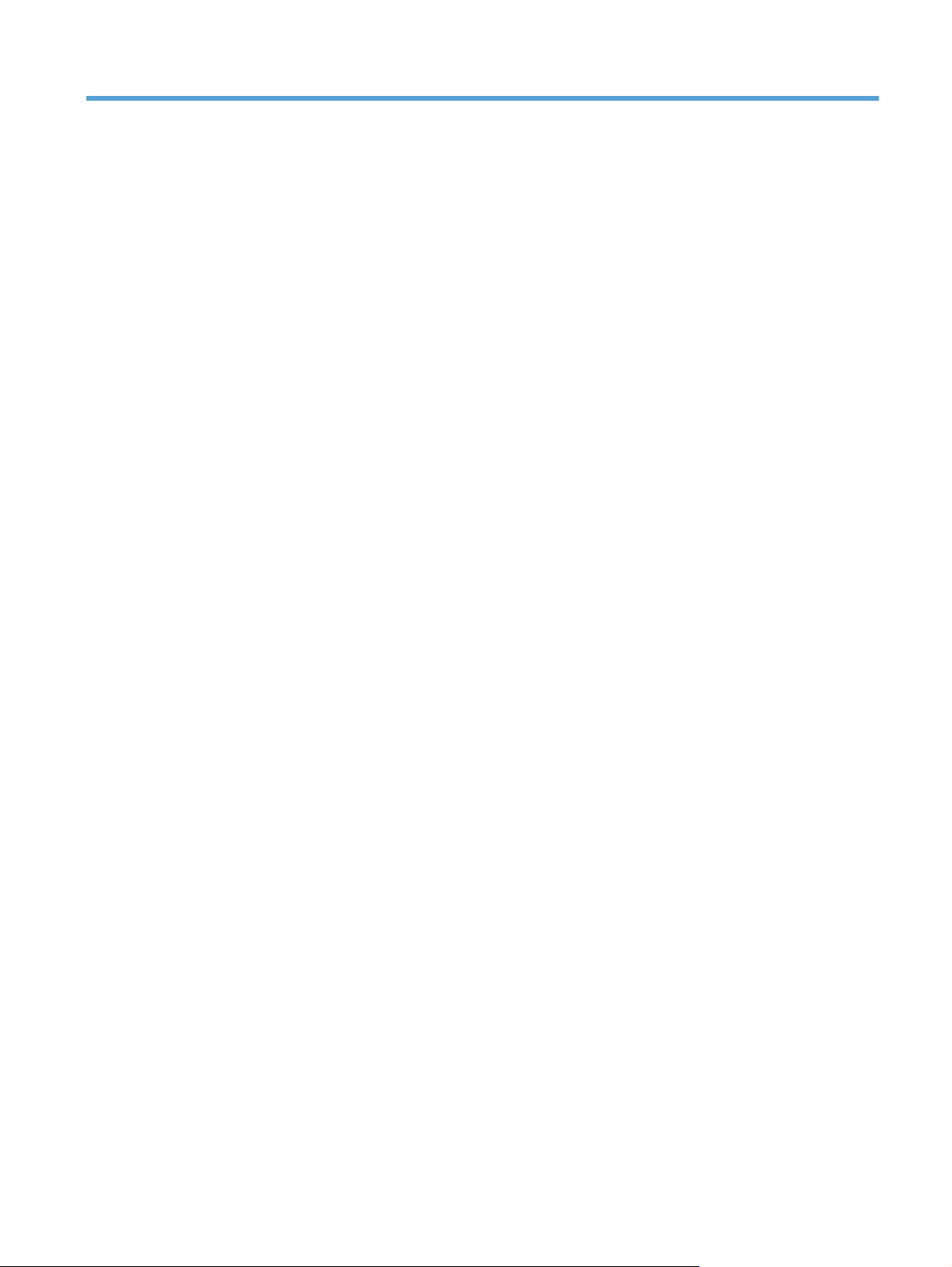
Obsah
1 Základní informace o produktu ........................................................................................ 1
Srovnání produktů .................................................................................................................... 2
Ekologické vlastnosti ................................................................................................................. 3
Funkce usnadnění přístupu ........................................................................................................ 4
Zobrazení produktu .................................................................................................................. 5
Pohled zepředu ......................................................................................................... 5
CM4540 MFP ........................................................................................... 5
CM4540f MFP .......................................................................................... 6
CM4540fskm MFP ..................................................................................... 7
Pohled zezadu .......................................................................................................... 8
Porty rozhraní ........................................................................................................... 9
Umístění sériového čísla a čísla modelu ....................................................................... 9
Uspořádání ovládacího panelu ................................................................................. 10
Nápověda na ovládacím panelu ................................................................ 11
Navigace na dotykové obrazovce ............................................................................ 12
Tlačítka na dotykové obrazovce ................................................................. 13
2 Nabídky ovládacího panelu ........................................................................................... 15
Nabídky ovládacího panelu .................................................................................................... 16
Nabídka Správa .................................................................................................................... 18
Nabídka Sestavy .................................................................................................... 18
Nabídka Obecná nastavení ..................................................................................... 19
Nabídka Nastavení kopírování ................................................................................. 23
Nabídka Nastavení skenování / digitálního odeslání .................................................. 27
Nabídka Nastavení faxu .......................................................................................... 29
Nabídka Nastavení tisku .......................................................................................... 33
Nabídka Možnosti tisku ........................................................................................... 34
Nabídka Nastavení displeje ..................................................................................... 35
Nabídka Spravovat spotřební materiál ...................................................................... 37
Nabídka Správa zásobníků ...................................................................................... 38
Nabídka Nastavení sešívačky/stohovače ................................................................... 39
CSWW v
Page 8
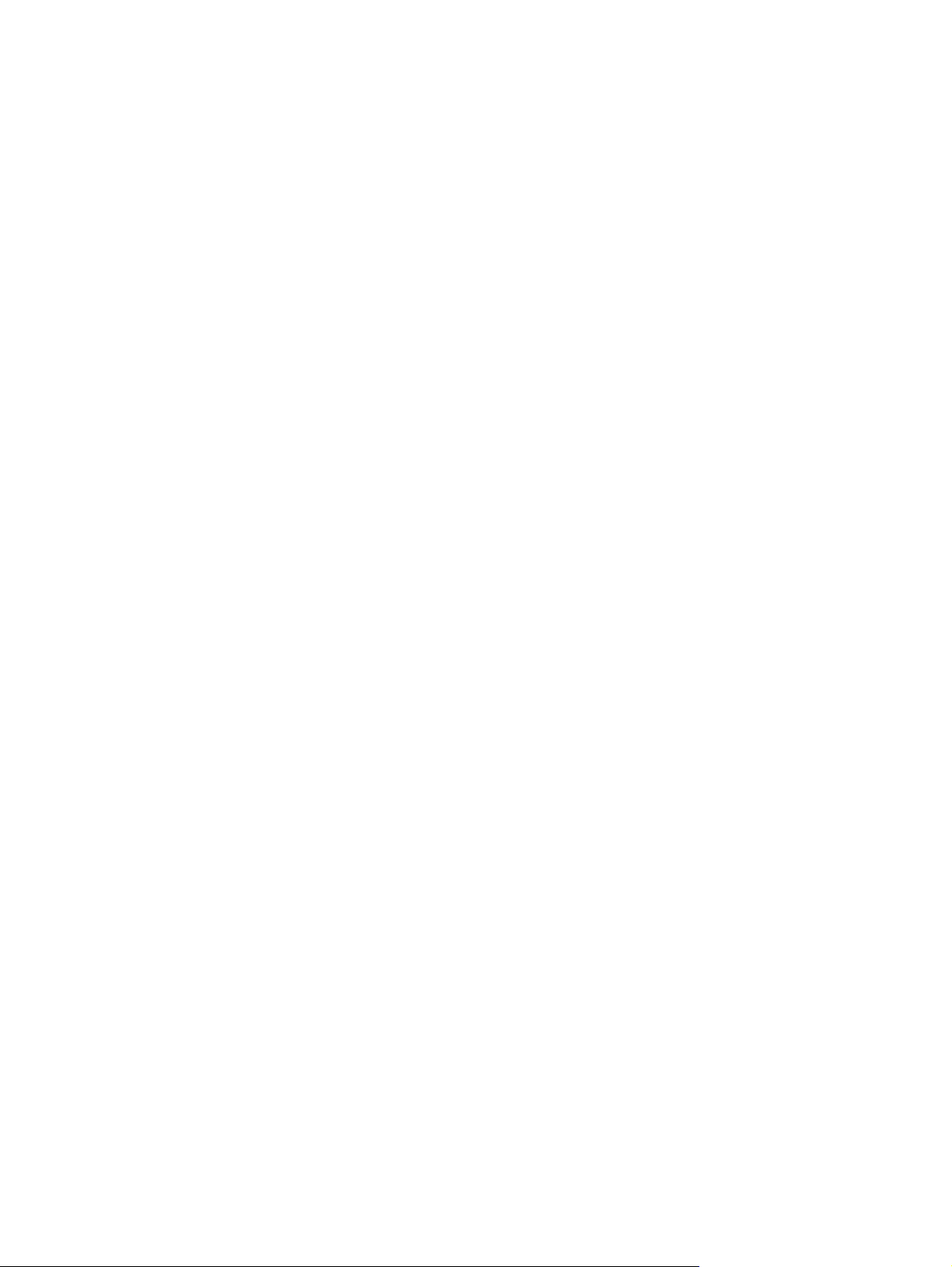
Nabídka Nastavení sítě ........................................................................................... 39
Nabídka Řešení problémů ........................................................................................ 42
Nabídka Údržba zařízení ....................................................................................................... 45
Nabídka Zálohování/obnovení ................................................................................ 45
Nabídka Kalibrace/čištění ....................................................................................... 45
Nabídka Upgrade firmwaru z USB ........................................................................... 46
Nabídka Servis ....................................................................................................... 46
3 Software pro systém Windows ....................................................................................... 47
Podporované operační systémy pro systém Windows ................................................................. 48
Podporované ovladače tiskárny pro systém Windows ................................................................. 49
Volba správného ovladače tiskárny pro systém Windows ........................................................... 50
Univerzální tiskový ovladač HP (UPD) ........................................................................ 51
Režimy instalace UPD ............................................................................... 51
Priorita nastavení tisku ............................................................................................................ 52
Změna nastavení ovladače tiskárny v systému Windows ............................................................. 53
Změna nastavení pro všechny tiskové úlohy až do ukončení programu .......................... 53
Změna výchozího nastavení pro všechny tiskové úlohy ................................................ 53
Změna nastavení konfigurace zařízení ....................................................................... 53
Odebrání softwaru v systému Windows .................................................................................... 54
Podporované nástroje pro systém Windows .............................................................................. 55
HP Web Jetadmin ................................................................................................... 55
Implementovaný webový server HP ............................................................................ 55
Software pro jiné operační systémy .......................................................................................... 56
4 Použití produktu s počítačem Macintosh ......................................................................... 57
Software pro počítače Macintosh ............................................................................................. 58
Podporované operační systémy u počítače Macintosh ................................................. 58
Podporované ovladače tiskárny u počítače Macintosh ................................................. 58
Instalace softwaru pro operační systémy Mac OS ....................................................... 58
Instalace softwaru pro počítače Mac připojené přímo k zařízení .................... 58
Instalace softwaru pro počítače Mac v kabelové síti ..................................... 59
Konfigurace IP adresy ................................................................ 59
Ins
t
aIace softwaru ..................................................................... 60
Odebrání softwaru ze systému u počítače Macintosh ................................................... 61
Priorita nastavení tisku u počítače Macintosh .............................................................. 63
Změna nastavení ovladače tiskárny u počítače Macintosh ............................................ 64
Software pro počítače Mac ...................................................................................... 65
Nástroj HP Utility pro počítače Macintosh ................................................... 65
Spuštění nástroje HP Printer Utility ............................................... 65
Funkce nástroje HP Utility ........................................................... 65
vi CSWW
Page 9
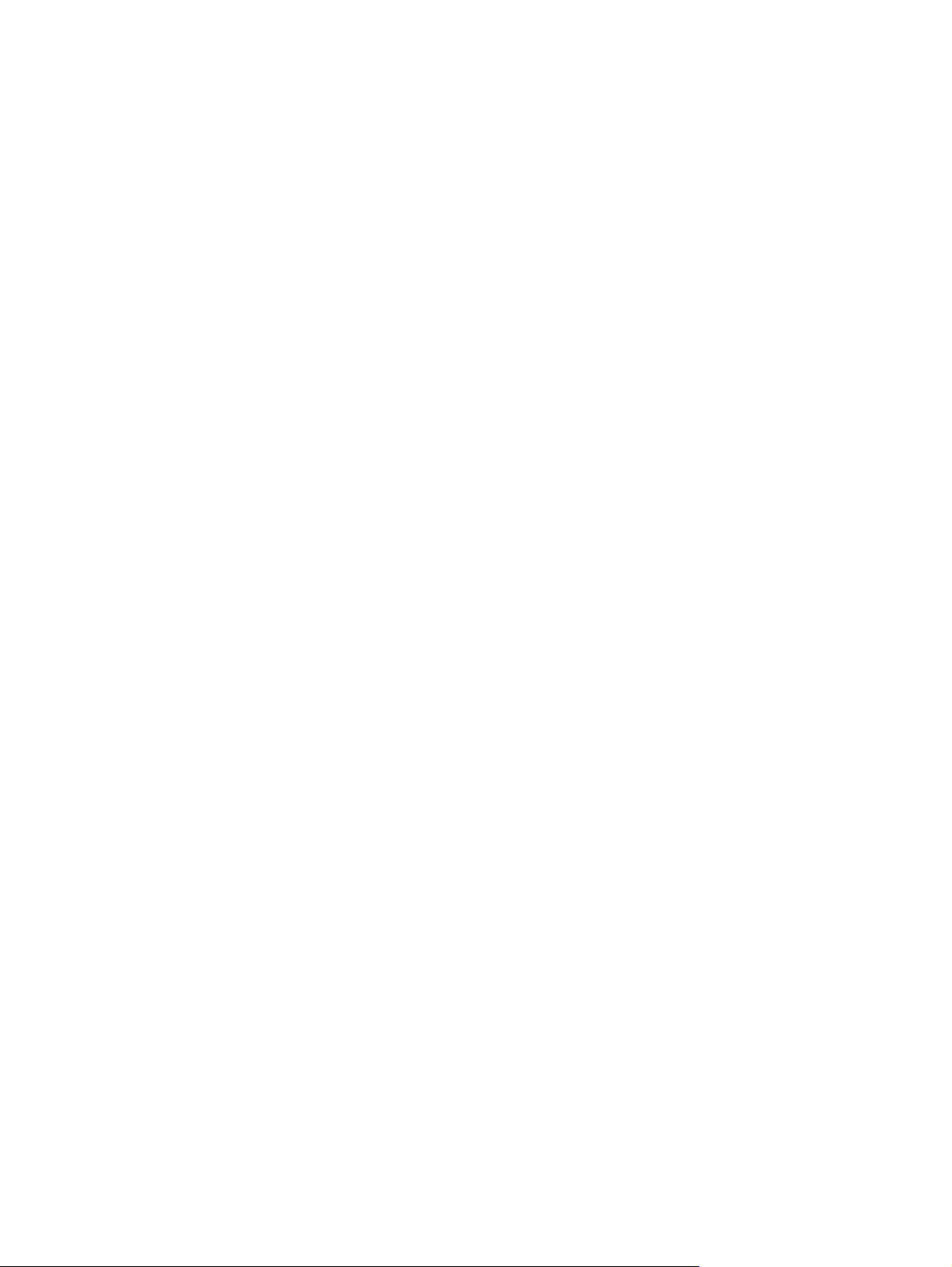
Podporované nástroje pro systém Mac ...................................................................... 66
Implementovaný webový server HP ............................................................. 66
Tisk s počítačem Macintosh ..................................................................................................... 67
Zrušení tiskové úlohy v počítači Mac ......................................................................... 67
Změna formátu a typu papíru na počítačích Mac ........................................................ 67
Vytváření a používání předvoleb tisku u počítače Macintosh ........................................ 67
Změna velikosti dokumentů nebo tisk na vlastní formát papíru u počítače Macintosh ....... 68
Tisk titulní stránky u počítače Macintosh ..................................................................... 68
Použití vodoznaků u počítače Macintosh .................................................................... 68
Tisk více stránek na jeden list papíru u počítače Macintosh .......................................... 69
Tisk na obě strany papíru (oboustranný tisk) z počítače Mac ........................................ 69
Ukládání úloh u počítače Macintosh .......................................................................... 70
Nastavení možností barev u počítače Macintosh ......................................................... 70
Řešení problémů v systémech Mac ........................................................................................... 71
5 Připojení produktu .......................................................................................................... 73
Odmítnutí sdílení tiskárny ........................................................................................................ 74
Připojení přes rozhraní USB .................................................................................................... 75
Instalace z disku CD ................................................................................................ 75
Připojení k síti ........................................................................................................................ 76
Podporované síťové protokoly .................................................................................. 76
Instalace produktu v síti propojené kabely .................................................................. 77
Konfigurace IP adresy ............................................................................... 77
Instalace softwaru .................................................................................... 79
Konfigurace nastavení sítě ........................................................................................ 80
Zobrazení nebo změna nastavení sítě .
Nastavení nebo změna síťového hesla ........................................................ 80
Ruční konfigurace parametrů TCP/IP IPv4 pomocí ovládacího panelu ............. 81
Ruční konfigurace parametrů TCP/IP IPv6 pomocí ovládacího panelu ............. 82
....
.................................................... 80
6 Papír a tisková média .................................................................................................... 83
Použití papíru ........................................................................................................................ 84
Pokyny pro použití speciálního papíru ....................................................................... 84
Změna ovladače tiskárny, aby odpovídal typu a formátu papíru v systému Windows ..................... 86
Podporované formáty papíru ................................................................................................... 87
Podporované typy papíru ........................................................................................................ 90
Vložení papíru do zásobníků ................................................................................................... 92
Plnění zásobníku 1 .................................................................................................. 92
Plnění papíru standardního formátu do zásobníku 2 a volitelných zásobníků 3, 4 a 5 ..... 94
Plnění papíru vlastního formátu do zásobníku 2 a volitelných zásobníků 3, 4 a 5 ........... 95
Kapacita zásobníku a přihrádky ............................................................................... 98
CSWW vii
Page 10
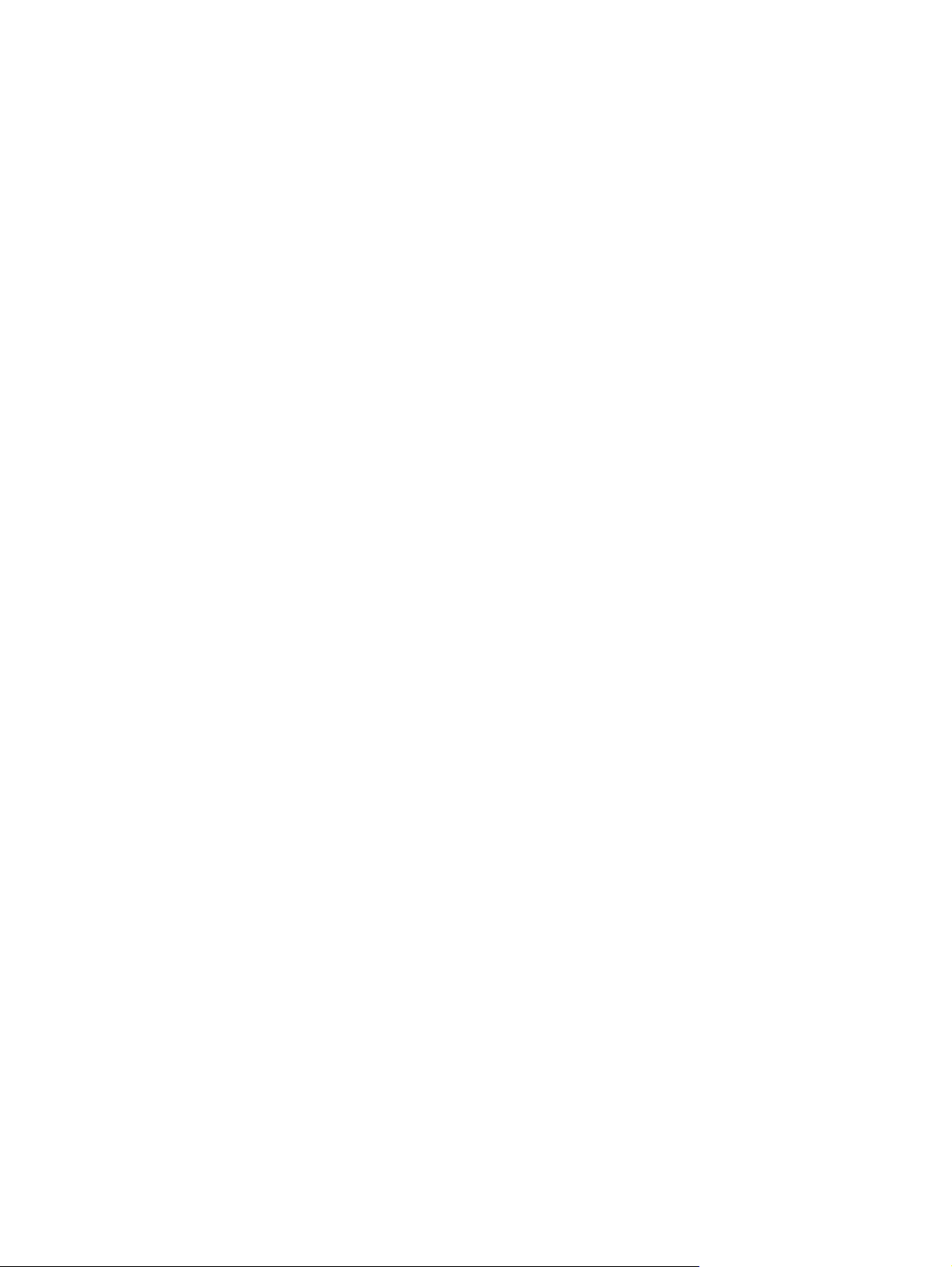
Orientace papíru při plnění zásobníků ..................................................................... 100
Orientace papíru při plnění zásobníku 1 ................................................... 100
Orientace papíru při plnění zásobníku 2 nebo zásobníků 3, 4 a 5 .............. 102
Konfigurace zásobníků ......................................................................................................... 103
Konfigurace zásobníku při vkládání papíru .............................................................. 103
Konfigurace zásobníku podle nastavení tiskové úlohy ................................................ 103
Konfigurace zásobníku pomocí ovládacího panelu .................................................... 103
Automatické rozpoznávání papíru (režim automatického čidla) ................................... 104
Nastavení režimu Auto čidlo ................................................................... 104
Výběr výstupní přihrádky (pouze modely fskm) ........................................................................ 105
7 Správa spotřebního materiálu ...................................................................................... 107
Informace o tiskových kazetách ............................................................................................. 108
Zobrazení spotřebního materiálu ........................................................................................... 109
Zobrazení tiskových kazet ...................................................................................... 109
Správa tiskových kazet ......................................................................................................... 110
Nastavení tiskových kazet ...................................................................................... 110
Tisk v případě, že tisková kazeta dosáhne předpokládaného konce
životnosti .............................................................................................. 110
Povolení nebo zakázání voleb Velmi nízký stav na ovládacím panelu ........... 110
Recyklace spotřebního materiálu ............................................................................. 111
Skladování tiskových kazet ..................................................................................... 111
Zásady společnosti HP týkající se neoriginálních tiskových kazet ................................. 111
Horká linka a webové stránky společnosti HP pro nahlášení podvodu ......................... 111
Návod k výměně ................................................................................................................. 112
Výměna tiskových kazet ......................................................................................... 112
Výměna jednotky pro sběr toneru ............................................................................ 114
Výměna zásobníku svorek ...................................................................................... 117
Řešení problémů se spotřebním materiálem ............................................................................. 118
Kontrola tiskových kazet ......................................................................................... 118
Kontrola poškození tiskové kazety ............................................................ 119
Opakované vady ................................................................................... 120
Tisk stránky stavu spotřebního materiálu .................................................... 121
Interpretace hlášení na ovládacím panelu týkajících se spotřebního materiálu ............... 122
8 Tiskové úlohy ...............................................................................................................
Zrušení tiskové
Základní tisková úloha v systému Windows ............................................................................. 131
viii CSWW
úlohy v počítači se systémem Windows ............................................................. 130
Spuštění ovladače tiskárny v systému Windows ........................................................ 131
Získání nápovědy k možnosti tisku v systému Windows .............................................. 132
Změna počtu tištěných kopií v systému Windows ...................................................... 132
129
Page 11
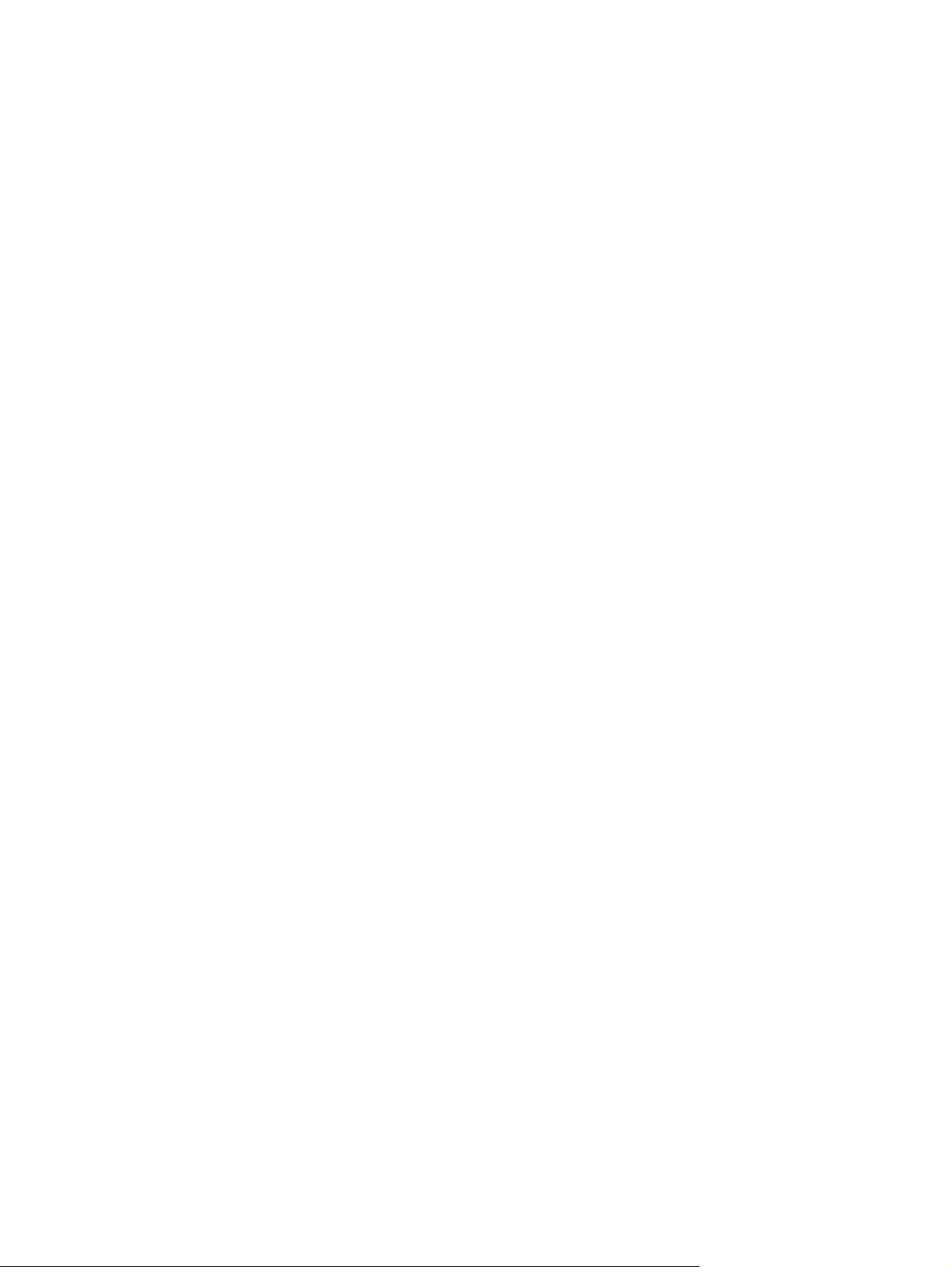
Uložení vlastních nastavení tisku pro opakované použití v systému Windows ................ 133
Použití zkratky pro tisk v systému Windows ............................................... 133
Vytvoření zkratek pro tisk ........................................................................ 134
Zlepšení kvality tisku v systému Windows ................................................................. 137
Výběr velikosti stránky v systému Windows ............................................... 137
Výběr vlastního formátu stránky v systému Windows ................................... 137
Výběr typu papíru v systému Windows ..................................................... 137
Výběr zásobníku papíru v systému Windows ............................................. 137
Výběr úrovně lesku v systému Windows .................................................... 138
Tisk na obě strany média (duplexní tisk) v systému Windows ...................................... 138
Tisk více stránek na list v systému Windows .............................................................. 139
Výběr orientace stránky v systému Windows ............................................................ 141
Nastavení možností barvy v systému Windows ......................................................... 143
Další tiskové úlohy v systému Windows ................................................................................... 145
Tisk barevného textu v černé (stupně šedi) v systému Windows ................................... 145
Tisk na předtištěný hlavičkový papír nebo formuláře v systému Windows ..................... 145
Tisk na zvláštní papír, štítky a průhledné fólie ........................................................... 147
Tisk první nebo poslední stránky na jiný papír v systému Windows ............................. 150
Přizpůsobení dokumentu podle velikosti stránky pomocí systému Windows ................... 152
Přidání vodoznaku do dokumentu v systému Windows .............................................. 153
Vytvoření brožury pomocí systému Windows ............................................................ 154
Výběr voleb výstupu v systému Windows (pouze modely fskm) ................................... 155
Výběr výstupní přihrádky v systému Windows ............................................ 155
Výběr voleb sešívání v systému Windows .................................................. 157
Použití funkce uložení úlohy v systému Windows ....................................................... 158
Vytvoření uložené úlohy v systému Windows ............................................. 159
Tisk uložené úlohy .................................................................................. 160
Odstranění uložené úlohy ....................................................................... 161
Nastavení možností uložení úlohy v systému Windows ............................... 161
Tisk jedné kopie pro kontrolu před vytištěním všech kopií ............. 161
Dočasné uložení osobní úlohy v produktu pro pozdější tisk .......... 162
Dočasné uložení úlohy v zařízení .............................................. 162
Trvalé uložení úlohy v zařízení .................................................. 162
Změna
p
Obdržení oznámení, pokud někdo provádí tisk uložené úlohy ...... 163
Nastavení uživatelského jména pro uloženou úlohu ..................... 163
Zadání názvu uložené úlohy ..................................................... 164
Tisk specializovaných úloh v systému Windows ........................................................ 164
Tisk obchodní grafiky nebo marketingových materiálů ................................ 164
Podporovaný lesklý papír ......................................................... 164
trvale uložené úlohy na soukromou (lze ji vytisknout pouze
o zadání kódu PIN) ............................................................... 163
CSWW ix
Page 12
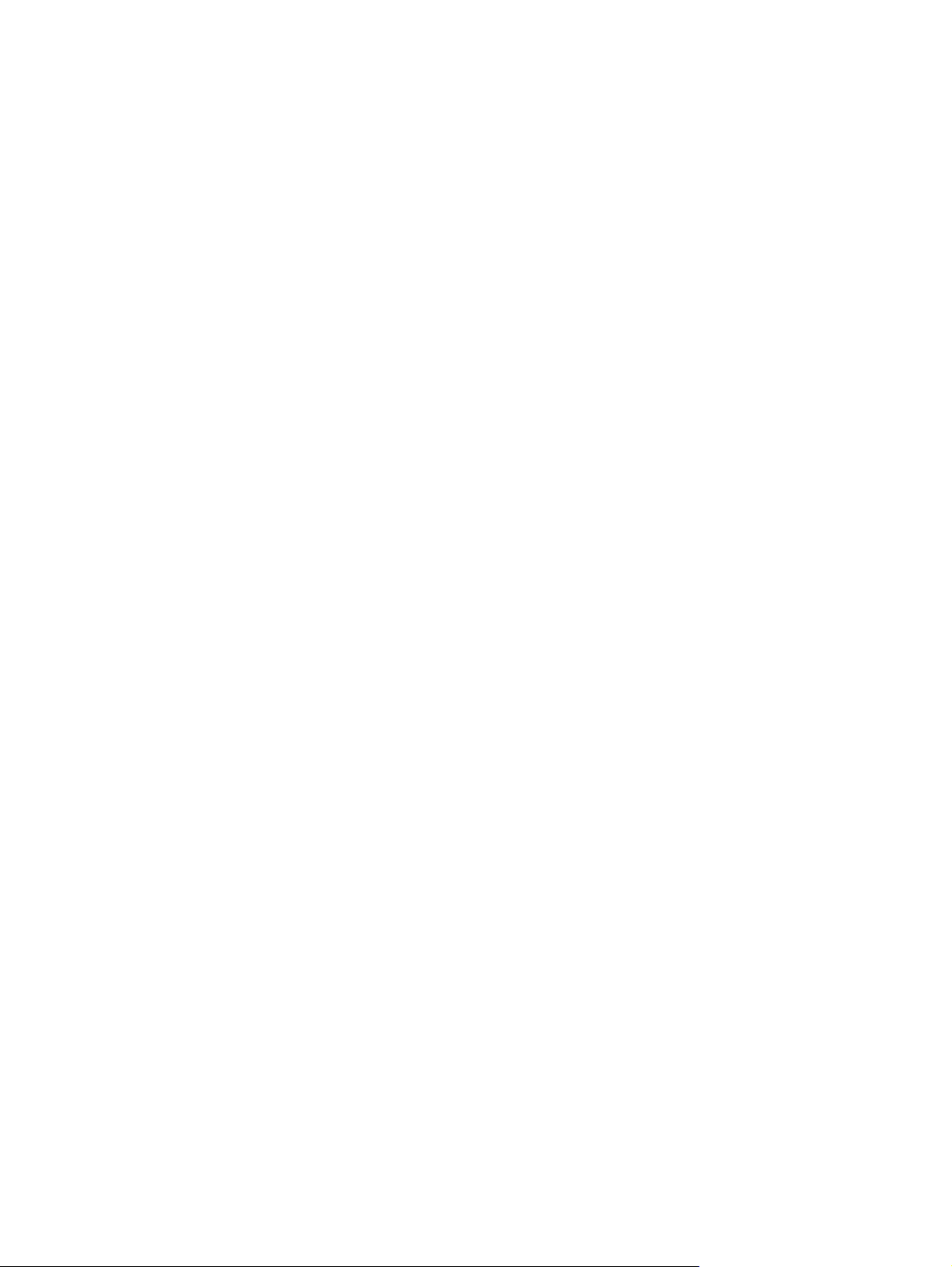
Tisk map a venkovních nápisů odolných proti nepřízni počasí ..................... 165
Podporovaný tuhý papír ........................................................... 166
Nastavení vyrovnání při oboustranném tisku .............................................. 166
Přímý tisk z portu USB ........................................................................................................... 167
9 Barevný papír .............................................................................................................. 169
Nastavení barvy .................................................................................................................. 170
Změna motivu barev u tiskové úlohy ........................................................................ 170
Změna možností barev .......................................................................................... 171
Ruční nastavení barev ............................................................................................ 172
Použití funkce HP EasyColor ................................................................................... 173
Shoda barev ....................................................................................................................... 174
Shoda barev podle vzorníku ................................................................................... 174
Tisk vzorků barev .................................................................................................. 175
Shoda barev PANTONE® ..................................................................................... 175
10 Kopírování ................................................................................................................. 177
Použití funkcí kopírování ....................................................................................................... 178
Kopírovat ............................................................................................................. 178
Zrušení úlohy kopírování ........................................................................................ 178
Zmenšení nebo zvětšení kopírovaného obrazu .......................................................... 179
Kompletování úlohy kopírování ............................................................................... 180
Barevné nebo černobílé kopírování ......................................................................... 180
Nastavení kopírování ........................................................................................................... 181
Změna kvality kopírování ....................................................................................... 181
Optimalizace kopírovaného obrazu pro text nebo obrázky ......................... 181
Kontrola výskytu nečistot nebo šmouh na skle skeneru ................................. 181
Úprava světlosti/tmavosti při kopírování ................................................... 183
Určení vlastního nastavení kopírování ...................................................................... 185
Nastavení formátu a typu papíru při kopírování na speciální papír ............................. 185
Obnovení výchozího nastavení kopírování ............................................................... 186
Kopírování knihy .................................................................................................................. 187
Kopírování fotografie ........................................................................................................... 188
Vytvoření uložené úlohy kopírování ........................................................................................ 189
Kopírování originálů různých formátů ..................................................................................... 190
Kopírování po obou stranách (duplex) .................................................................................... 191
Použití režimu sestavení úlohy ............................................................................................... 192
11 Skenování a odesílání dokumentů .............................................................................. 193
Nastavení funkcí skenování a odesílání .................................................................................. 194
x CSWW
Page 13
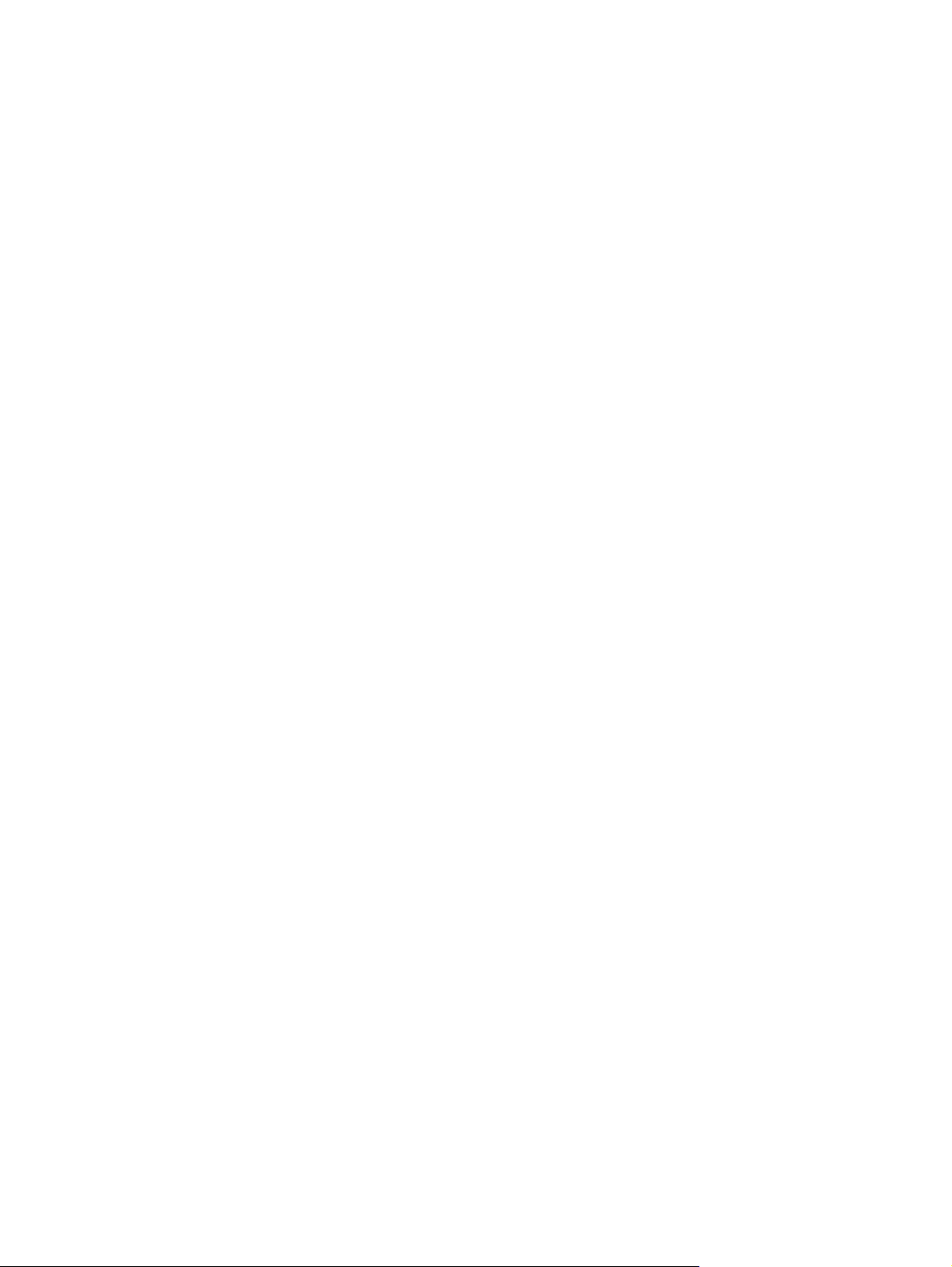
Použití funkcí skenování/odesílání ......................................................................................... 196
Přihlášení ............................................................................................................. 196
Změna výchozího nastavení skenování/odesílání na ovládacím panelu zařízení ........... 196
Odeslání naskenovaného dokumentu ..................................................................................... 197
Odeslání naskenovaného dokumentu do síťové složky ............................................... 197
Odeslání naskenovaného dokumentu do složky v paměti zařízení ............................... 198
Odeslání naskenovaného dokumentu na jednotku USB flash ....................................... 199
Odeslání do e-mailu .............................................................................................. 200
Podporované protokoly ........................................................................... 201
Konfigurace nastavení e-mailového serveru ............................................... 201
Odeslání naskenovaného dokumentu na jednu nebo více e-mailových adres . 202
Použití adresáře ..................................................................................... 204
Přidání kontaktů do adresáře pomocí ovládacího panelu zařízení . 204
Odeslání dokumentu do e-mailu pomocí adresáře ....................... 205
12 Faxování .................................................................................................................... 207
Nastavení ........................................................................................................................... 208
Úvod ................................................................................................................... 208
Doplňkový analogový fax HP LaserJet 500 - funkce ................................................... 208
Ověření funkčnosti faxu ......................................................................................... 209
Požadované nastavení faxu .................................................................................... 209
Průvodce nastavením faxu ....................................................................... 210
Nastavení a ověření data a času ............................................................. 211
Nastavení nebo ověření formátu data a času ............................................. 211
Nastavení faxu .................................................................................................................... 212
Vzdálená konfigurace faxu .................................................................................... 212
Webový prohlížeč .................................................................................. 212
HP Web Jetadmin .................................................................................. 212
Konfigurační nástroj HP MFP Digital Sending Software ............................... 213
Nastavení odesílání faxu ........................................................................................ 213
Nastavení odesílání faxů ......................................................................... 213
Průvodce nastavením faxu ........................................................ 213
Nastavení faxového vytáčení .................................................... 215
Obecná nastavení odesílání faxu .............................................. 219
Nastavení účtovacích kódů ....................................................... 221
Výchozí možnosti úlohy .......................................................................... 222
Náhled obrazu ....................................................................... 223
Nastavení rozlišení odchozích faxů ........................................... 223
Strany předlohy ...................................................................... 224
Oznámení .............................................................................. 224
Orientace obsahu ................................................................... 225
CSWW xi
Page 14
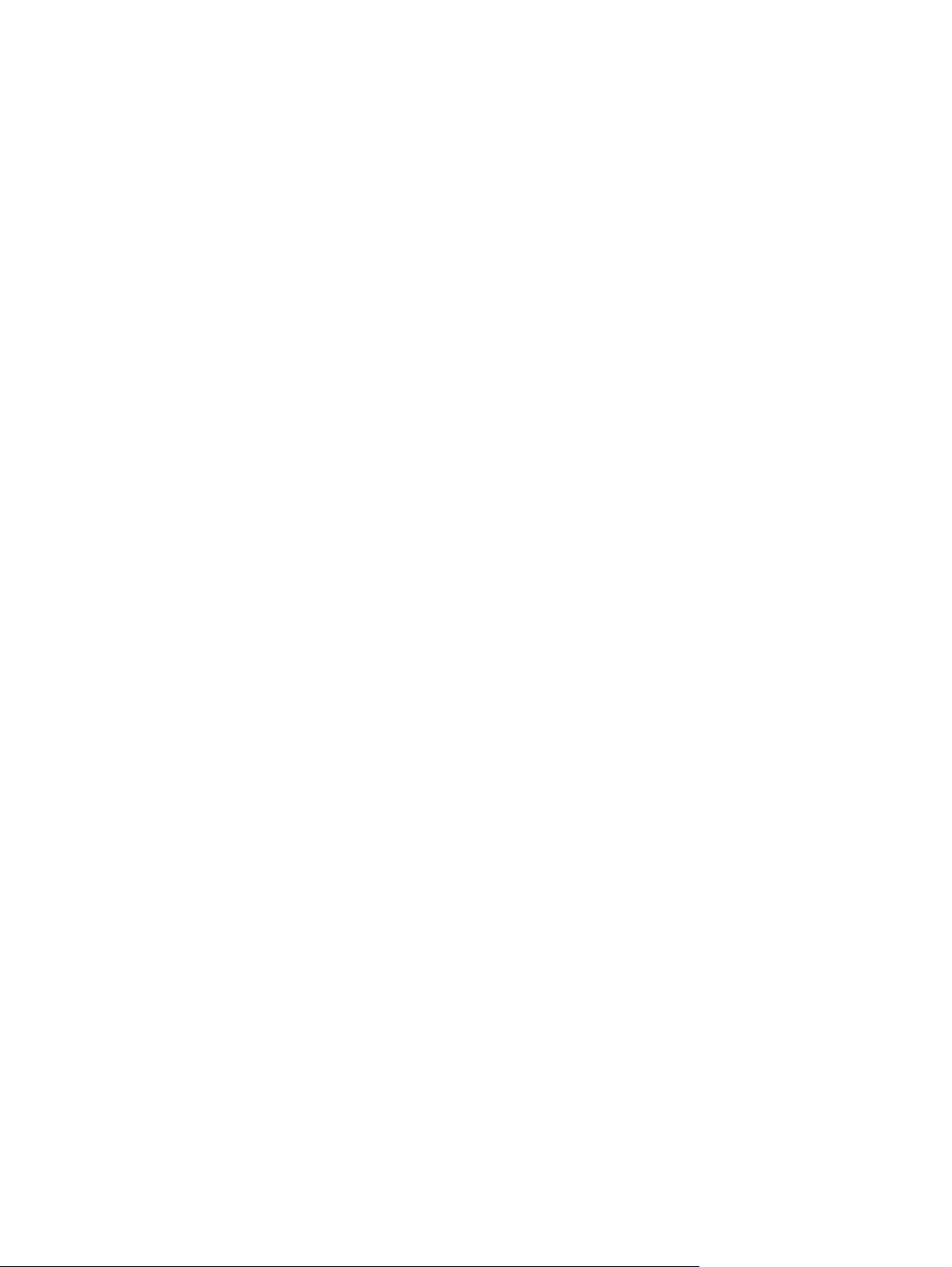
Formát předlohy ...................................................................... 225
Úprava obrazu ....................................................................... 226
Optimalizace textu/obrázku ..................................................... 227
Vytvoření úlohy ....................................................................... 227
Odstranění prázdných stránek .................................................. 228
Nastavení příjmu faxu ........................................................................................... 228
Nastavení příjmu faxů ............................................................................ 228
Nastavení hlasitosti zvonění ..................................................... 228
Nastavení počtu zazvonění před odpovědí ................................ 228
Nastavení rychlosti příjmu faxů ................................................. 229
Nastavení intervalu vyzvánění .................................................. 229
Nastavení frekvence zvonění .................................................... 230
Povolení nebo zakázání plánování tisku faxů ............................................. 230
Blokování příchozích faxů ....................................................................... 231
Vytvoření seznamu blokovaných faxových čísel ........................... 231
Odstranění čísel ze seznamu blokovaných faxových čísel ............. 231
Spuštění příjmu na vyžádání ..................................................... 232
Výchozí možnosti úlohy .......................................................................... 232
Oznámení .............................................................................. 232
Razítkování přijatých faxů (příchozí faxy) ................................... 233
Nastavení přizpůsobení na stránku ............................................ 233
Nastavení výběru papíru .......................................................... 234
Nastavení výstupní přihrádky .................................................... 235
Nastavení stran ....................................................................... 235
Nastavení zásobníku papíru .................................................................... 235
Archivace a přeposílání faxů .................................................................................. 236
Povolení archivace faxů .......................................................................... 236
Povolení přeposílání faxů ........................................................................ 236
Používání faxu .................................................................................................................
Obrazovka faxových funkcí .................................................................................... 238
Stavový řádek ....................................................................................................... 239
Odeslání faxu ....................................................................................................... 239
Odeslání faxu ručním zadáním čísla ......................................................... 240
Odesílání faxu pomocí rychlé volby .......................................................... 241
Vyhledání v seznamu rychlého vytáčení podle názvu .................................. 241
Odeslání faxu pomocí čísel z adresáře faxových čísel ................................ 242
Hledání v adresáři faxových čísel ............................................................. 243
Zrušení faxu ......................................................................................................... 243
Zrušení probíhajícího přenosu faxu .......................................................... 243
Zrušení neodeslaných faxů ...................................................................... 243
Příjem faxů ........................................................................................................... 244
...
. 238
xii CSWW
Page 15
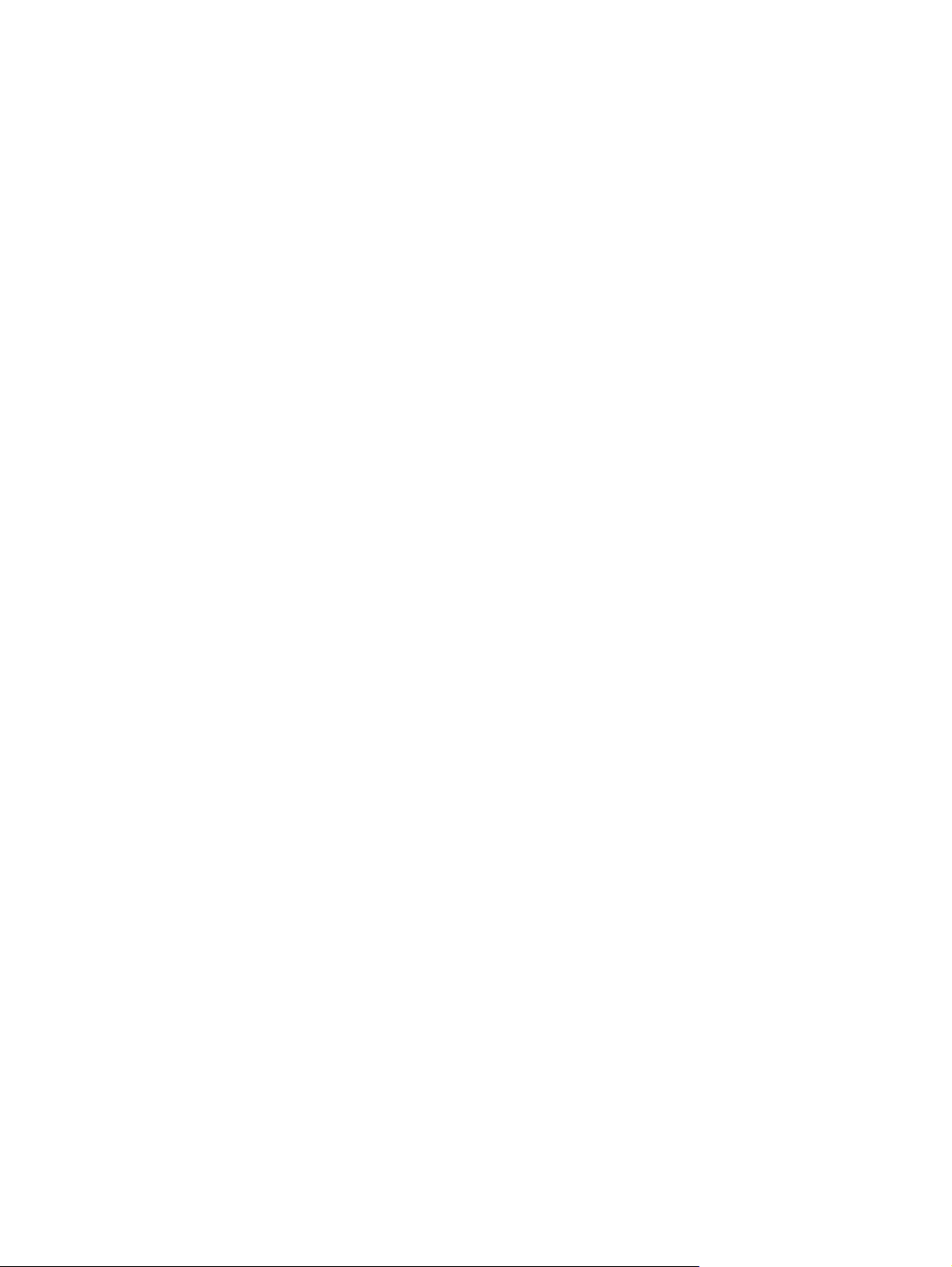
Vytvoření nebo odstranění seznamů rychlé volby ...................................................... 244
Vytvoření seznamu rychlé volby ............................................................... 244
Odstranění seznamu rychlé volby ............................................................. 246
Odstranění jednoho čísla ze seznamu rychlé volby .................................... 247
Přidání čísla do existujícího seznamu rychlé volby ...................................... 248
Hlasové volání a opakování ................................................................................... 249
Hlášení o faxovém volání ........................................................................ 249
Protokol činnosti faxu .............................................................................. 250
Hlášení T.30 .......................................................................................... 250
Plánování tisku faxů (zámek paměti) ........................................................................ 250
Použití faxu v sítích VoIP ........................................................................................ 251
Řešení potíží s faxováním ...................................................................................................... 252
Je fax správně nastaven? ....................................................................................... 252
Jaký typ telefonní linky používáte? ............................................................ 252
Používáte zařízení pro ochranu proti přepětí? ............................................ 252
Používáte službu hlasových zpráv telefonní společnosti nebo záznamník? ..... 253
Podporuje vaše linka funkci čekajícího hovoru? .......................................... 253
Kontrola stavu faxového příslušenství ....................................................................... 253
Fax nefunguje ....................................................................................................... 254
Obecné potíže s faxem .......................................................................................... 254
Potíže s příjmem faxů ............................................................................................ 255
Potíže s odesíláním faxů ......................................................................................... 257
Chybové kódy ...................................................................................................... 258
Chybové zprávy faxu ............................................................................................ 258
Zprávy o odesílaných faxech ................................................................... 260
Zprávy o přijímaných faxech ................................................................... 262
Hlášení faxu ......................................................................................................... 263
Fax activity log (Protokol činnosti faxu) ...................................................... 263
Billing code report (Hlášení o účtovacích kódech) ....................................... 264
Blocked fax list report (Hlášení o blokovaných faxových číslech) .................. 264
Speed dial list report (Hlášení o seznamech rychlých voleb) ........................ 264
Fax call report (Hlášení o faxovém volání) ................................................. 264
Vymazání protokolu činnosti faxu ............................................................. 265
Servisní nastavení ................................................................................................. 265
Nastavení v nabídce Řešení problémů ...................................................... 265
Nastavení v nabídce Obnovení nastavení ................................................. 266
Aktualizace firmwaru ............................................................................................. 266
13 Správa a údržba ........................................................................................................ 267
Tisk informačních stránek ...................................................................................................... 268
Použití implementovaného webového serveru HP ..................................................................... 270
CSWW xiii
Page 16
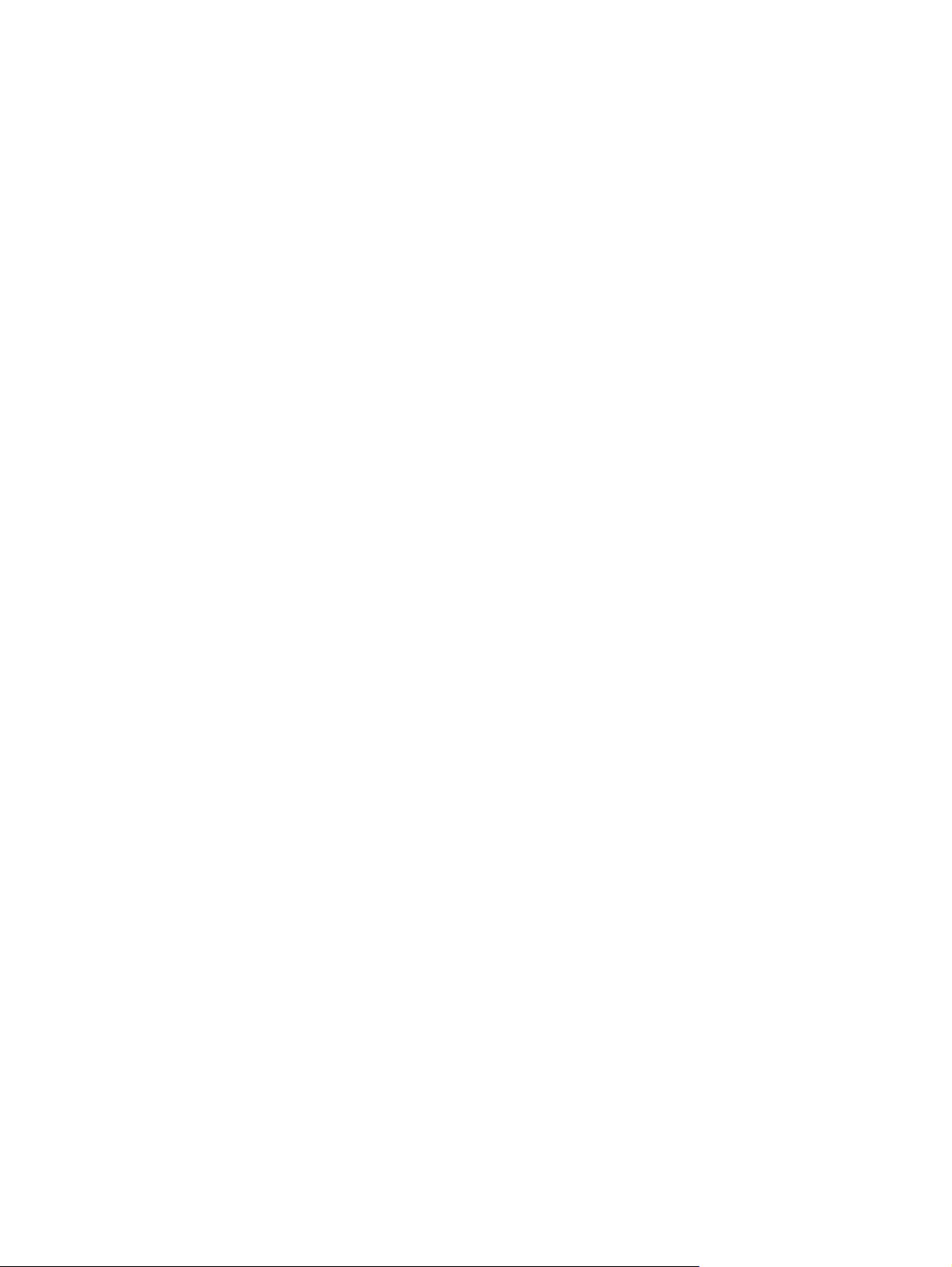
Spuštění implementovaného webového serveru HP pomocí síťového připojení .............. 270
Funkce integrovaného webového serveru HP ............................................................ 271
Karta Informace ..................................................................................... 271
Karta Obecné ........................................................................................ 271
Karta ***Kopírovat/Tisknout ................................................................... 272
Karta Skenování/Digitální odeslání .......................................................... 273
Karta Fax .............................................................................................. 274
Karta Odstraňování problémů .................................................................. 274
Karta Zabezpečení ................................................................................. 275
Karta Síť ............................................................................................... 275
Seznam Další odkazy ............................................................................. 275
Použití softwaru HP Web Jetadmin ......................................................................................... 276
Funkce zabezpečení produktu ............................................................................................... 277
Bezpečnostní pokyny ............................................................................................. 277
Zabezpečení protokolu IP ........................................................................ 277
Zabezpečení implementovaného webového serveru HP ............................................. 277
Podpora šifrování: Vysoce výkonné pevné disky se šifrováním HP ............................... 277
Zabezpečení uložených úloh .................................................................................. 278
Uzamčení nabídek ovládacího panelu ..................................................................... 278
Uzamčení formátoru .............................................................................................. 278
Úsporná nastavení ............................................................................................................... 279
Optimální rychlost a spotřeba energie ..................................................................... 279
Úsporné režimy .................................................................................................... 279
Nastavení režimu spánku ........................................................................ 279
Nastavení zpoždění spánku .................................................................... 280
Nastavení časového plánu režimu spánku ................................................. 280
Instalace externích karet I/O ................................................................................................. 281
Čištění produktu ................................................................................................................... 284
Čištění dráhy papíru .............................................................................................. 284
Vyčištění skla skeneru ............................................................................................ 284
Aktualizace produktu ............................................................................................................ 286
14 Řešení potíží ............................................................................................................... 287
Vlastní pomoc ...................................................................................................................... 288
Kontrolní seznam řešení potíží ............................................................................................... 289
Faktory ovlivňující výkonnost zařízení ...................................................................... 290
Obnovení výrobního nastavení .............................................................................................. 291
Význam zpráv na ovládacím panelu ...................................................................................... 292
Typy hlášení ovládacího panelu .............................................................................. 292
Hlášení ovládacího panelu ..................................................................................... 292
Papír se nesprávně podává nebo uvíznul ................................................................................ 293
xiv CSWW
Page 17
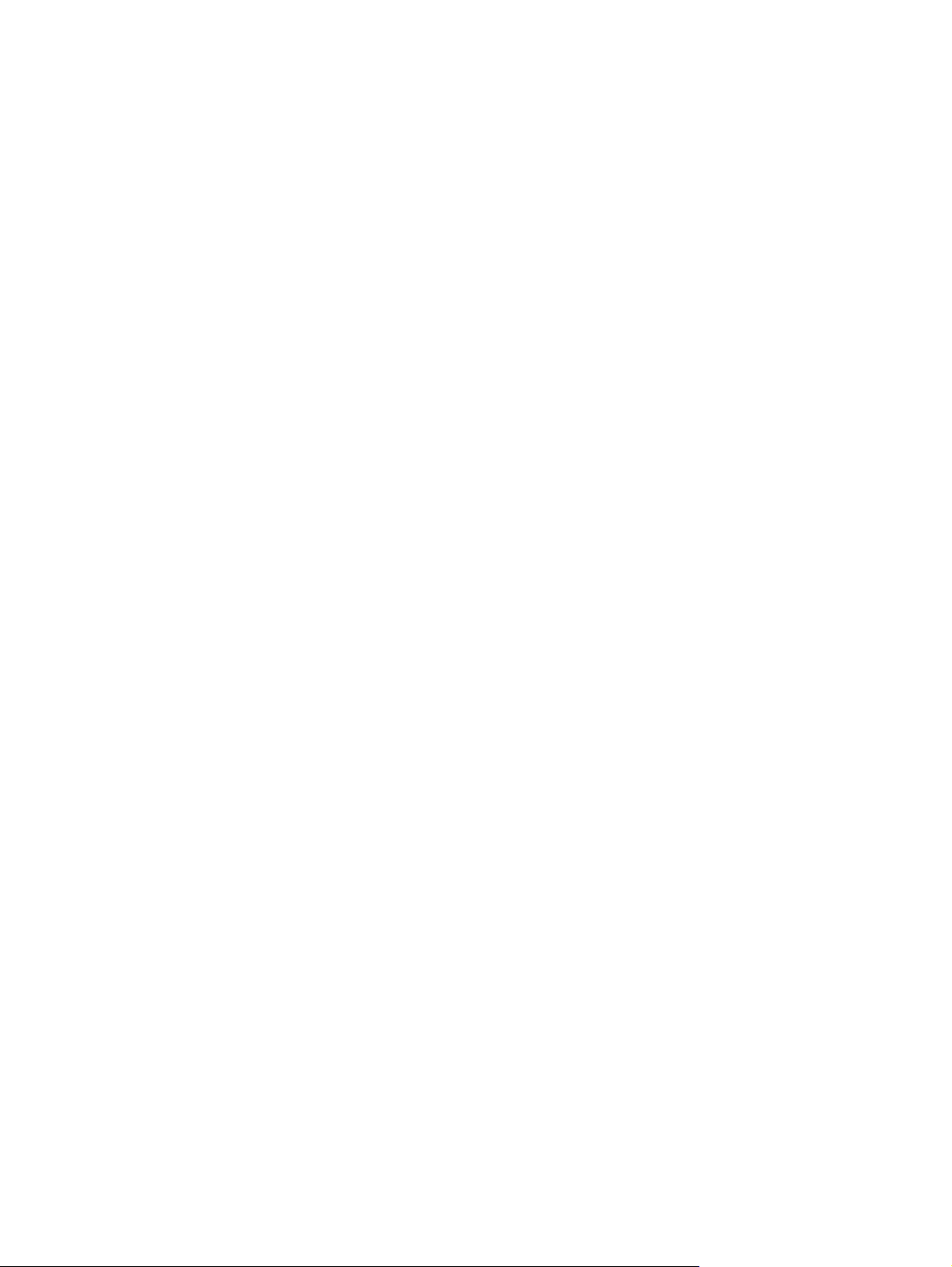
Produkt nepodává papír ........................................................................................ 293
Produkt podává více listů papíru. ............................................................................ 293
Zabránění uvíznutí papíru ...................................................................................... 293
Odstranění uvíznutého média ................................................................................. 294
Místa uvíznutí ........................................................................................ 294
Odstraňte uvíznutí papíru v podavači dokumentů ....................................... 296
Odstranění papíru uvíznutého v sešívačce ................................................. 297
Odstranění uvíznutých svorek .................................................................. 298
Odstranění uvíznutí v oblasti výstupní přihrádky ......................................... 301
Odstranění papíru uvíznutého pod horním krytem ...................................... 301
Odstranění uvíznutí v pravých dvířkách ..................................................... 303
Odstranění uvíznutí v zásobníku 1 ........................................................... 306
Odstranění médií uvíznutých v zásobníku 2, 3, 4 nebo 5 ............................ 308
Odstranění papíru uvíznutého za pravými dolními dvířky (zásobník 3, 4
nebo 4) ................................................................................................. 309
Nastavení funkce obnovení po uvíznutí papíru ........................................... 310
Zlepšení kvality tisku ............................................................................................................. 311
Výběr typu papíru ................................................................................................. 311
Použití papíru odpovídajícího specifikacím společnosti HP ......................................... 311
Tisk čisticí stránky .................................................................................................. 312
Kalibrujte produkt .................................................................................................. 312
Nastavení registrace obrázku ................................................................................. 312
Interní stránky pro řešení problémů s kvalitou tisku ..................................................... 313
Kontrola tiskové kazety .......................................................................................... 313
Použití ovladače tiskárny, který nejlépe odpovídá vašim tiskovým potřebám ................. 315
Zlepšení kvality tisku kopií ...................................................................................... 316
Produkt netiskne nebo tiskne pomalu ...................................................................................... 317
Produkt netiskne .................................................................................................... 317
Produkt tiskne pomalu ............................................................................................ 318
Řešení potíží s přímým tiskem z portu USB .............................................................................. 319
Při vložení zařízení USB se neotevře nabídka Otevřít z USB ....................................... 319
Soubor netiskne z úložiště USB ............................................................................... 319
Soubor, který chcete vytisknout, není uveden v nabídce Otevřít z USB ......................... 320
Řešení potíží s přip
Řeše
Řešení potíží se sítí ................................................................................................ 321
ojením k síti .............................................................................................. 321
ní potíží s přímým připojením ........................................................................... 321
Špatné fyzické připojení ......................................................................... 321
Počítač používá nesprávnou IP adresu produktu ......................................... 321
Počítač nekomunikuje s produktems .......................................................... 322
Produkt používá nesprávný odkaz a nastavení duplexní sítě ........................ 322
Nové softwarové aplikace mohou způsobovat problémy s kompatibilitou ...... 322
CSWW xv
Page 18

Počítač nebo pracovní stanice mohou být nesprávně nastaveny ................... 322
Produkt je zakázán nebo jsou ostatní nastavení sítě nesprávná .................... 322
Odstraňování problémů se softwarem zařízení v systému Windows ........................................... 323
Odstraňování problémů se softwarem zařízení v systému Mac ................................................... 325
V seznamu Print & Fax (Tisk a fax) není uvedený ovladač tiskárny. .............................. 325
Název produktu se nezobrazuje v seznamu produktů v seznamu Print & Fax (Tisk a
fax) ..................................................................................................................... 325
Ovladač tiskárny nenastavil automaticky zařízení zvolené v seznamu Print & Fax (Tisk
a fax) .................................................................................................................. 325
Tisková úloha nebyla zaslána do požadovaného produktu ......................................... 326
Při připojení kabelem USB se po výběru ovladače nezobrazí toto zařízení v seznamu
Print & Fax (Tisk a fax) ........................................................................................... 326
Pro připojení USB používáte obecný ovladač tiskárny ................................................ 326
Dodatek A Spotřební materiál a příslušenství k produktu ................................................. 327
Objednání náhradních dílů, příslušenství a spotřebního materiálu .............................................. 328
Čísla dílů ............................................................................................................................ 329
Příslušenství .......................................................................................................... 329
Kabely a rozhraní ................................................................................................. 329
Díly, které může zákazník opravit svépomocí ........................................................... 329
Dodatek B Servis a podpora ............................................................................................ 333
Prohlášení o omezené záruce společnosti Hewlett-Packard ........................................................ 334
Záruka HP Premium Protection Warranty: Prohlášení o omezené záruce na tiskovou kazetu
LaserJet ............................................................................................................................... 336
Prohlášení o omezené záruce na fixační sadu, přenosovou sadu a přenášecí sadu pro tiskárny
Color LaserJet ...................................................................................................................... 337
Data uložená na tiskové kazetě ............................................................................................. 338
Licenční smlouva s koncovým uživatelem ................................................................................. 339
OpenSSL ............................................................................................................................. 342
Oprav
Zákaznická podpora ............................................................................................................ 344
Dodatek C Technické údaje o produktu ............................................................................ 345
Rozměry ............................................................................................................................. 346
Spotřeba energie, elektrické specifikace a akustické emise ........................................................ 347
Specifikace prostředí ............................................................................................................ 348
Dodatek D Informace o předpisech .................................................................................. 349
Předpisy FCC ...................................................................................................................... 350
Program kontroly produktu ve vztahu k životnímu prostředí ........................................................ 351
provedená zákazníkem – záruční servis ...................................................................... 343
a
xvi CSWW
Page 19
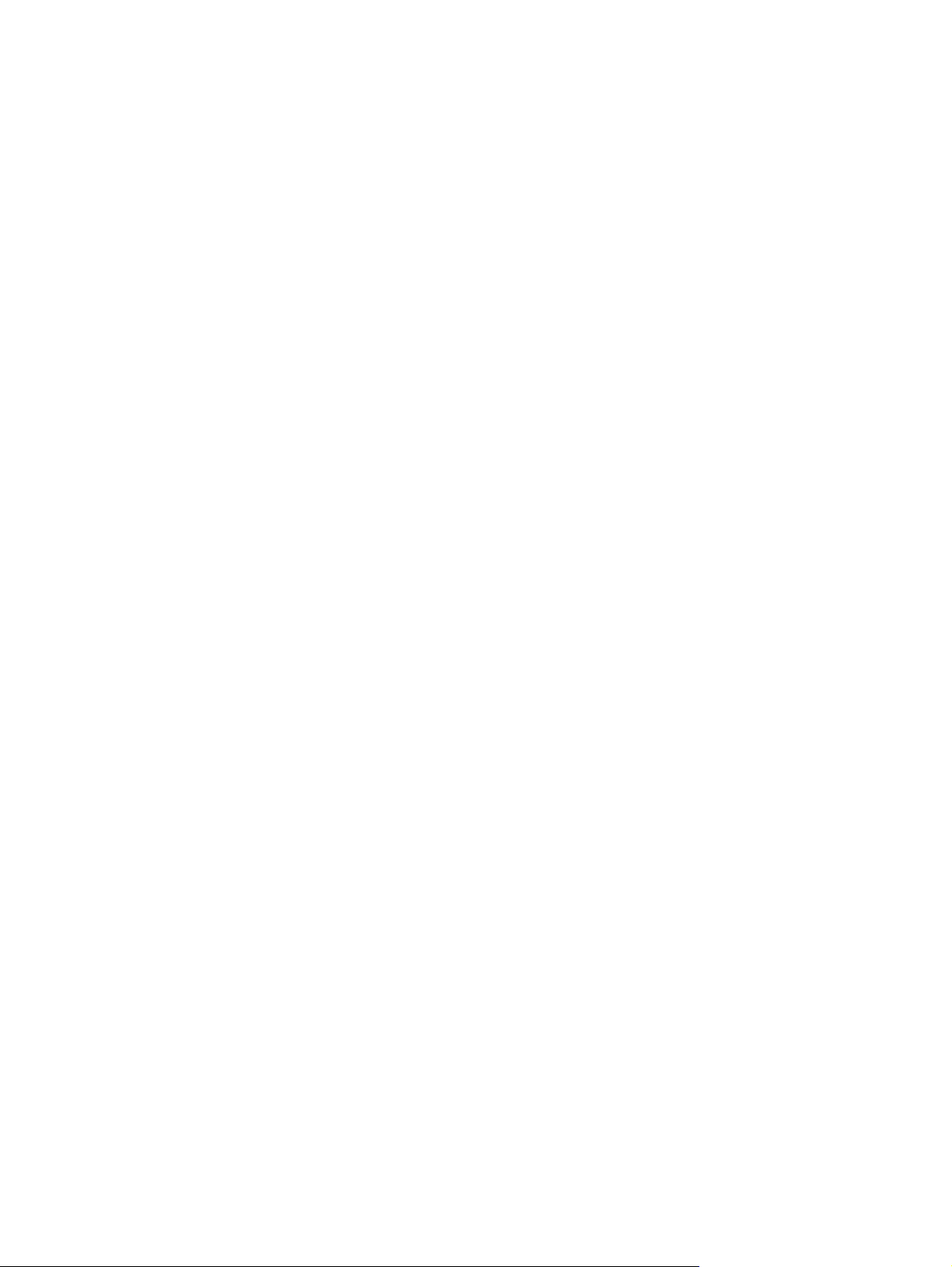
Ochrana životního prostředí ................................................................................... 351
Vytváření ozonu .................................................................................................... 351
Spotřeba energie .................................................................................................. 351
Spotřeba papíru .................................................................................................... 351
Plasty ................................................................................................................... 351
Spotřební materiál HP LaserJet ................................................................................ 351
Pokyny pro vracení a recyklaci ............................................................................... 352
Spojené státy americké a Portoriko ........................................................... 352
Vrácení více kazet najednou ..................................................... 352
Vracení jednoho kusu .............................................................. 352
Odeslání ................................................................................ 352
Program sběru mimo USA ....................................................................... 353
Papír ................................................................................................................... 353
Omezení materiálu ................................................................................................ 353
Likvidace odpadů původci odpadů v domácnostech Evropské unie ............................. 354
Chemické látky ..................................................................................................... 354
Bezpečnostní list MSDS (Material Safety Data Sheet) ................................................. 354
Další informace ..................................................................................................... 354
Prohlášení o shodě ............................................................................................................... 355
Prohlášení o shodě (modely s faxem) ...................................................................................... 357
Prohlášení o bezpečnosti ...................................................................................................... 359
Bezpečnost laseru ................................................................................................. 359
Kanadské předpisy DOC ....................................................................................... 359
Prohlášení VCCI (Japonsko) .................................................................................... 359
Pokyny pro manipulaci s napájecím kabelem ........................................................... 359
Prohlášení o napájecím kabelu (Japonsko) ............................................................... 359
Prohlášení EMC (Čína) ........................................................................................... 360
Prohlášení EMC (Korea) ......................................................................................... 360
Prohlášení o elektromagnetickém rušení (Tchaj-wan) .................................................. 360
Prohlášení o laseru pro Finsko ................................................................................ 360
Tabulka materiálu (Čína) ........................................................................................ 361
Prohlášení o omezení používání nebezpečných látek (Turecko) ................................... 361
Další prohlášení pro telekomunikační (faxová) zařízení ............................................................. 362
Prohlášení EU pro provoz telekomunikačních zařízení ............................................... 362
New Zealand Telecom Statements ........................................................................... 362
Additional FCC statement for telecom products (US) .................................................. 362
Telephone Consumer Protection Act (US) .................................................................. 363
Industry Canada CS-03 requirements ...................................................................... 363
Symbol společnosti Japan Telecom .......................................................................... 364
Rejstřík ............................................................................................................................. 365
CSWW xvii
Page 20
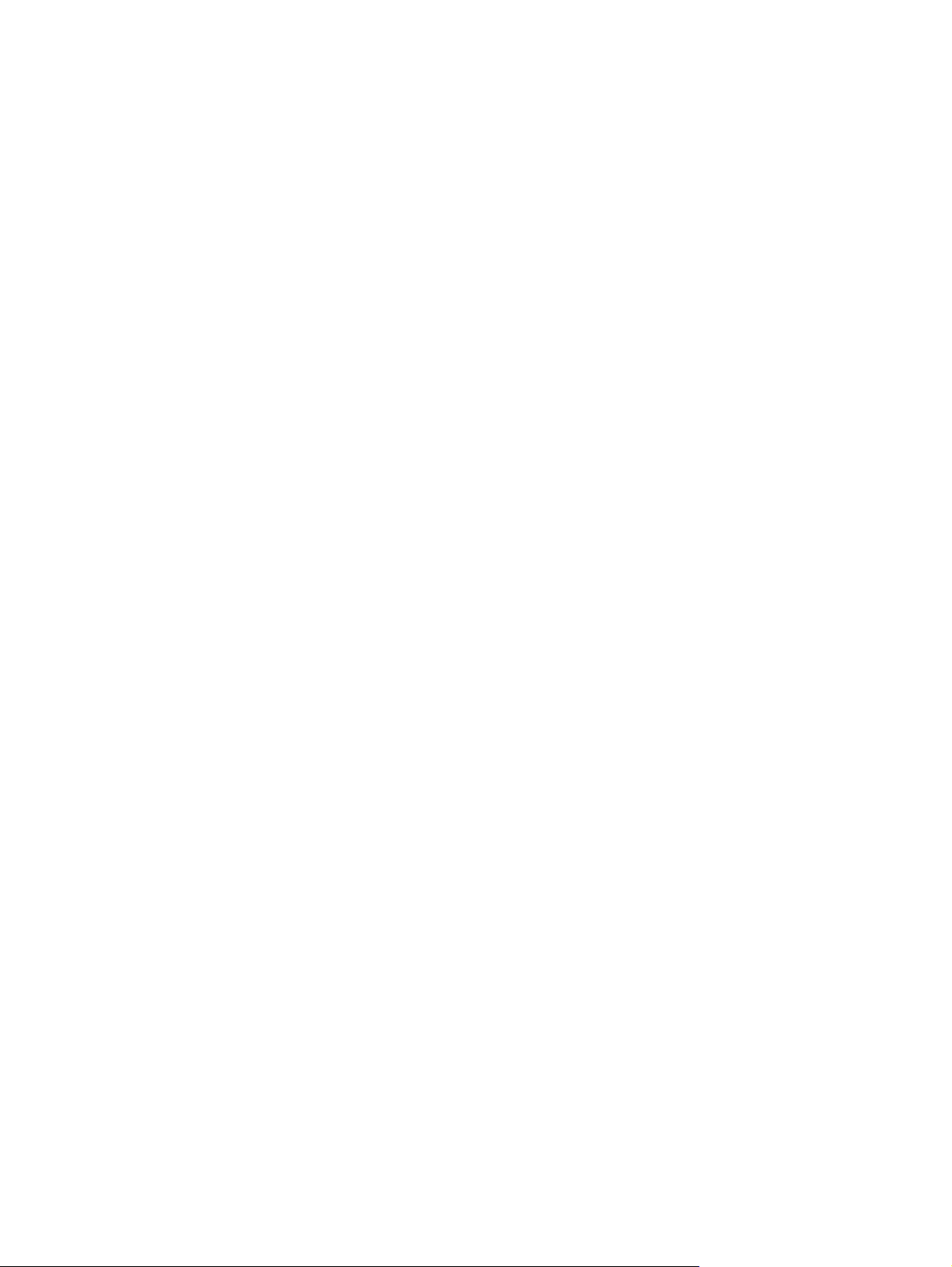
xviii CSWW
Page 21
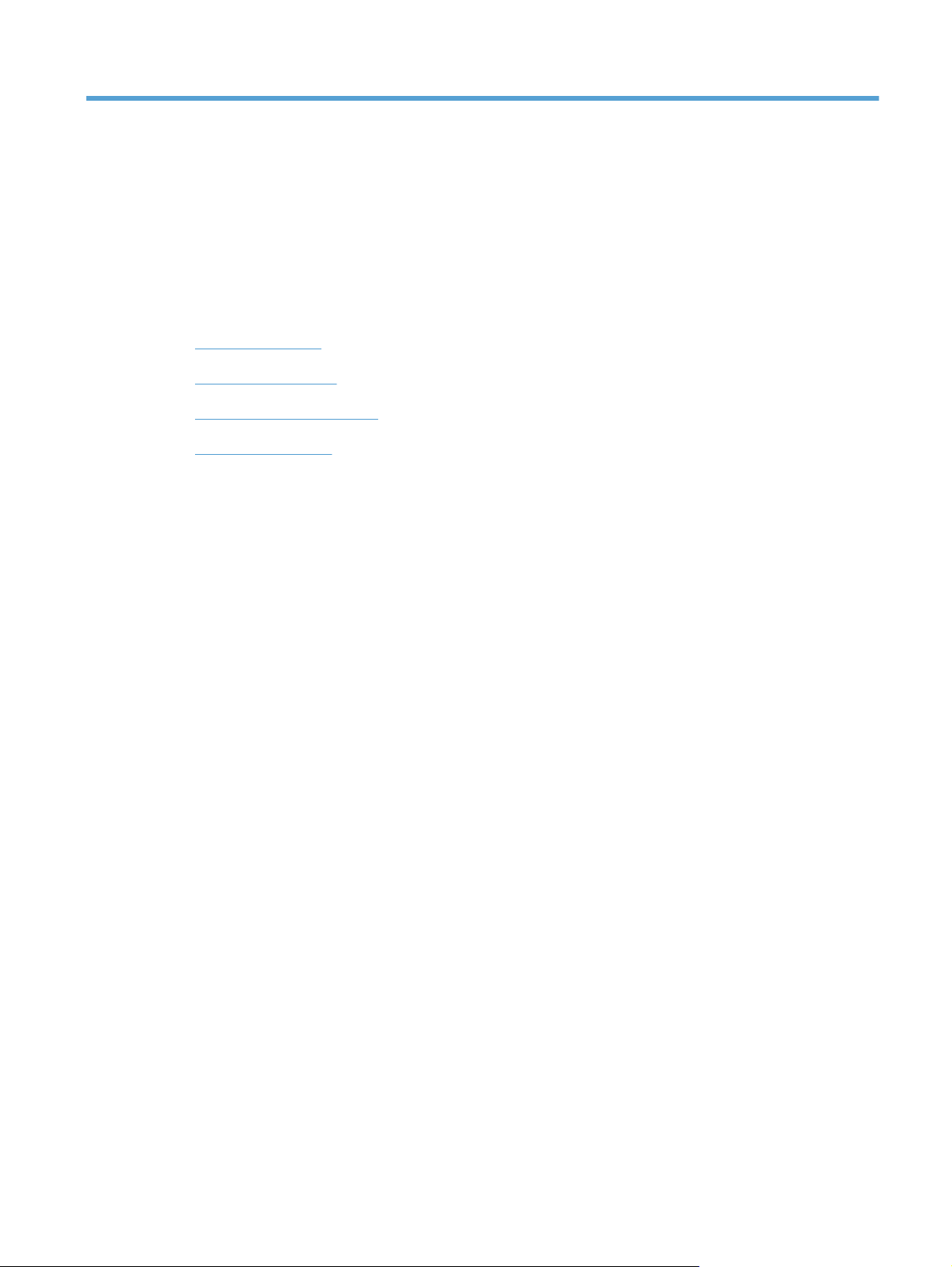
1 Základní informace o produktu
Srovnání produktů
●
Ekologické vlastnosti
●
Funkce usnadnění přístupu
●
Zobrazení produktu
●
CSWW 1
Page 22
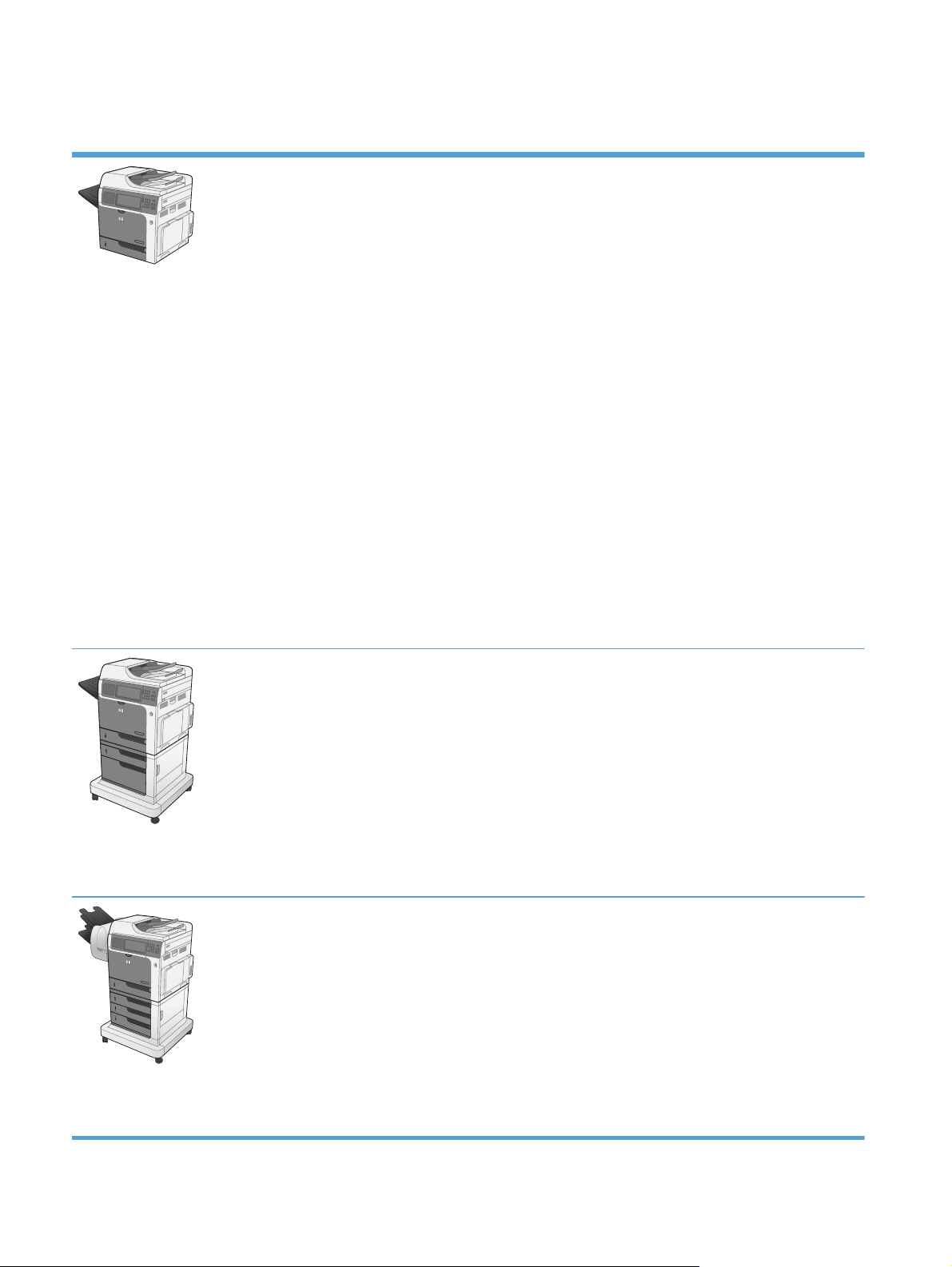
Srovnání produktů
CM4540 MFP
CC419A
Tiskne až 42 stránek za minutu na papír
●
formátu Letter a až 40 stránek za minutu na
papír formátu A4.
Skenuje ve stupních šedi až 36,5 obrázku
●
za minutu na papír formátu Letter a až 35
obrázků za minutu na papír formátu A4.
Skenuje barevně až 21 obrázků za minutu
●
na papír formátu Letter a až 20 obrázků za
minutu na papír formátu A4.
Funkce digitálního odesílání, včetně
●
odeslání do e-mailu, síťové složky a
jednotka USB Flash drive.
Víceúčelový zásobník na 100 listů
●
(Zásobník 1)
Vstupní zásobník na 500 listů (zásobník 2)
●
Podavač dokumentů na 50 listů pro
●
kopírování a skenování
Plochý skener, který pojme stránky až do
●
formátu Legal
Automatický oboustranný tisk
●
Výstupní zásobník na listy lícem dolů na
●
500 listů
Vysokorychlostní port USB 2.0
●
Integrovaný tiskový server HP Jetdirect
●
pro připojení k síti typu
10/100/1000Base-TX
Port USB na ovládacím panelu pro přímý
●
tisk a skenování
Barevný dotykový displej
●
Sklopný ovládací panel pro úpravu
●
pozorovacího úhlu
1280 megabajtů (MB) paměti RAM
●
Vysoce výkonný pevný disk se šifrováním
●
HP
Konektor pro integraci hardwaru na
●
ovládacím panelu umožňující doplnění
dalších řešení
Řízení přístupu k barvám
●
CM4540f MFP
CC420A
CM4540fskm MFP
CC421A
Tento model má stejné funkce jako model CM4540 MFP s následujícími rozdíly:
Zásobník HP na 500 listů papíru (Zásobník 3) a úložná skříňka (zvyšuje celkovou vstupní
●
kapacitu na 1100 stránek)
Analogové faxování s integrovanou analogovou faxovací jednotkou HP Analog Fax Accessory
●
500
Tento model má stejné funkce jako model CM4540 MFP s následujícími rozdíly:
Tři zásobníky HP na 500 listů papíru (Zásobník 3, 4 a 5) a stojan (zvyšuje celkovou vstupní
●
kapacitu na 2100 stránek)
Schránka HP se 3 přihrádkami na 900 listů (nahrazuje výstupní přihrádku na 500 listů)
●
Analogové faxování s integrovanou analogovou faxovací jednotkou HP Analog Fax Accessory
●
500
2 Kapitola 1 Základní informace o produktu CSWW
Page 23
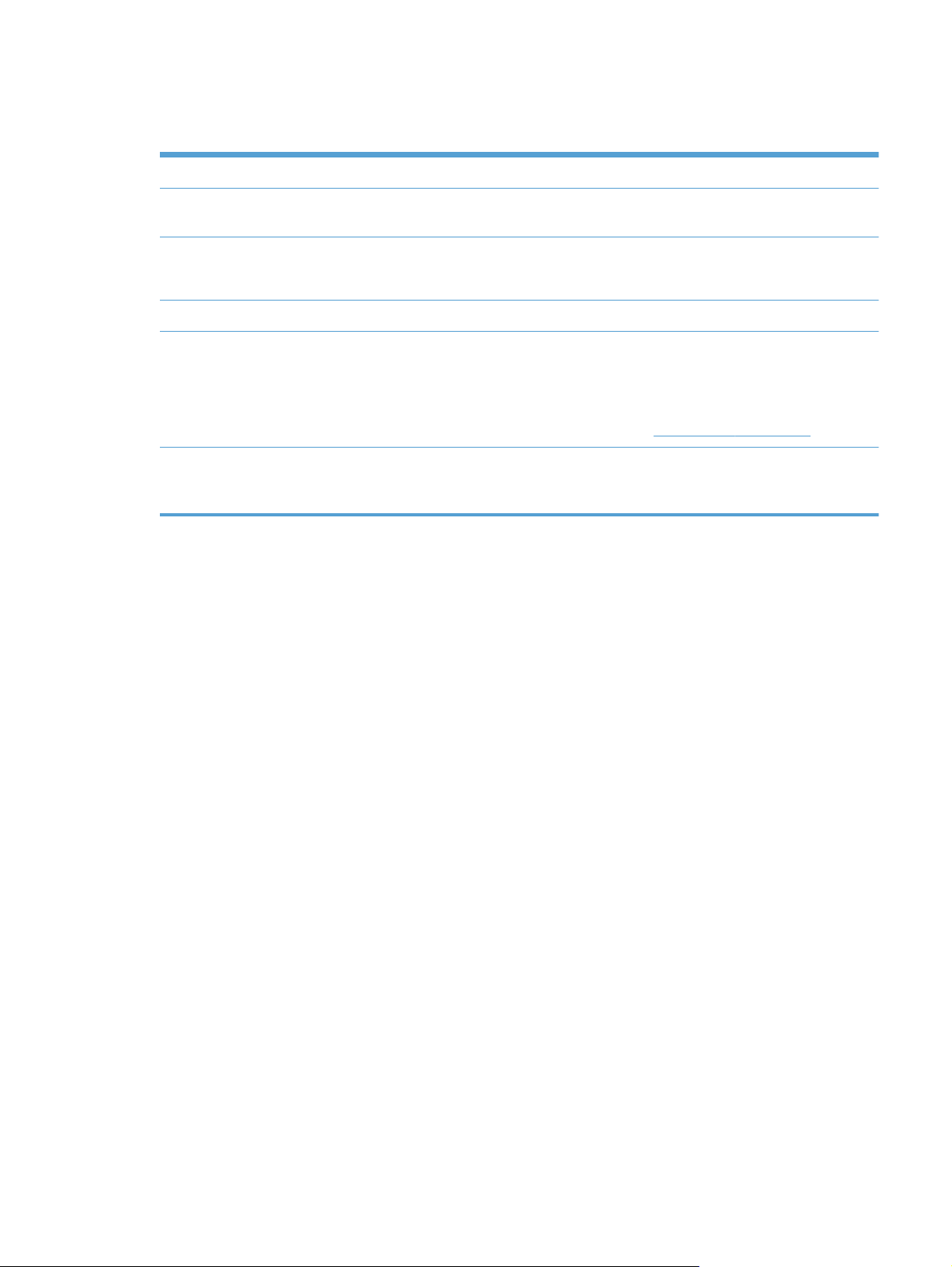
Ekologické vlastnosti
Oboustranný tisk Používejte jako výchozí oboustranný tisk a šetřete tak papír.
Tisk více stránek na list Šetřete papír tím, že budete tisknout dvě a více stránek oboustranně na jeden list papíru. Tato
funkce je dostupná v ovladači tiskárny.
Recyklace Snižte produkci odpadu používáním recyklovaného papíru.
Recyklujte tiskové kazety pomocí programu pro sběr společnosti HP.
Úspora energie Šetřete energii využíváním režimu spánku produktu.
Nástroj HP Smart Web
Printing
Ukládání úloh Používejte funkce ukládání úloh ke správě tiskových úloh. Použitím ukládání úloh aktivujete tisk
Nástroj HP Smart Web použijte k výběru, uložení a organizaci textu a grafiky z několika
webových stránek, které potom upravíte a vytisknete přesně tak, jak se zobrazují na
obrazovce. Tento nástroj vám poskytuje kontrolu nad tím, co tisknete, a minimalizuje tak
odpad.
Nástroj HP Smart Web stáhnete na následující adrese:
u sdíleného produktu, čímž eliminujete ztracené tiskové úlohy, které budou potom znovu
vytištěny.
www.hp.com/go/smartweb.
CSWW
Ekologické vlastnosti
3
Page 24
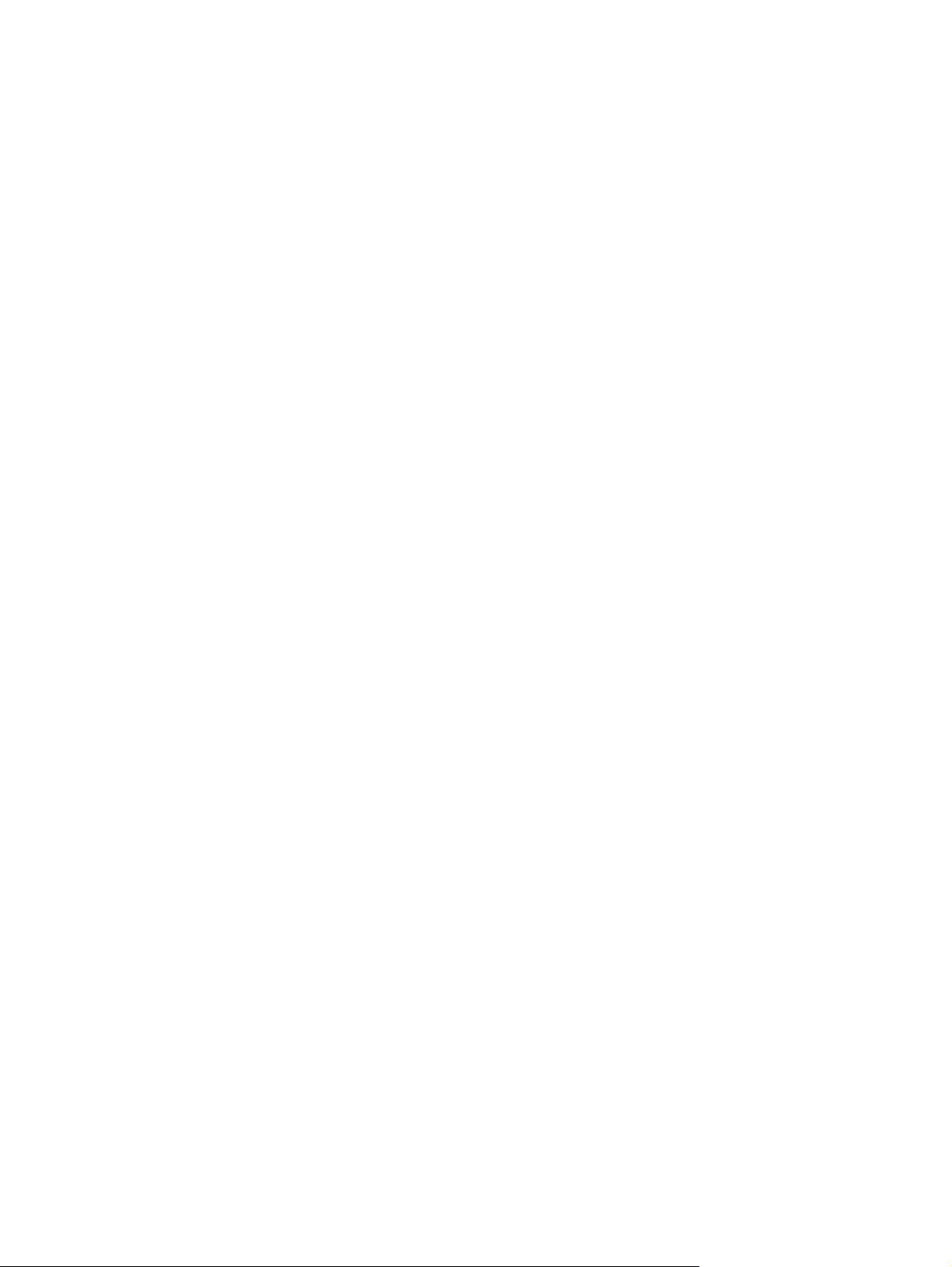
Funkce usnadnění přístupu
Tento produkt obsahuje několik funkcí, které usnadňují přístup k zařízení.
Uživatelská příručka, která je kompatibilní s prohlížeči textu na obrazovce.
●
Tiskové kazety lze nainstalovat a odebrat jednou rukou.
●
Všechna dvířka a kryty lze otevřít jednou rukou.
●
Do zásobníku 1 lze vložit papír jednou rukou.
●
Displej ovládacího panelu lze otáčet a upravit tak pozorovací úhel.
●
4 Kapitola 1 Základní informace o produktu CSWW
Page 25
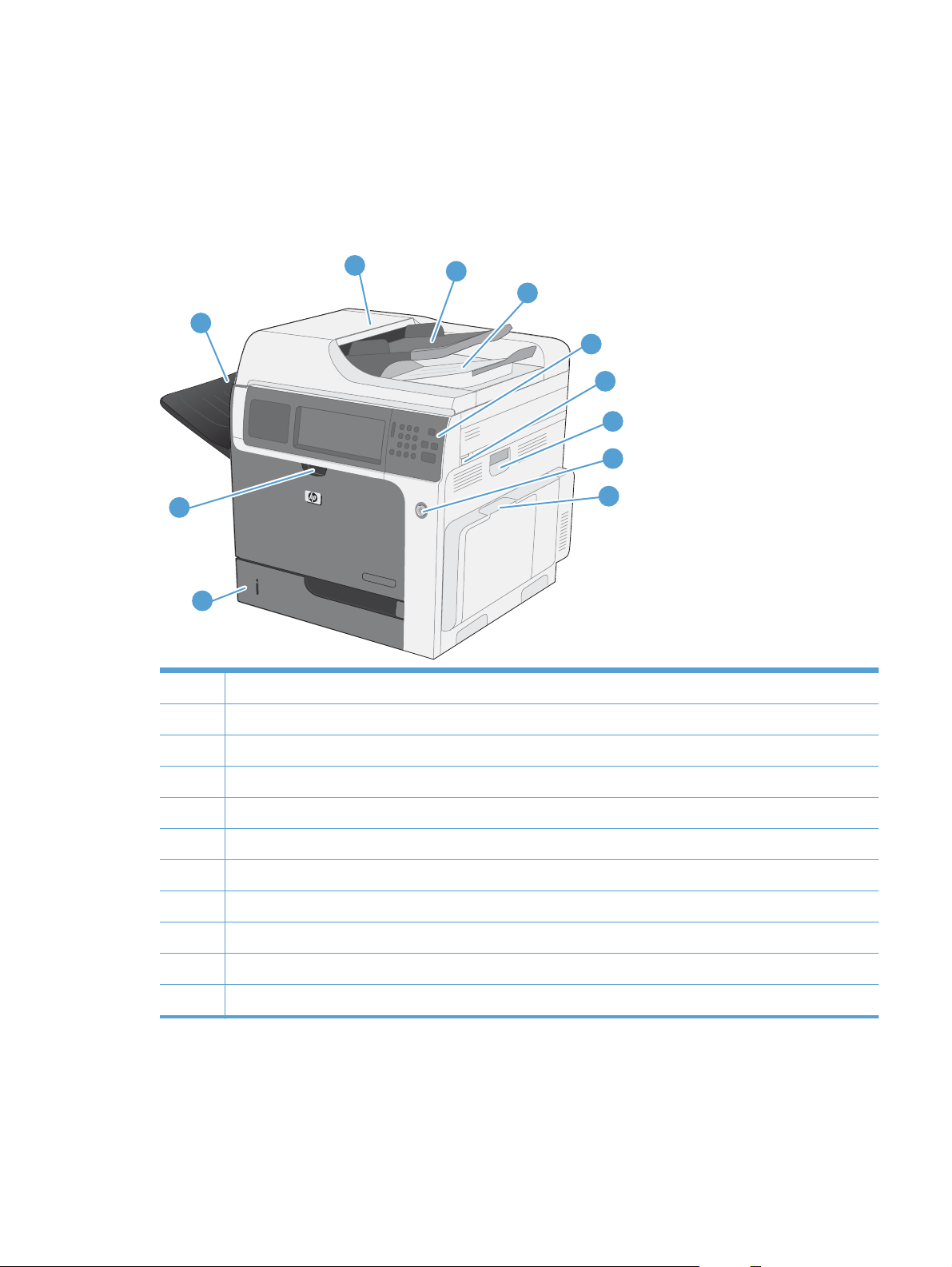
Zobrazení produktu
Pohled zepředu
CM4540 MFP
2
3
4
1
5
6
7
8
11
9
10
1 Standardní výstupní přihrádka
2 Kryt podavače dokumentů (přístup při odstraňování uvíznutého papíru)
CSWW
3 Vstupní zásobník podavače dokumentů
4 Výstupní přihrádka podavače dokumentů
5 Ovládací panel s barevným dotykovým displejem
6Uvolňovací páka horního krytu (přístup při odstraňování uvíznutého papíru)
7 Úchyt na pravých dvířkách (přístup při odstraňování uvíznutého papíru)
8Tlačítko pro zapnutí/vypnutí
9Úchyt na zásobníku 1
10 Zásobník 2
11 Úchyt na předním krytu (přístup k tiskovým kazetám a nádobce na odpadní toner)
Zobrazení produktu
5
Page 26
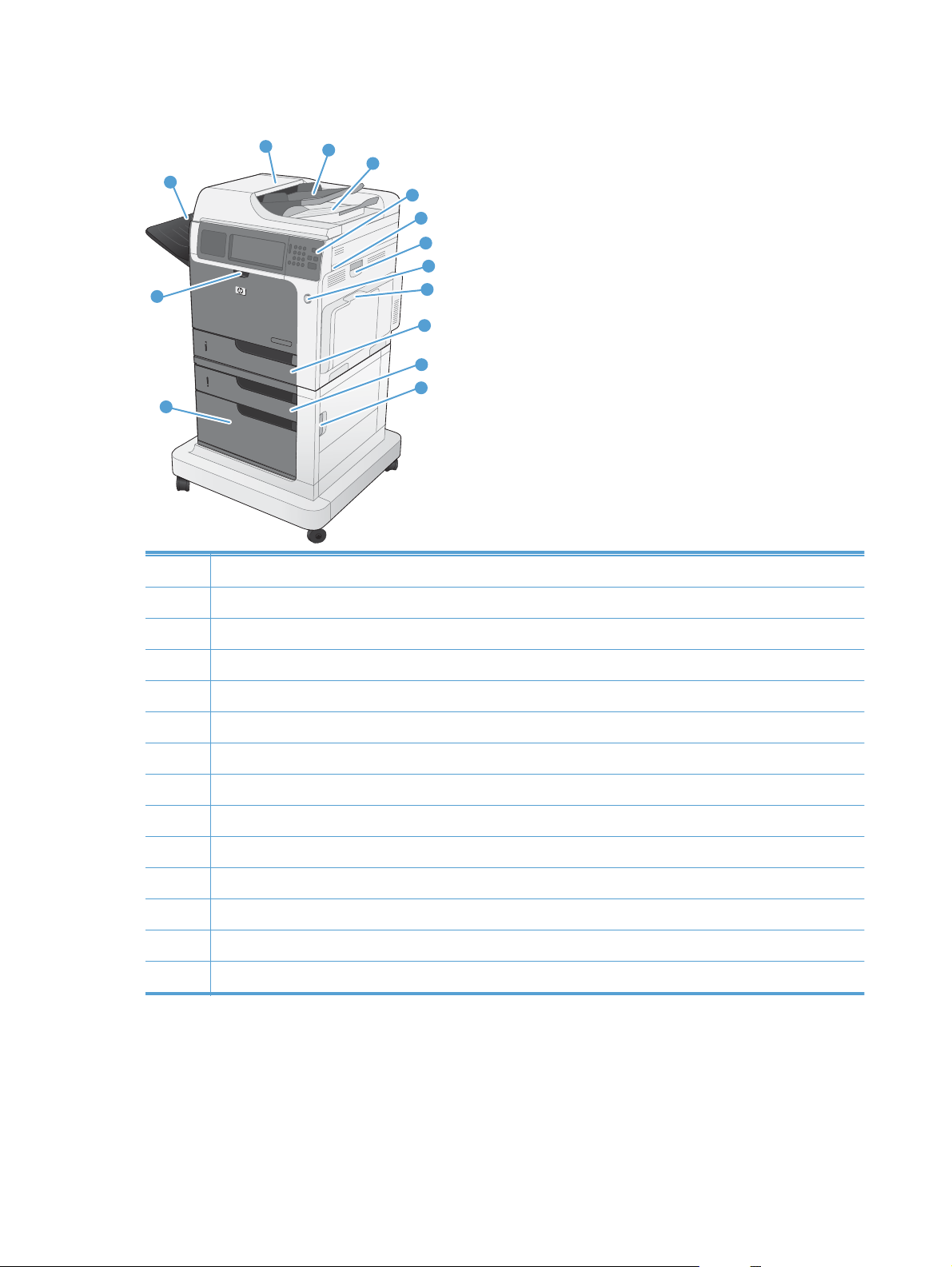
CM4540f MFP
2
1
14
13
3
4
5
6
7
8
9
10
11
12
1 Standardní výstupní přihrádka
2 Kryt podavače dokumentů (přístup při odstraňování uvíznutého papíru)
3 Vstupní zásobník podavače dokumentů
4 Výstupní přihrádka podavače dokumentů
5 Ovládací panel s barevným dotykovým displejem
6Uvolňovací páka horního krytu (přístup při odstraňování uvíznutého papíru)
7 Úchyt na pravých dvířkách (přístup při odstraňování uvíznutého papíru)
8Tlačítko pro zapnutí/vypnutí
9Úchyt na zásobníku 1
10 Zásobník 2
11 Zásobník 3
12 Úchyt na pravých dolních dvířkách (přístup při odstraňování uvíznutého papíru)
13 Úložná skříňka
14 Úchyt na předním krytu (přístup k tiskovým kazetám a nádobce na odpadní toner)
6 Kapitola 1 Základní informace o produktu CSWW
Page 27
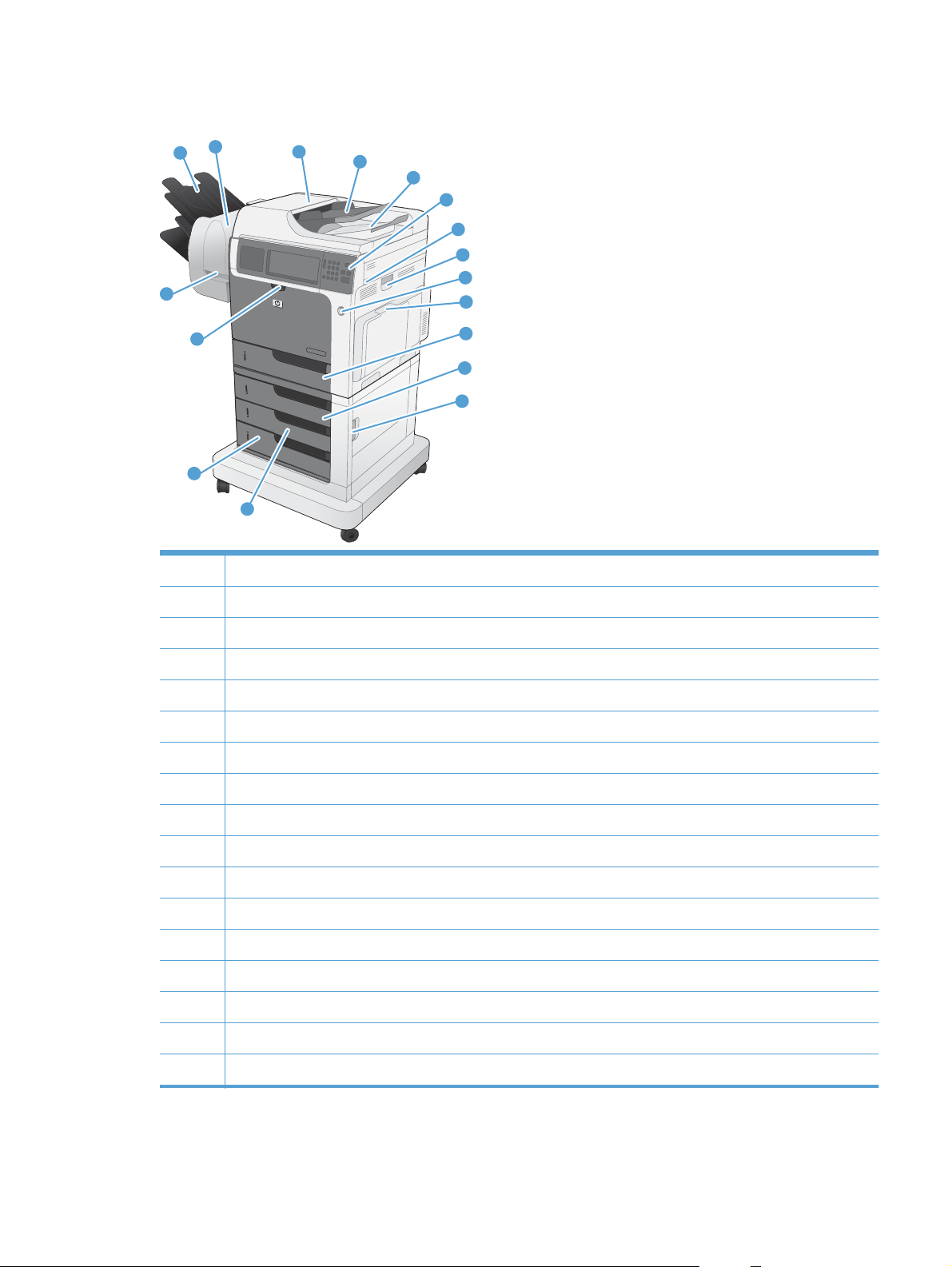
CM4540fskm MFP
2
1
17
16
15
14
3
4
5
1 Výstupní přihrádky schránky
2 Schránka se sešívačkou HP (příslušenství)
6
7
8
9
10
11
12
13
3 Kryt podavače dokumentů (přístup při odstraňování uvíznutého papíru)
4 Vstupní zásobník podavače dokumentů
5 Výstupní přihrádka podavače dokumentů
6 Ovládací panel s barevným dotykovým displejem
7Uvolňovací páka horního krytu (přístup při odstraňování uvíznutého papíru)
8 Úchyt na pravých dvířkách (přístup při odstraňování uvíznutého papíru)
9Tlačítko pro zapnutí/vypnutí
10 Úchyt na zásobníku 1
11 Zásobník 2
12 Zásobník 3
13 Úchyt na pravých dolních dvířkách (přístup při odstraňování uvíznutého papíru)
14 Zásobník 4
15 Zásobník 5
16 Úchyt na předním krytu (přístup k tiskovým kazetám a nádobce na odpadní toner)
17 Páka pro uvolnění sešívačky (přístup k zásobníku svorek)
CSWW
Zobrazení produktu
7
Page 28
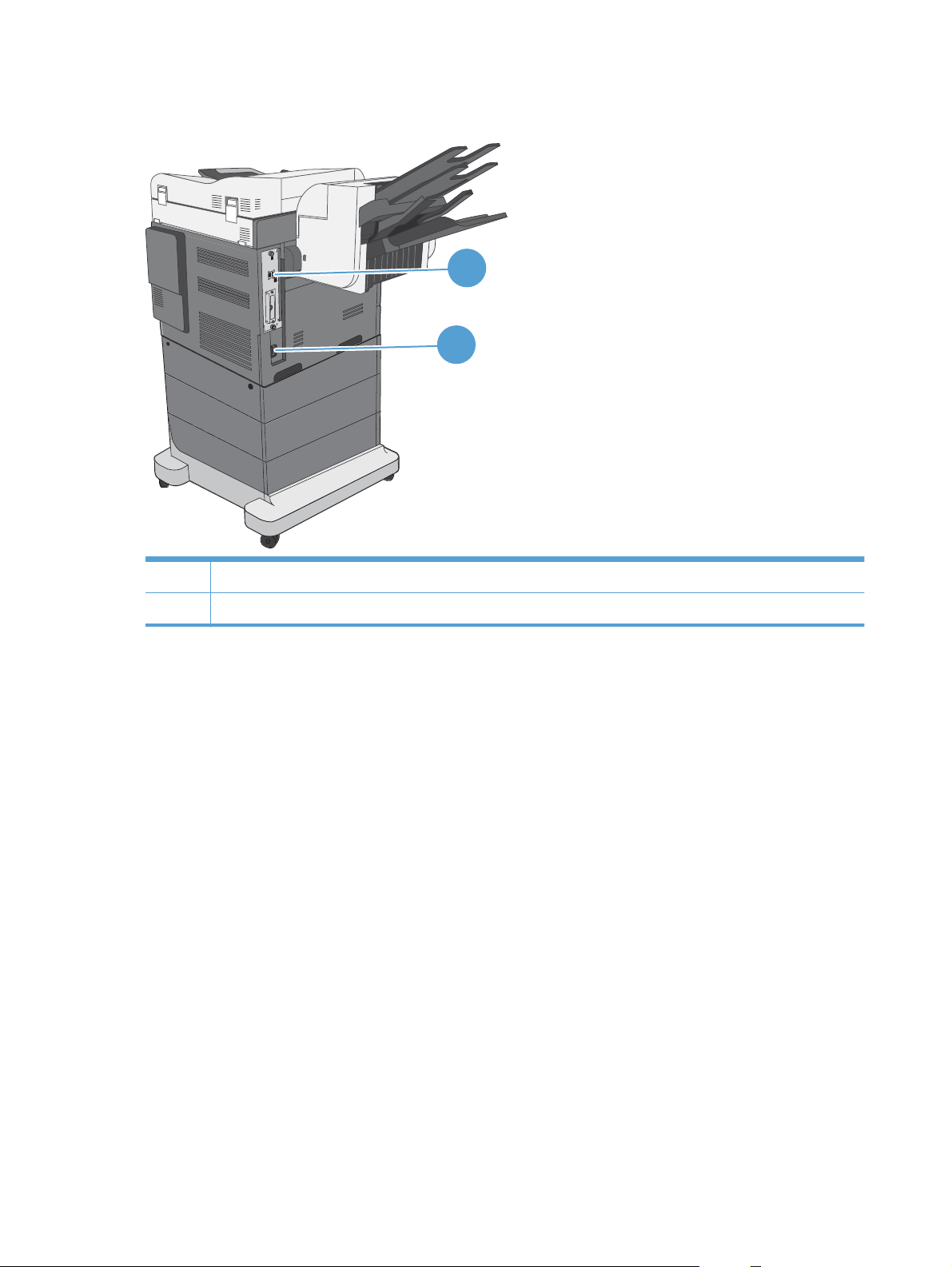
Pohled zezadu
1Porty rozhraní
1
2
2Zdířka napájení
8 Kapitola 1 Základní informace o produktu CSWW
Page 29
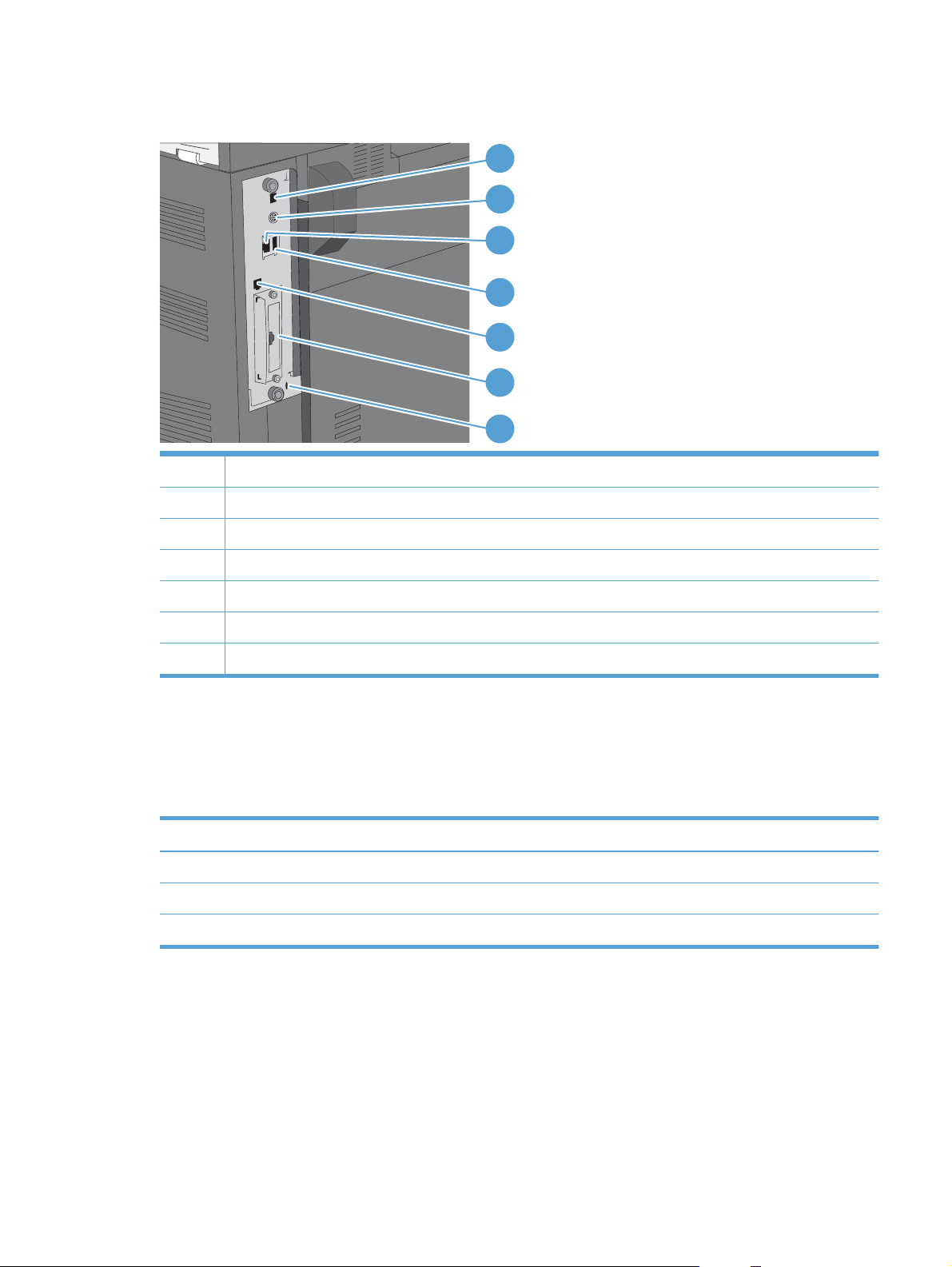
Porty rozhraní
1 Vysokorychlostní tiskový port USB 2.0
2 Port FIH (Foreign Interface Harness) pro připojení zařízení jiných výrobců
3Síťový port ethernet (RJ-45) místní sítě (LAN)
4 Port USB pro připojení externích zařízení USB
1
2
3
4
5
6
7
5 Port faxu (RJ-11)
6Rozšiřující slot rozhraní EIO
7 Slot pro lankový bezpečnostní zámek
Umístění sériového čísla a čísla modelu
Číslo modelu a sériové číslo je uvedeno na identifikačním štítku na zadní straně produktu. Sériové číslo
obsahuje informace o zemi/oblasti původu, verzi produktu, kód produktu a výrobní číslo tiskárny.
Název modelu Číslo modelu
CM4540 MFP CC419A
CM4540f MFP CC420A
CM4540fskm MFP CC421A
CSWW
Zobrazení produktu
9
Page 30
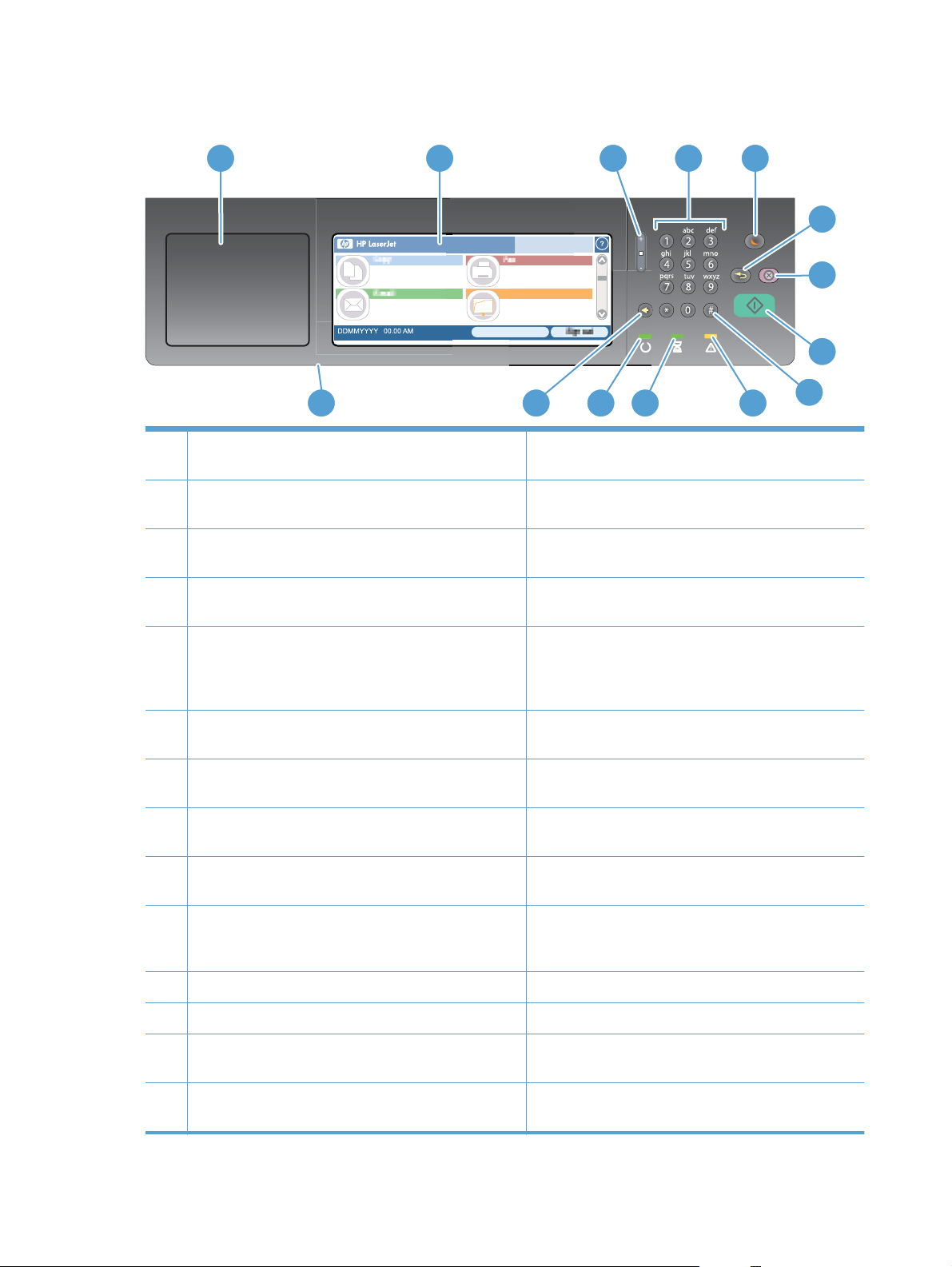
Uspořádání ovládacího panelu
1
2
3
4
5
6
7
8
14
1 Konektor pro integraci hardwaru Oblast pro přidání bezpečnostních zařízení jiných
2 Dotykový grafický displej Dotyková obrazovka slouží ke spuštění a nastavení všech
3Tlačítko pro nastavení jasu Pomocí tohoto tlačítka můžete zvýšit nebo snížit jas
4 Číselná klávesnice V této oblasti můžete zadat počet kopií a další číselné
13 11
výrobců.
funkcí produktu.
dotykové obrazovky.
hodnoty.
12
10
9
5Tlačítko Úsporný režim Pokud je produkt delší dobu v nečinnosti, přepne se
automaticky do režimu spánku. Stisknutím tlačítka Spánek
lze produkt přepnout do režimu spánku nebo z tohoto
režimu aktivovat.
6Tlačítko Reset Obnovuje nastavení úlohy na výrobcem nebo uživatelem
definované výchozí hodnoty.
7Tlačítko Stop Slouží k zastavení aktivní úlohy a zobrazení obrazovky
Stav úlohy.
8Tlačítko Spustit Spustí úlohu kopírování, digitální odesílání či faxovou
úlohu nebo zajistí pokračování přerušené úlohy.
9Tlačítko Pozastavit Pomocí tohoto tlačítka lze u faxového čísla zadat
požadovanou pauzu.
10 Indikátor Pozor Označuje, že produkt je ve stavu vyžadujícím zásah.
Může se jednat o prázdný zásobník papíru nebo o
chybovou zprávu.
11 Indikátor Data Označuje, že produkt načítá data.
12 Indikátor Připraveno Označuje, že produkt může zahájit zpracování úlohy.
13 Tlačítko Zpět Vymaže aktivní textové nebo číselné pole a obnoví
výchozí nastavení hodnot.
14 Port USB (na dolním okraji sklopného ovládacího panelu) Umožňuj
skenování.
ojit jednotku USB Flash pro přímý tisk a
e přip
10 Kapitola 1 Základní informace o produktu CSWW
Page 31

Nápověda na ovládacím panelu
Produkt obsahuje integrovaný systém nápovědy, který vysvětluje použití každé obrazovky. Systém
nápovědy otevřete stisknutím tlačítka Nápověda
Na některých obrazovkách nápověda otevře globální nabídku, v níž můžete hledat konkrétní témata.
Strukturou nabídky můžete procházet stisknutím tlačítek v nabídce.
Na obrazovkách obsahujících nastavení jednotlivých úloh nápověda otevře téma, které vysvětluje
možnosti pro danou obrazovku.
v pravém horním rohu obrazovky.
Pokud produkt signalizuje chybu nebo varování, stisknutím tlačítka Chyba
zobrazí zpráva s popisem problému. Zpráva obsahuje i pokyny, které pomohou při řešení problému.
nebo Varování se
CSWW
Zobrazení produktu
11
Page 32

Navigace na dotykové obrazovce
Úvodní obrazovka nabízí přístup k funkcím produktu a indikuje jeho aktuální stav.
POZNÁMKA: Společnost HP pravidelně aktualizuje funkce dostupné ve firmwaru zařízení. Chcete-li
využívat nejnovější funkce, aktualizujte firmware zařízení. Nejnovější upgrade firmwaru můžete
stáhnout na adrese
POZNÁMKA: Funkce, které se objevují na úvodní obrazovce, se mohou lišit v závislosti na způsobu
konfigurace produktu.
www.hp.com/go/cljcm4540mfp_firmware.
2 3
HP LaserJet
4
5
6
1
DDMMYYYY 00.00 AM
789
1 Funkce V závislosti na způsobu konfigurace produktu mohou mezi funkce, které se objevují v této
oblasti, náležet kterékoli z následujících položek:
Kopírovat
●
Fax
●
E-mail
●
Uložit do síťové složky
●
Uložit do paměťového zařízení USB
●
Uložení do paměti zařízení
●
Otevřít z USB
●
Otevřít z paměti zařízení
●
Rychlé nastavení
●
Stav úlohy
●
Spotřební materiál
●
Zásobníky
●
Správa
●
Údržba zařízení
●
2 Stav produktu Stavový řádek poskytuje informace o celkovém stavu produktu.
3 Typ kopie Zobrazuje, zda jsou kopie barevné.
4Počítadlo kopií Pole počítadla kopií zobrazuje počet kopií ke zhotovení, který byl v produktu nastaven.
12 Kapitola 1 Základní informace o produktu CSWW
Page 33

5Tlačítko Nápověda Stisknutím tlačítka Nápověda otevřete integrovaný systém nápovědy.
6 Posuvník Stisknutím šipek nahoru a dolů na posuvníku zobrazíte úplný seznam dostupných funkcí.
7 Přihlásit nebo Odhlásit Stisknutím tlačítka Přihlásit získáte přístup k zabezpečeným funkcím.
Pokud jste se přihlásili k přístupu k zabezpečeným funkcím, stisknutím tlačítka Odhlásit se
odhlásíte od produktu. Po odhlášení produkt vrátí všechny možnosti na aktuální nastavení.
8 Síťová adresa Stisknutím tlačítka Síťová adresa vyhledáte informace o připojení k síti.
POZNÁMKA: V závislosti na konfiguraci produktu se toto tlačítko nemusí zobrazit.
9Datum a čas Zde se zobrazuje aktuální datum a čas. Můžete zvolit formát, ve kterém bude produkt
zobrazovat datum a čas, například 12hodinový nebo 24hodinový formát.
Tlačítka na dotykové obrazovce
Stavový řádek na dotykové obrazovce poskytuje informace o stavu produktu. V této oblasti se objevují
různá tlačítka. Popis každého z tlačítek naleznete v následující tabulce.
Tlačítko Domů. Stisknutím tlačítka Domů přejdete z každé obrazovky na úvodní obrazovku.
Tlačítko Spustit. Stisknutím tlačítka Spustit spustíte akci pro používanou funkci.
POZNÁMKA: Název tohoto tlačítka se mění u jednotlivých funkcí. Například u funkce Kopírovat má
toto tlačítko název Spustit kopírování.
Tlačítko Zastavit. Pokud produkt zpracovává tiskovou nebo faxovou úlohu, zobrazí se tlačítko Zastavit
namísto tlačítka Spustit. Stisknutím tlačítka Zastavit zastavíte aktuální úlohu. Produkt vás vyzve ke zrušení
úlohy nebo k jejímu obnovení.
Tlačítko Varování. Tlačítko Varování se zobrazí, pokud se v produktu vyskytne problém, avšak může
nadále fungovat. Stisknutím tlačítka Varování zobrazíte zprávu popisující chybu. Zpráva obsahuje i
pokyny pro vyřešení problému.
Tlačítko Nápověda Stisknutím tlačítka nápovědy otevřete integrovaný systém nápovědy online.
CSWW
Zobrazení produktu
13
Page 34

14 Kapitola 1 Základní informace o produktu CSWW
Page 35

2 Nabídky ovládacího panelu
Nabídky ovládacího panelu
●
Nabídka Správa
●
Nabídka Údržba zařízení
●
CSWW 15
Page 36

Nabídky ovládacího panelu
Hlavní obrazovka na kontrolním panelu zařízení obsahuje celou řadu nabídek, které pomáhají při
práci se zařízením a konfiguraci nastavení.
POZNÁMKA: Stisknutím tlačítka nápovědy v pravém horním rohu obrazovky u jednotlivých
možností zobrazíte další informace o příslušné možnosti.
POZNÁMKA: Společnost HP pravidelně aktualizuje funkce dostupné ve firmwaru zařízení. Chcete-li
využívat nejnovější funkce, aktualizujte firmware zařízení. Nejnovější upgrade firmwaru můžete
stáhnout na adrese
Tabulka 2-1 Nabídky na hlavní obrazovce
Nabídka Popis
Počáteční nastavení Tato nabídka se zobrazí po prvním spuštění zařízení. Slouží k nastavení jazyka, data a času,
Kopírovat Tato nabídka slouží ke kopírování dokumentů.
Fax Tato nabídka slouží k odesílání faxů ze zařízení. Je k dispozici pouze na zařízeních, která
www.hp.com/go/cljcm4540mfp_firmware.
ke konfiguraci základního nastavení faxu a e-mailu a k povolení funkce Otevřít z USB.
Po dokončení počátečního nastavení lze tuto nabídku skrýt.
K dispozici je několik možností pro přizpůsobení úloh. Toto nastavení je pouze dočasné. Po
dokončení dané úlohy se zařízení vrátí k výchozímu nastavení.
jsou vybavena faxovým příslušenstvím. Tato nabídka se na ovládacím panelu zobrazuje pouze
tehdy, je-li v nabídce Počáteční nastavení nebo prostřednictvím implementovaného webového
serveru HP nastavena příslušná funkce.
K dispozici je několik možností pro přizpůsobení úloh. Toto nastavení je pouze dočasné. Po
dokončení dané úlohy se zařízení vrátí k výchozímu nastavení.
E-mail Tato nabídka slouží ke skenování dokumentů a k jejich odesílání v příloze e-mailu. Tato
nabídka se na ovládacím panelu zobrazí tehdy, je-li v nabídce Počáteční nastavení,
prostřednictvím průvodce skenováním do e-mailu HP při instalaci softwaru nebo
prostřed
nictvím implementovaného webového serveru HP nastavena přís
K dispozici je několik možností pro přizpůsobení úloh. Toto nastavení je pouze dočasné. Po
dokončení dané úlohy se zařízení vrátí k výchozímu nastavení.
Uložit do paměťového
zařízení USB
Uložit do síťové složky Tato nabídka slouží ke skenování dokumentů a k jejich ukládání do sdílené složky v síti. Tato
Otevřít z USB Tato nabídka slouží k otevírání a tisku dokumentů uložených na jednotce USB Flash. Tato
Tato nabídka slouží ke skenování dokumentů a k jejich ukládání na jednotku USB Flash. Tato
nabídka se na ovládacím panelu zobrazuje pouze tehdy, je-li prostřednictvím
implementovaného webového serveru HP nastavena příslušná funkce.
K dispozici je několik možností pro přizpůsobení úloh. Toto nastavení je pouze dočasné. Po
dokončení dané úlohy se zařízení vrátí k výchozímu nastavení.
nabídka se na ovládacím panelu zobrazí pouze tehdy, je-li prostřednictvím implementovaného
webového serveru HP nebo prostřednictvím průvodce nastavením ukládání do složky HP při
instalaci softwaru povolena příslušná funkce.
K dispozici je několik možností pro přizpůsobení úloh. Toto nastavení je pouze dočasné. Po
dokončení dané úlohy se zařízení vrátí k výchozímu nastavení.
nabídka se na ovládacím panelu zobrazuje pouze tehdy, je-li v nabídce Počáteční nastavení
nastavena příslušná funkce.
lušná funkce.
16 Kapitola 2 Nabídky ovládacího panelu CSWW
Page 37

Tabulka 2-1 Nabídky na hlavní obrazovce (pokračování)
Nabídka Popis
Uložení do paměti zařízení Tato nabídka slouží ke skenování dokumentů a k jejich ukládání na pevný disk zařízení.
K dispozici je několik možností pro přizpůsobení úloh. Toto nastavení je pouze dočasné. Po
dokončení dané úlohy se zařízení vrátí k výchozímu nastavení.
Otevřít z paměti zařízení Tato nabídka slouží k otevírání a tisku dokumentů uložených na pevném disku zařízení.
Rychlé nastavení Tato nabídka umožňuje přístup k přednastaveným možnostem pro úlohy skenování a odesílání
faxem nebo e-mailem nebo pro úlohy skenování a ukládání na jednotku USB Flash, na pevný
disk zařízení nebo do složky v síti.
Rychlé nastavení lze konfigurovat pomocí implementovaného webového serveru HP nebo
nástroje HP Web Jetadmin.
Stav úlohy Tato nabídka umožňuje zobrazení stavu všech aktivních úloh.
Zásobníky Tato nabídka umožňuje zobrazení aktuálního stavu všech zásobníků. Tuto nabídku lze použít i
ke konfiguraci formátu a typu papíru pro jednotlivé zásobníky.
Spotřební materiál Tato nabídka umožňuje zobrazení aktuálního stavu spotřebního materiálu, například tiskových
kazet. K dispozici jsou i informace o objednání nového spotřebního materiálu.
Správa Tato nabídka slouží k tisku sestav a ke konfiguraci výchozího nastavení zařízení. Nabídka
Správa obsahuje několik podnabídek. V následujících částech naleznete podrobnější
informace o těchto nabídkách.
Údržba zařízení Tato nabídka slouží ke kalibraci a čištění zařízení a k zálohování a obnovení dat. V
následujících čás
tech naleznete podrobněj
ší informace o těchto nabídkách.
CSWW
Nabídky ovládacího panelu
17
Page 38

Nabídka Správa
K základnímu nastavení produktu můžete použít nabídku Správa. K upřesnění nastavení produktu
použijte implementovaný webový server HP. Chcete-li otevřít implementovaný webový server HP,
zadejte název hostitele nebo adresu IP produktu do řádku adresy webového prohlížeče.
Nabídka Sestavy
Zobrazení: Na ovládacím panelu zařízení vyberte nabídku Správa a poté nabídku Sestavy.
Tabulka 2-2 Nabídka Sestavy
První úroveň Druhá úroveň Hodnoty
Stránky konfigurace/stavu Mapa nabídky Správa Tisk
Zobrazit
Stránka aktuálního nastavení Tisk
Zobrazit
Stránka konfigurace Tisk
Zobrazit
Stránka stavu spotřebního materiálu Tisk
Zobrazit
Stránka využití Tisk
Zobrazit
Stránka Adresář souborů Tisk
Zobrazit
Protokol úlohy využití barev Tisk
Hlášení faxu Protokol činnosti faxu Tisk
Zobrazit
Sestava účtovacích kódů Tisk
Zobrazit
seznam blokovaných faxů Tisk
Zobrazit
Seznam rychlých voleb Tisk
Zobrazit
Hlášení o faxovém volání Tisk
Zobrazit
Jiné stránky Stránka s ukázkami Tisk
18 Kapitola 2 Nabídky ovládacího panelu CSWW
Page 39

Tabulka 2-2 Nabídka Sestavy (pokračování)
První úroveň Druhá úroveň Hodnoty
Barevné vzorky modelu RGB Tisk
Hodnoty CMYK Tisk
Seznam písem PCL Tisk
Seznam písem PS Tisk
Nabídka Obecná nastavení
Zobrazení: Na ovládacím panelu zařízení vyberte nabídku Správa a poté nabídku Obecná
nastavení.
V následující tabulce označují položky s hvězdičkou (*) výchozí tovární nastavení.
Tabulka 2-3 Nabídka Obecná nastavení
První úroveň Druhá úroveň Třetí úroveňČtvrtá úroveň Hodnoty
Nastavení data a času Formát data a času Formát data DD/MMM/RRRR
MMM/DD/RRRR
RRRR/MMM/DD
Formát času 12 hodin (dop./odp.)
24 hodin
Datum a čas Datum V rozevíracím kalendáři
vyberte datum.
Čas Na rozevírací klávesnici
vyberte čas.
Časové pásmo V seznamu vyberte
časové pásmo.
Upravit pro letní čas Zaškrtávací políčko
Nastavení úspory energie Plán spánku Zobrazí se seznam
naplánovaných událostí.
+ (Přidat)
Upravit
Typ události Probuzení
Čas události
Upravit
Odstranit
Úsporný režim
Dny události V seznamu vyberte dny v
týdnu.
CSWW
Nabídka Správa
19
Page 40

Tabulka 2-3 Nabídka Obecná nastavení (pokračování)
První úroveň Druhá úroveň Třetí úroveňČtvrtá úroveň Hodnoty
Zpoždění spánku Zadejte hodnotu mezi 1 a
120 minutami.
Výchozí hodnota je 45
minut.
Optimální rychlost/využití
energie
Kvalita tisku Nastavit barvu Výrazné tóny Sytost azurové
Střední tóny Sytost azurové
Odstíny Sytost azurové
První strana rychleji*
Hustota purpurové
Hustota žluté
Hustota černé
Hustota purpurové
Hustota žluté
Hustota černé
Hustota purpurové
Hustota žluté
Úspora energie
Vyšší úspora energie
Nejvyšší úspora energie
-5 až 5
-5 až 5
-5 až 5
Hustota černé
Registrace obrázku Nastavit zásobník <X> Tisk zkušební stránky
Posun X1
Posun Y1
Posun X2
Posun Y2
Režim Auto čidlo Rozpoznávání médií v
zásobníku 1
Rozpoznávání médií v
zásobníku X
Plné snímání
Rozšířené rozpoznávání
-5,00 mm až 5,00 mm
Rozšířené rozpoznávání*
Pouze fólie
Pouze fólie
20 Kapitola 2 Nabídky ovládacího panelu CSWW
Page 41

Tabulka 2-3 Nabídka Obecná nastavení (pokračování)
První úroveň Druhá úroveň Třetí úroveňČtvrtá úroveň Hodnoty
Nastavení typů papíru Vyberte položku ze
seznamu typů papíru,
které zařízení podporuje.
Dostupné možnosti jsou
pro všechny typy papíru
stejné.
Režim odporu Normální režim
Režim vlhkosti Normální
Režim předběžného
Režim teploty fixační
Režim ohnutí papíru Normální
Režim tisku Vyberte položku ze
seznamu tiskových
režimů.
Nahoru
Dolů
Vysoká
Vypnuto
otočení
Zapnuto
Normální
jednotky
Nahoru
Dolů
Sníženo
Optimalizovat Normální papír Standardní*
Hladký
Silný papír Standardní*
Hladký
Kontrola obálek Normální*
Víceúčelový režim se
sníženou teplotou
Prostředí Normální*
Nízká teplota
Síťové napětí Normální*
Nízké napětí
Zásobník 1 No
rm
ální*
Alternativní
CSWW
Nabídka Správa
21
Page 42

Tabulka 2-3 Nabídka Obecná nastavení (pokračování)
První úroveň Druhá úroveň Třetí úroveňČtvrtá úroveň Hodnoty
Pozadí Normální*
Alternativní 1
Alternativní 2
Alternativní 3
Kontrola stejného formátu Normální*
Alternativní 1
Alternativní 2
Alternativní 3
Kontrola sledování Zapnuto*
Vypnuto
Soutisk Normální*
Alternativní
Kontrola přenosu Normální*
Alternativní 1
Alternativní 2
Alternativní 3
Teplota fixace Normální*
Alternativní
Kontrola okraje Vypnuto
Světlý
Normální*
Maximální
Obnovení po uvíznutí
papíru
Správa uložených úloh Limit úložiště pro úlohu
Auto*
Vypnuto
Zapnuto
1–300
rychlého kopírování
Výchozí hodnota = 32
22 Kapitola 2 Nabídky ovládacího panelu CSWW
Page 43

Tabulka 2-3 Nabídka Obecná nastavení (pokračování)
První úroveň Druhá úroveň Třetí úroveňČtvrtá úroveň Hodnoty
Limit pozastavení úlohy
rychlého kopírování
Název výchozí složky pro
uložené úlohy
Třídit uložené úlohy podle Název úlohy*
Zrušit podržení tiskové
úlohy
Obnovit výrobní
nastavení
Povoleno*
Adresář
Vypnuto*
1 hodina
4 hod.
1 den
1 týden
Datum
Zakázáno
Kalibrace
Kopírovat
Digitálně odesílat
E-mail
Fax
Obecné
Tisk
Zabezpečení
Omezit barvy Povolit barvy
Zakázat barvy
Barevně, jestliže je
povoleno
Nabídka Nastavení kopírování
Zobrazení: Na ovládacím panelu zařízení vyberte nabídku Správa a poté nabídku Nastavení
kopírování.
V následující tabulce označují položky s hvězdičkou (*) výchozí tovární nastavení.
CSWW
Nabídka Správa
23
Page 44

Tabulka 2-4 Nabídka Nastavení kopírování
První úroveň Druhá úroveň Hodnoty
Náhled obrázku
POZNÁMKA: K zobrazení této nabídky
může být třeba provést upgrade firmwaru.
Strany Jednostranná předloha, jednostranný výstup*
Orientace Na výšku*
Barevně/Černobíle Barevný režim Automatická detekce*
Sešívání a řazení
POZNÁMKA: Pro modely se schránkou
se sešívačkou HP
Provést volitelně*
Vyžadovat náhled
Zakázat náhled
Jednostranná předloha, oboustranný výstup
Oboustranná předloha, jednostranný výstup
Oboustranná předloha, oboustranný výstup
Na šířku
Barevný
Černá
Sešívání Žádné
Vlevo nahoru
Vpravo nahoře
Řadit Vypnuto
Zapnuto*
Řadit
POZNÁMKA: Pro modely bez schránky
se sešívačkou HP
Zmenšit/zvětšit Úprava měřítka Automaticky
Automaticky zahrnout okraje
Kompletování zapnuto (řazení stránek)*
Kompletování vypnuto (stránky seskupeny)
Rozsah X–Y (25–400 %)
100 %
75 %
50 %
125 %
150 %
200 %
24 Kapitola 2 Nabídky ovládacího panelu CSWW
Page 45

Tabulka 2-4 Nabídka Nastavení kopírování (pokračování)
První úroveň Druhá úroveň Hodnoty
Výběr papíru Automaticky
Zásobník 1: [formát], [typ]
Zásobník <X>: [formát], [typ]
Úprava obrazu Jas
Kontrast
Vyčištění pozadí
Ostrost
Orientace obsahu Orientace Na výšku*
Na šířku
Oboustranný formát Styl knížky
Otočený styl
Předloha styl knížky; kopie otočený styl
Předloha otočený styl; kopie styl knížky
Výstupní přihrádka Vyberte položku ze seznamu výstupních
přihrádek.
Optimalizace textu/obrázku Optimalizovat pro* Ručně nastavit*
Text
Vytištěný obrázek
Fotografie
Počet stránek na list Jedna (1)
Dvě (2)
Čtyři (4)
Pořadí stránek Doprava, pak dolů
Dolů a doprava
Přidat okraje stránek
Formát předlohy Automatická detekce*
Vyberte položku ze seznamu formátů, které
zařízení podporuje.
O
kraje na každé stránce
Strany předlohy Jednostranný*
Oboustranný
CSWW
Nabídka Správa
25
Page 46

Tabulka 2-4 Nabídka Nastavení kopírování (pokračování)
První úroveň Druhá úroveň Hodnoty
Od okraje k okraji Normální (doporučeno)*
Výstup od okraje k okraji
Vytvoření úlohy Vytvoření úlohy vypnuto*
Vytvoření úlohy zapnuto
26 Kapitola 2 Nabídky ovládacího panelu CSWW
Page 47

Nabídka Nastavení skenování / digitálního odeslání
Zobrazení: Na ovládacím panelu zařízení vyberte nabídku Správa a poté nabídku Nastavení
skenování / digitálního odeslání.
V následující tabulce označují položky s hvězdičkou (*) výchozí tovární nastavení.
Tabulka 2-5 Nabídka Nastavení skenování / digitálního odeslání
První úroveň Druhá úroveň Třetí úroveňČtvrtá úroveň Hodnoty
Nastavení e-mailu
Výchozí volby uložení do
síťové složky
Výchozí možnosti uložení
na USB
POZNÁMKA: U všech
těchto funkcí jsou k
dispozici stejné možnosti,
pokud není uvedeno
jinak.
Výchozí možnosti úlohy Náhled obrázku
Výchozí název souboru
Typ souboru dokumentu Vyberte položku ze
Optimalizace textu/
Nastavení e-mailu
POZNÁMKA: Pouze
nastavení e-mailu
Průvodce nastavením
e-mailu
POZNÁMKA: K
zobrazení této nabídky
může být třeba provést
upgrade firmwaru.
obrázku
Provést volitelně*
Vyžadovat náhled
Zakázat náhled
seznamu typů souborů.
Optimalizovat pro: Ručně nastavit*
Text
Vytištěný obrázek
Fotografie
Kvalita výstupu Vysoká (velký soubor)
Střední*
Nízká (malý soubor)
Strany předlohy Jednostranný
Oboustranný
Orientace Na výšku*
Na šířku
Styl knížky
Otoče
ný styl
CSWW
Nabídka Správa
27
Page 48

Tabulka 2-5 Nabídka Nastavení skenování / digitálního odeslání (pokračování)
První úroveň Druhá úroveň Třetí úroveňČtvrtá úroveň Hodnoty
Rozlišení 600 dpi
400 dpi
300 dpi
200 dpi
150 dpi*
75 dpi
Orientace obsahu Orientace Na výšku*
Na šířku
Oboustranný formát Styl knížky*
Otočený styl
Barevně/Černobíle Automatická detekce
Barevný
Šedá/černá
Černá
Formát předlohy
Oznámení Neoznamovat*
Oznámit při dokončení
úlohy
Oznámit pouze při
selhání úlohy
Tisk
E-mail*
Úprava obrazu Jas
Kontrast
Vyčištění pozadí
Ostrost
Vytvoření úlohy Vytvoření úlohy vypnuto*
Vytvoření úlohy zapnuto*
Odstranění prázdných
ek
strán
Povoleno
Zakázáno*
28 Kapitola 2 Nabídky ovládacího panelu CSWW
Page 49

Tabulka 2-5 Nabídka Nastavení skenování / digitálního odeslání (pokračování)
První úroveň Druhá úroveň Třetí úroveňČtvrtá úroveň Hodnoty
Nastavení služby
digitálního odesílání
Povolit přenos na nový
Povolit použití serveru
DSS (Digital Sending
Software)
server DSS (Digital
Sending Software)
Nabídka Nastavení faxu
Zobrazení: Na ovládacím panelu zařízení vyberte nabídku Správa a poté nabídku Nastavení faxu.
V následující tabulce označují položky s hvězdičkou (*) výchozí tovární nastavení.
Tabulka 2-6 Nabídka Nastavení faxu
První úroveň Druhá úroveň Třetí úroveňČtvrtá úroveň Hodnoty
Nastavení odesílání faxu Nastavení odesílání faxu Průvodce nastavením faxů
Nastavení faxového
vytáčení
Hlasitost volby faxu Vypnuto
Nízká*
Vysoká
Režim volby Tón*
Impulsně
Opakovaná volba
obsazeného čísla
Opakovaná volba čísla,
které neodpovídá
Interval opakování volby 1–5 minut
Detekce oznamovacího
tónu
Rychlost odesílání faxu Rychlý
Směrové číslo
Obecná nastavení
odesílání faxu
Odesílání faxů z počítačePovoleno*
Rozsah: 0–9
Výchozí hodnota = 3
Rozsah: 0–2
Výchozí hodnota = 0
Výchozí hodnota = 5
minut
Střední
Pomalý
Zakázáno
CSWW
Nabídka Správa
29
Page 50

Tabulka 2-6 Nabídka Nastavení faxu (pokračování)
První úroveň Druhá úroveň Třetí úroveňČtvrtá úroveň Hodnoty
Hlavička faxu Přidat na začátek*
Překrýt
Režim opravy chyb Povoleno*
Zakázáno
Potvrzení faxového čísla Povoleno
Zakázáno*
Komprese JBIG Povoleno*
Zakázáno
Účtovací kódy Povolit účtovací kódy Vypnuto*
Zapnuto
Minimální délka Rozsah: 1–16
Výchozí hodnota = 1
Výchozí účtovací kód
Povolit uživatelům upravit
účtovací kódy
Výchozí možnosti úlohy Náhled obrázku
POZNÁMKA: K
zobrazení této nabídky
může být třeba provést
upgrade firmwaru.
Rozlišení Standardní (100 x 200
Strany předlohy Jednostranný*
Orientace Na výšku*
Provést volitelně*
Vyžadovat náhled
Zakázat náhled
dpi)*
Jemné (200 x 200 dpi)
Velmi jemné (300 x 300
dpi)
Oboustranný
Na šířku
Styl knížky*
Otoče
ný styl
30 Kapitola 2 Nabídky ovládacího panelu CSWW
Page 51

Tabulka 2-6 Nabídka Nastavení faxu (pokračování)
První úroveň Druhá úroveň Třetí úroveňČtvrtá úroveň Hodnoty
Oznámení Neoznamovat*
Oznámit při dokončení
úlohy
Oznámit pouze při
selhání úlohy
Tisk
E-mail
E-mailová adresa pro
oznámení
Zahrnout miniaturu
Orientace obsahu Orientace Na výšku*
Oboustranný formát Styl knížky*
Formát předlohy Vyberte položku ze
Úprava obrazu Jas
Kontrast
Vyčištění pozadí
Ostrost
Optimalizace textu/
obrázku
Optimalizovat pro: Ručně nastavit*
Na šířku
Otočený styl
seznamu formátů, které
zařízení podporuje.
Text
Vytištěný obrázek
Fotografie
Vytvoření úlohy Vytvoření úlohy vypnuto*
Vytvoření úlohy zapnuto
Odst
Nastavení příjmu faxu Nastavení příjmu faxů Počet zazvonění před
Frekvence zvonění
Interval zvonění
ranění prázdných
stránek
odpovědí
CSWW
Zakázáno*
Povoleno
Nabídka Správa
31
Page 52

Tabulka 2-6 Nabídka Nastavení faxu (pokračování)
První úroveň Druhá úroveň Třetí úroveňČtvrtá úroveň Hodnoty
Hlasitost vyzvánění Vypnuto
Nízká*
Vysoká
Rychlost příjmu faxu Rychlý
Střední
Pomalý
Plán tisku faxů Možnosti příchozího faxu Vždy ukládat faxy
Vždy tisknout faxy*
Použít plán tisku faxů
Naplánovat
Po výběru této možnosti
lze nastavit časový plán
tisku faxů, pokud jste
vybrali možnost Použít
plán tisku faxů.
Blokovaná faxová čísla Blokovat faxové číslo
Výchozí možnosti úlohy Oznámení Neoznamovat
Razítkování přijatých faxů Povoleno
Přizpůsob
Výběr papíru Automaticky
it na stránku Povoleno*
Přidat (znaménko plus)
Upravit
Tisknout příchozí faxy
Ukládat příchozí faxy
Čas události
Dny události
Oznámit při dokončení
úlohy
Oznámit pouze při
selhání úlohy
Zahrnout miniaturu
Zakázáno*
Zakázáno
Vyberte položku ze
seznamu zásobníků.
Výstupní přihrádka Vyberte položku ze
seznamu přihrádek.
Strany Jednostranný
Oboustranný
***Archivace a
přeposílání faxů
Povolit archivaci faxů
32 Kapitola 2 Nabídky ovládacího panelu CSWW
Page 53

Tabulka 2-6 Nabídka Nastavení faxu (pokračování)
První úroveň Druhá úroveň Třetí úroveňČtvrtá úroveň Hodnoty
Typ faxové úlohy k
archivaci
E-mailová adresa pro
archivaci faxů
Povolit přeposílání faxů
Typ faxové úlohy k
přeposlání
Číslo pro předání faxu
Odeslat a přijmout*
Pouze odeslat
Pouze přijmout
Odeslat a přijmout
Pouze odeslat
Pouze přijmout
Nabídka Nastavení tisku
Zobrazení: Na ovládacím panelu zařízení vyberte nabídku Správa a poté nabídku Nastavení tisku.
V následující tabulce označují položky s hvězdičkou (*) výchozí tovární nastavení.
Tabulka 2-7 Nabídka Nastavení tisku
První úroveň Druhá úroveň Hodnoty
Ruční podávání Povoleno
Zakázáno*
Písmo Courier Normální*
Tmavý
Široký A4 Povoleno
Zakázáno*
Tisk chyb PS Povoleno
Zakázáno*
Tisk chyb PDF Povoleno
Zakázáno*
Jazyk Auto*
PCL
POSTSCRIPT
PDF
CSWW
Nabídka Správa
33
Page 54

Tabulka 2-7 Nabídka Nastavení tisku (pokračování)
První úroveň Druhá úroveň Hodnoty
PCL Délka formuláře Rozsah: 5–128
Výchozí hodnota = 60
Orientace Na výšku*
Na šířku
Zdroj písma Vnitřní*
Patice na kartu 1
Patice na kartu <X>
Disk EIO <X>:
USB
Číslo písma Rozsah: 0–999
Výchozí hodnota = 0
Rozteč písma Rozsah: 0,44–99,99
Výchozí hodnota = 10
Velikost bodu písma Rozsah: 4,00–999,75
Výchozí hodnota = 12,00
Sada znaků Vyberte položku ze seznamu sad symbolů.
Připojit CR k LF Ne*
Ano
Potlačit prázdné stránky Ne*
Ano
Mapování zdroje média Standardní*
Klasické
Nabídka Možnosti tisku
Zobrazení: Na ovládacím panelu zařízení vyberte nabídku Správa a poté nabídku Možnosti tisku.
V následující tabulce označují položky s hvězdičkou (*) výchozí tovární nastavení.
Tabulka 2-8 Nabídka Možnosti tisku
První úroveň Druhá úroveň Hodnoty
Počet kopií
Výchozí formát papíru Vyberte položku ze seznamu formátů, které
zařízení podporuje.
34 Kapitola 2 Nabídky ovládacího panelu CSWW
Page 55

Tabulka 2-8 Nabídka Možnosti tisku (pokračování)
První úroveň Druhá úroveň Hodnoty
Výchozí vlastní formát papíru Rozměr X
Rozměr Y
V palcích
V milimetrech
Výstupní přihrádka
Strany Jednostranný*
Oboustranný formát Styl knížky*
Povolit přepis od okraje k okraji Povoleno
Oboustranný
Otočený styl
Zakázáno*
Nabídka Nastavení displeje
Zobrazení: Na ovládacím panelu zařízení vyberte nabídku Správa a poté nabídku Nastavení
displeje.
V následující tabulce označují položky s hvězdičkou (*) výchozí tovární nastavení.
Tabulka 2-9 Nabídka Nastavení displeje
První úroveň Druhá úroveň Hodnoty
Zvuk při stisknutí klávesy Zapnuto*
Vypnuto
Nastavení jazyka Jazyk Vyberte položku ze seznamu jazyků, které
zařízení podporuje.
Rozložení klávesnice Každý jazyk zahrnuje výchozí rozvržení
klávesnice. Chcete-li změnit rozvržení
klávesnice, vyberte je v seznamu.
Tlačítko Síťová adresa Displej
Skrýt
Režim spánku Zakázáno
Použít zpoždění spánku*
Použít plán spánku
Vyvážit úsporu energie/čekací dobu
CSWW
Nabídka Správa
35
Page 56

Tabulka 2-9 Nabídka Nastavení displeje (pokračování)
První úroveň Druhá úroveň Hodnoty
Časový limit nečinnosti Rozsah: 10–300 sekund
Výchozí hodnota = 60 sekund
Smazatelná varování Zapnuto
Úloha*
Události s možností pokračování Automaticky pokračovat (po 10 sekundách)*
Pokračujte stisknutím tlačítka OK
36 Kapitola 2 Nabídky ovládacího panelu CSWW
Page 57

Nabídka Spravovat spotřební materiál
Zobrazení: Na ovládacím panelu zařízení vyberte nabídku Správa a poté nabídku Spravovat
spotřební materiál.
V následující tabulce označují položky s hvězdičkou (*) výchozí tovární nastavení.
Tabulka 2-10 Nabídka Spravovat spotřební materiál
První úroveň Druhá úroveň Třetí úroveňČtvrtá úroveň Hodnoty
Stav spotřebního
materiálu
Nastavení spotřebního
materiálu
Nastavení při nízké
Kazety s barevným
Nastavení při nízké
Sada fixační jednotky Velmi nízký stav Zastavit
Tisk
Zobrazit
Černá tisková kazeta Velmi nízký stav Zastavit
Výzva pokračovat*
Pokračovat
1–100 %
prahové hodnotě
Velmi nízký stav Zastavit
tonerem
Azurová tisková kazeta
prahové hodnotě
Purpurová tisková kazeta
Žlutá tisková kazeta
Výchozí hodnota = 10 %
Výzva pokračovat*
Pokračovat
1–100 %
Výchozí hodnota = 10 %
Výzva pokračovat*
Pokračovat
Nastavení při nízké
prahové hodnotě
Přenosová sada Velmi nízký stav Zastavit
Nastavení při nízké
vé hodnotě
praho
Sada podavače
dokumentů
Velmi nízký stav Zastavit
CSWW
1–100 %
Výchozí hodnota = 10 %
Výzva pokračovat*
Pokračovat
1–100 %
Výchozí hodnota = 10 %
Výzva pokračovat*
Pokračovat
Nabídka Správa
37
Page 58

Tabulka 2-10 Nabídka Spravovat spotřební materiál (pokračování)
První úroveň Druhá úroveň Třetí úroveňČtvrtá úroveň Hodnoty
Nastavení při nízké
prahové hodnotě
Nádobka na odpadní
toner
Kombinace barev a černé Auto*
Zprávy o spotřebním
materiálu
Obnovit spotřební
materiál
Zpráva o docházení
spotřebního materiálu
Nová sada podavače
dokumentů
Velmi nízký stav Zastavit*
Zapnuto*
Ne
1–100 %
Výchozí hodnota = 10 %
Výzva pokračovat
Pokračovat
Většinou barevné stránky
Většinou černobílé stránky
Vypnuto
Ano
Nabídka Správa zásobníků
Zobrazení: Na ovládacím panelu zařízení vyberte nabídku Správa a poté nabídku Správa
zásobníků.
V následující tabulce označují položky s hvězdičkou (*) výchozí tovární nastavení.
Tabulka 2-11 Nabídka Správa zásobníků
První úroveň Hodnoty
Použít požadovaný zásobník Výhradně*
První
Výzva k ručnímu podávání Vždy*
Pokud není naplněn
Výzva k nastavení formátu/typu Displej*
Nezobrazovat
Použít jiný zásobník Povoleno*
Zakázáno
Alternativní režim hlavičkového papíru Zakázáno*
Povoleno
Prázdné stránky Auto *
Ano
38 Kapitola 2 Nabídky ovládacího panelu CSWW
Page 59

Tabulka 2-11 Nabídka Správa zásobníků (pokračování)
První úroveň Hodnoty
Otočení obrazu Standardní
Alternativní
Nahradit A4/Letter Ano*
Ne
Nabídka Nastavení sešívačky/stohovače
Zobrazení: Na ovládacím panelu zařízení vyberte nabídku Správa a poté nabídku Nastavení
sešívačky/stohovače.
V následující tabulce označují položky s hvězdičkou (*) výchozí tovární nastavení.
Tabulka 2-12 Nabídka Nastavení sešívačky/stohovače
První úroveň Hodnoty
Pracovní režim Schránka
Stohovač
Funkce oddělovače
Sešívání Žádné
Vlevo nebo vpravo nahoře
Vlevo nahoru
Vpravo nahoře
Sešívačka téměř prázdná Pokračovat
Zastavit
Nabídka Nastavení sítě
Zobrazení: Na ovládacím panelu zařízení vyberte nabídku Správa a poté nabídku Nastavení sítě.
V následující tabulce označují položky s hvězdičkou (*) výchozí tovární nastavení.
Tabulka 2-13 Nabídka Nastavení sítě
První úroveň Hodnoty
Časový limit V/V Rozsah: 5–300 sekund
Nabídka implementovaného serveru Jetdirect
Nabídka Jetdirect EIO <X>
CSWW
Výchozí hodnota = 15
Podrobnosti naleznete v následující tabulce. Tyto nabídky mají
stejnou strukturu. Je-li ve slotu EIO nainstalována další síťová karta
HP Jetdirect, jsou k dispozici obě nabídky.
Nabídka Správa
39
Page 60

Tabulka 2-14 Nabídka implementovaného serveru Jetdirect/Nabídka Jetdirect EIO <X>
První úroveň Druhá úroveň Třetí úroveňČtvrtá úroveň Hodnoty
Informace Tisk stránky zabezpečení Ano
Ne*
TCP/IP Povolit Zapnuto*
Vypnuto
Název hostitele
Nastavení IPV4 Metoda konfigurace Bootp
DHCP*
Automatická adresa IP
Ručně
Ruční nastavení
POZNÁMKA: Tato
nabídka je k dispozici
pouze tehdy, pokud v
nabídce Metoda
konfigurace vyberete
možnost Ručně.
Maska podsítě Zadejte adresu.
Výchozí brána Zadejte adresu.
Výchozí adresa IP Automatická adresa IP*
Verze DHCP Ne*
Obnovit DHCP Ne*
Primární server DNS
Sekundární server DNS
Adresa IP Zadejte adresu.
Starší
Ano
Ano
Nastavení IPV6 Povolit Vypnuto
Zapnuto*
Adresa Ruční nastavení Povolit
Adresa
Zásady pro DHCPv6 Určené směro
Směrovač není k
dispozici*
Vždy
vačem
40 Kapitola 2 Nabídky ovládacího panelu CSWW
Page 61

Tabulka 2-14 Nabídka implementovaného serveru Jetdirect/Nabídka Jetdirect EIO <X> (pokračování)
První úroveň Druhá úroveň Třetí úroveňČtvrtá úroveň Hodnoty
Primární server DNS
Sekundární server DNS
Zabezpečení Zabezpečený web HTTPS požadováno*
HTTPS volitelně
IPSEC Podržet
Zakázat*
802.1X Resetovat
Podržet*
Obnovit zabezpečení Ano
Ne*
Diagnostika Integrované testy Test hardwaru LAN Ano
Ne*
Test HTTP Ano
Ne*
Test SNMP Ano
Ne*
Test dráhy papíru Ano
Ne*
Vybrat všechny testy Ano
Ne*
Čas provedení [M] Rozsah: 1–60 hodin
Výchozí nastavení =
1 hodina
Provést Ne*
Ano
Rychlost připojení Auto*
10T Poloviční
10T Plný
100TX Poloviční
CSWW
100TX Plný
Nabídka Správa
41
Page 62

Nabídka Řešení problémů
Zobrazení: Na ovládacím panelu zařízení vyberte nabídku Správa a poté nabídku Řešení problémů.
V následující tabulce označují položky s hvězdičkou (*) výchozí tovární nastavení.
Tabulka 2-15 Nabídka Řešení problémů
První úroveň Druhá úroveň Třetí úroveňČtvrtá úroveň Hodnoty
Protokol událostí Zobrazit*
Tisk
Stránka dráhy papíru Zobrazit*
Tisk
Fax T.30 trasování faxu Tisk protokolu T.30 Kdy tisknout protokol Tisk
Nikdy automatický tisk*
Tisknout po každém faxu
Tisknout pouze po
úlohách odesílání faxu
Tisknout po všech
chybách faxu
Tisknout pouze po
chybách odesílání faxu
Tisknout pouze po
chybách příjmu faxu
Uložit
Fax V.34 Normální*
Vypnuto
Režim reproduktoru faxu Normální*
Diagnostika
Tisk stránky kvality Stránky odstraňování
problémů PQ
Diagnostická stránka Tisk
Test barevného pruhu Tisk zkušební stránky Tisk
Kopie Rozsah: 1–30
Diagnostické testy Vypnout kontrolu kazety
Čidla dráhy papíru Vyberte položku ze
Tisk
seznamu čidel zařízení.
Test dráhy papíru Testovací stránka Tisk
42 Kapitola 2 Nabídky ovládacího panelu CSWW
Page 63

Tabulka 2-15 Nabídka Řešení problémů (pokračování)
První úroveň Druhá úroveň Třetí úroveňČtvrtá úroveň Hodnoty
Zdroj Vyberte položku ze
seznamu dostupných
zásobníků.
Výstup Vyberte položku ze
seznamu dostupných
přihrádek.
Oboustranné Vypnuto*
Zapnuto
Kopie 1*
10
50
100
500
Stohování Vypnuto
Zapnuto
Ruční test čidla Vyberte položku ze
seznamu dostupných
komponent.
Test ručního snímače
zásobníku/přihrádky
Test součástí Vyberte položku ze
Test při zastavení tisku Rozsah: 0–60 000
Testy skeneru Vyberte položku ze
Vyberte položku ze
seznamu dostupných
komponent.
seznamu dostupných
komponent.
seznamu dostupných
komponent.
CSWW
Nabídka Správa
43
Page 64

Tabulka 2-15 Nabídka Řešení problémů (pokračování)
První úroveň Druhá úroveň Třetí úroveňČtvrtá úroveň Hodnoty
Ovládací panel DIODY LED
Displej
Tlačítka
Dotyková obrazovka
***Načíst data
diagnostiky
Vytvořit záložní soubor
zařízení
Vytvořit komprimovaný
soubor s informacemi o
ladění
Zahrnout soubory s
výpisem stavu systému
Vymazat informace o
ladění
Odeslání e-mailu
Export na jednotku USB
44 Kapitola 2 Nabídky ovládacího panelu CSWW
Page 65

Nabídka Údržba zařízení
Nabídka Zálohování/obnovení
Zobrazení: Na ovládacím panelu zařízení vyberte nabídku Údržba zařízení a poté nabídku
Zálohování/obnovení.
V následující tabulce označují položky s hvězdičkou (*) výchozí tovární nastavení.
Tabulka 2-16 Nabídka Zálohování/obnovení
První úroveň Druhá úroveň Třetí úroveň Hodnoty
Zálohovat data Povolit plánované zálohování Čas zálohování Zadejte čas.
Dny mezi zálohováním Zadejte počet dní.
Zálohovat
Exportovat poslední zálohu
Obnovit data Vložte jednotku USB obsahující
soubor zálohy.
Nabídka Kalibrace/čištění
Zobrazení: Na ovládacím panelu zařízení vyberte nabídku Údržba zařízení a poté nabídku
Kalibrace/čištění.
V následující tabulce označují položky s hvězdičkou (*) výchozí tovární nastavení.
Tabulka 2-17 Nabídka Kalibrace/čištění
První úroveň Druhá úroveň Hodnoty
Nastavení čištění Automatické čištění Vypnuto*
Zapnuto
Interval čištění
Velikost při čištění
Čisticí stránka Tisk
Rychlá kalibrace
Úplná kalibrace
Kalibrace zpoždění při probuzení/zapnutí Ano*
Ne
Kalibrovat skener
CSWW
Nabídka Údržba zařízení
45
Page 66

Nabídka Upgrade firmwaru z USB
Zobrazení: Na ovládacím panelu zařízení vyberte nabídku Údržba zařízení a poté nabídku Upgrade
firmwaru z USB.
Do portu USB vložte paměťové zařízení USB obsahující balík upgradu firmwaru a postupujte podle
pokynů na obrazovce.
Nabídka Servis
Zobrazení: Na ovládacím panelu zařízení vyberte nabídku Údržba zařízení a poté nabídku Servis.
Přístup do nabídky Servis je chráněn a vyžaduje zadání kódu PIN. Tato nabídka je určena pro použití
autorizovaným servisním pracovníkem.
46 Kapitola 2 Nabídky ovládacího panelu CSWW
Page 67

3 Software pro systém Windows
Podporované operační systémy pro systém Windows
●
Podporované ovladače tiskárny pro systém Windows
●
Volba správného ovladače tiskárny pro systém Windows
●
Priorita nastavení tisku
●
Změna nastavení ovladače tiskárny v systému Windows
●
Odebrání softwaru v systému Windows
●
Podporované nástroje pro systém Windows
●
Software pro jiné operační systémy
●
CSWW 47
Page 68

Podporované operační systémy pro systém Windows
Zařízení podporuje tyto operační systémy Windows:
Windows XP (32bitová a 64bitová verze)
●
Windows Server 2003 (32bitová a 64bitová verze)
●
Windows Server 2008 (32bitová a 64bitová verze)
●
Windows Vista (32bitová a 64bitová verze)
●
Windows 7 (32bitová a 64bitová verze)
●
48 Kapitola 3 Software pro systém Windows CSWW
Page 69

Podporované ovladače tiskárny pro systém Windows
HP PCL 6 (výchozí hodnota ovladače tiskárny)
●
HP postscript emulation Universal Print Driver (HP UPD PS)
●
Univerzální ovladač tiskárny HP PCL 5 (HP UPD PCL 5)
●
Univerzální tiskový ovladač HP PCL 6 (HP UPD PCL 6)
●
Ovladače tiskárny obsahují nápovědu online s pokyny pro běžné úlohy spojené s tiskem a popisem
tlačítek, zaškrtávacích políček a rozevíracích seznamů nacházejících se v ovladači tiskárny.
POZNÁMKA: Další informace o ovladači UPD najdete na stránce www.hp.com/go/upd.
CSWW
Podporované ovladače tiskárny pro systém Windows
49
Page 70

Volba správného ovladače tiskárny pro systém Windows
Ovladače tiskáren poskytují přístup k funkcím zařízení a umožňují počítači komunikovat se zařízením
(prostřednictvím jazyka tiskárny). Následující ovladače tiskárny jsou k dispozici na adrese
www.hp.com/go/cljcm4540mfp_software.
Výchozí ovladač. Tento ovladač je nainstalován automaticky, pokud se
Ovladač HP PCL 6
Ovladač HP UPD PS
●
nerozhodnete instalovat jiný.
Doporučený pro všechny systémy Windows
●
Nabízí celkově nejlepší rychlost, kvalitu tisku a podporu funkcí produktu pro
●
většinu uživatelů
Navržen v souladu s grafickým rozhraním zařízení (GDI) pro nejlepší rychlost
●
v systémech Windows
Nemusí být zcela kompatibilní se softwarem třetích stran a zvláštními
●
softwarovými programy založenými na jazyce PCL 5
Doporučený pro tisk prostřednictvím softwarových programů společnosti
●
®
Adobe
nebo podobných softwarových programů pro náročnou práci
s grafikou
HP UPD PCL 5
HP UPD PCL 6
Nabízí podporu tisku s dodatkovou emulací a podporu dodatkových flash
●
fontů
Doporučený pro základní kancelářský tisk v systémech Windows
●
Kompatibilní s předchozími verzemi jazyka PCL a staršími produkty
●
HP LaserJet
Nejlepší volba pro tisk se softwarem třetích stran a zvláštními softwarovými
●
programy
Nejlepší volba při práci ve smíšených prostředích, která vyžadují nastavení
●
produktu na jazyk PCL 5 (UNIX, Linux, sálové počítače)
Navržený pro použití ve firemních prostředích systémů Windows k zajištění
●
jediného ovladače pro několik různých modelů tiskáren
Doporučený při tisku na několika modelech tiskáren z notebooku se systémem
●
Windows
Doporučeno pro tisk ve všech prostředích Windows
●
Poskytuje nejlepší celkovou rychlost, kvalitu tisku a podporu funkcí tiskáren pro
●
většinu uživatelů
Vyvinuto v souladu s rozhraním Windows GDI (Graphic Device Interface) pro
●
optimální rychlost v prostředích Windows
Nemusí být plně kompatibilní s řešeními jiných výrobců a vlastními řešeními
●
založenými na standardu PCL5
50 Kapitola 3 Software pro systém Windows CSWW
Page 71

Univerzální tiskový ovladač HP (UPD)
Univerzální tiskový ovladač (UPD) společnosti HP pro systém Windows je ovladač, díky kterému získáte
z libovolného místa a bez stahování samostatných ovladačů okamžitý přístup téměř k jakémukoli
zařízení HP LaserJet. Je založen na osvědčené technologii tiskových ovladačů společnosti HP, byl
důkladně testován a používán s mnoha programy. Jedná se o stabilně výkonné řešení.
Ovladač HP UPD komunikuje přímo s každým zařízením společnosti HP, sbírá informace o nastavení a
poté přizpůsobí uživatelské rozhraní tak, aby zobrazilo jedinečné funkce dostupné u daného zařízení.
Automaticky povoluje dostupné funkce zařízení, např. oboustranný tisk a sešívání, takže je nemusíte
zapínat ručně.
Další informace najdete na stránce
Režimy instalace UPD
Tradiční režim
Dynamický režim
www.hp.com/go/upd.
Tento režim použijte, pokud ovladač instalujete z disku CD do jednoho
●
počítače.
Po instalaci z disku CD dodaného s produktem ovladač UPD pracuje jako
●
standardní ovladač tiskárny. Pracuje s konkrétním produktem.
Pokud použijete tento režim, musíte nainstalovat ovladač UPD zvlášť do
●
každého počítače a pro každý produkt.
Chcete-li použít tento režim, stáhněte ovladač UPD z Internetu. Informace
●
najdete na stránce
Dynamický režim umožňuje použít jedinou instalaci ovladače – produkty HP
●
pak lze vyhledat a tisknout na ně z libovolného místa.
Tento režim použijte, pokud instalujete ovladač UPD pro pracovní skupinu.
●
www.hp.com/go/upd.
CSWW
Volba správného ovladače tiskárny pro systém Windows
51
Page 72

Priorita nastavení tisku
Změny v nastavení tisku mají různou prioritu v závislosti na tom, kde byly provedeny:
POZNÁMKA: Názvy příkazů a dialogových oken se mohou lišit v závislosti na použitém programu.
●
Dialogové okno Vzhled stránky: Toto dialogové okno otevřete klepnutím na příkaz
Nastavení stránky nebo podobný v nabídce Soubor používaného programu. Změny
nastavení provedené zde potlačí změny nastavení provedené kdekoliv jinde.
●
Dialogové okno Tisk: Toto dialogové okno otevřete klepnutím na položku Tisk, Nastavení
tisku nebo podobný příkaz v nabídce Soubor programu, v němž pracujete. Nastavení
změněná v dialogovém okně Tisk mají nižší prioritu a obvykle nepřepisují nastavení
nakonfigurovaná v dialogovém okně Vzhled stránky.
●
Dialogové okno Vlastnosti tiskárny (ovladač tiskárny): Klepnutím na možnost
Vlastnosti v dialogovém okně Tisk otevřete ovladač tiskárny. Nastavení změněná v dialogovém
okně Vlastnosti tiskárny obvykle nepřepisují nastavení provedená jinde v tiskovém softwaru.
Lze zde změnit většinu nastavení tisku.
●
Výchozí nastavení ovladače tiskárny: Výchozí nastavení ovladače tiskárny určuje
nastavení použitá ve všech tiskových úlohách kromě nastavení, která byla změněna v dialogových
oknech Vzhled stránky, Tisk a V
lastnosti tiskárny.
●
Nastavení na ovládacím panelu tiskárny: Změny nastavení provedené na ovládacím
panelu tiskárny mají nižší prioritu než změny provedené kdekoliv jinde.
52 Kapitola 3 Software pro systém Windows CSWW
Page 73

Změna nastavení ovladače tiskárny v systému
Windows
Změna nastavení pro všechny tiskové úlohy až do ukončení programu
1.
V nabídce Soubor používaného programu klikněte na položku Tisk.
2.
Vyberte ovladač a klikněte na položku Vlastnosti nebo Předvolby.
Jednotlivé kroky se mohou lišit. Následuje nejčastější postup.
Změna výchozího nastavení pro všechny tiskové úlohy
1.
Windows XP, Windows Server 2003 a Windows Server 2008 (výchozí zobrazení
nabídky Start): Klikněte na tlačítko Start a pak na možnost Tiskárny a faxy.
Windows XP, Windows Server 2003 a Windows Server 2008 (výchozí zobrazení
nabídky Start): Klikněte na tlačítko Start, na položku Nastavení a na možnost Tiskárny.
Windows Vista: Klikněte na tlačítko Start, na položku Ovládací panely a v oblasti
Hardware a zvuk klikněte na možnost Tiskárna.
Windows 7: Klikněte na tlačítko Start a poté na možnost Zařízení a tiskárny.
2.
Pravým tlačítkem myši klikněte na ikonu ovladače a pak klikněte na položku Předvolby tisku.
Změna nastavení konfigurace zařízení
1.
Windows XP, Windows Server 2003 a Windows Server 2008 (výchozí zobrazení
nabídky Start): Klikněte na tlačítko Start a pak na možnost Tiskárny a faxy.
Windows XP, Windows Server 2003 a Windows Server 2008 (výchozí zobrazení
nabídky Start): Klikněte na tlačítko Start, na položku Nastavení a na možnost Tiskárny.
Windows Vista: Klikněte na tlačítko Start, na položku Ovládací panely a v oblasti
Hardware a zvuk klikněte na možnost Tiskárna.
Windows 7: Klikněte na tlačítko Start a poté na možnost Zařízení a tiskárny.
2.
Pravým tlačítkem myši klikněte na ikonu ovladače a pak vyberte položku Vlastnosti nebo
položku Vlastnosti tiskárny
3.
Klikněte na kartu Nastavení zařízení.
CSWW
Změna nastavení ovladače tiskárny v systému Windows
53
Page 74

Odebrání softwaru v systému Windows
Windows XP
1.
Klepněte na příkazy Start, Ovládací panely a Přidat nebo odstranit programy.
Vyhledejte a vyberte produkt ze seznamu.
2.
3.
Klepnutím na tlačítko Změnit nebo odebrat software odeberte.
Windows Vista
1.
Klepněte na příkazy Start, Ovládací panely a Programy a funkce.
Vyhledejte a vyberte produkt ze seznamu.
2.
3.
Vyberte možnost Odinstalovat nebo změnit.
Windows 7
1.
Klikněte na tlačítko Start, Ovládací panely. Potom v nabídce Programy klikněte na příkaz
Odinstalovat program.
Vyhledejte a vyberte produkt ze seznamu.
2.
3.
Vyberte možnost Odinstalovat.
54 Kapitola 3 Software pro systém Windows CSWW
Page 75

Podporované nástroje pro systém Windows
HP Web Jetadmin
Nástroj HP Web Jetadmin je jednoduchý software pro tisk a správu periferních zařízení pro
zpracování obrazu, který pomáhá optimalizovat použití produktu, řídí náklady na barvu, zabezpečuje
produkty a racionalizuje správu spotřebního materiálu povolením vzdálené konfigurace, proaktivního
sledování, odstraňováním potíží se zabezpečením a sestavováním hlášení o tiskových produktech a
produktech pro zpracování obrazu.
Chcete-li stáhnout aktuální verzi programu HP Web Jetadmin nebo aktuální seznam podporovaných
hostitelských systémů, přejděte na stránku
Je-li program HP Web Jetadmin nainstalován na hostitelském serveru, může k němu klient systému
Windows získat přístup tak, že pomocí podporovaného webového prohlížeče (například Microsoft®
Internet Explorer) přejde na hostitele nástroje HP Web Jetadmin.
Implementovaný webový server HP
Produkt je vybaven implementovaným webovým serverem HP, který poskytuje přístup k informacím
o produktu a síťovém provozu. Tyto informace se zobrazují ve webovém prohlížeči, jako je Microsoft
Internet Explorer, Netscape Navigator, Apple Safari nebo Mozilla Firefox.
www.hp.com/go/webjetadmin.
Implementovaný webový server HP je umístěn v produktu. Nezatěžuje síťový server.
Implementovaný webový server HP poskytuje rozhraní produktu, jež může používat kdokoli
s počítačem připojeným do sítě a standardním webovým prohlížečem. Není třeba instalovat nebo
konfigurovat žádný zvláštní software, je však nutné používat v počítači podporovaný webový
prohlížeč. Chcete-li získat přístup k implementovanému webovému serveru HP, zadejte do řádku adresy
v prohlížeči adresu IP produktu. (Chcete-li zjistit tuto adresu IP, vytiskněte stránku konfigurace. Pokyny
pro tisk stránky konfigurace naleznete v části
Úplné vysvětlení vlastností a funkcí implementovaného webového serveru HP naleznete v části
implementovaného webového serveru HP na stránce 270.
Tisk informačních stránek na stránce 268.)
Použití
CSWW
Podporované nástroje pro systém Windows
55
Page 76

Software pro jiné operační systémy
Operační systém Software
UNIX V případě sítě HP-UX a Solaris přejděte na web
kde můžete nainstalovat modelové skripty pomocí instalačního programu HP Jetdirect
(HPPI) pro systém UNIX.
Nejnovější modelové skripty najdete na adrese
Linux Další informace naleznete na webu
Zařízení SAP Ovladače naleznete na stránce
Informace naleznete na stránce
www.hplip.net.
www.hp.com/go/sap/drivers
www.hp.com/go/sap/print
www.hp.com/go/jetdirectunix_software,
www.hp.com/go/unixmodelscripts.
56 Kapitola 3 Software pro systém Windows CSWW
Page 77

4 Použití produktu s počítačem
Macintosh
Software pro počítače Macintosh
●
Tisk s počítačem Macintosh
●
Řešení problémů v systémech Mac
●
CSWW 57
Page 78

Software pro počítače Macintosh
Podporované operační systémy u počítače Macintosh
Produkt podporuje tyto operační systémy Mac OS:
Mac OS X 10.4, 10.5, 10.6 a vyšší
●
POZNÁMKA: U systému Mac OS X 10.4 a vyšších jsou podporovány počítače Macintosh
s procesorem PPC a Intel® Core™.
Podporované ovladače tiskárny u počítače Macintosh
Instalační program softwaru HP LaserJet poskytuje soubory PostScript® Printer Description (PPD), Printer
Dialog Extensions (PDE) a nástroj HP Utility pro počítače s operačním systémem Mac OS X. Soubory
PPD a PDE tiskáren HP v kombinaci s integrovanými ovladači tiskárny Apple PostScript poskytují plnou
funkčnost tisku a přístup ke konkrétním funkcím tiskáren HP.
Instalace softwaru pro operační systémy Mac OS
Instalace softwaru pro počítače Mac připojené přímo k zařízení
Produkt podporuje připojení USB 2.0. Použijte kabel USB typu A-B. Společnost HP doporučuje použití
kabelu kratšího než 2 metry (6,5 stop).
Nainstalujte software z disku CD.
1.
Klikněte na ikonu produktu a postupujte podle pokynů na obrazovce.
2.
3.
Klikněte na tlačítko Zavřít.
Při zobrazení výzvy softwaru připojte kabel USB mezi produkt a počítač.
4.
58 Kapitola 4 Použití produktu s počítačem Macintosh CSWW
Page 79

Chcete-li nakonfigurovat software produktu tak, aby dokázal rozpoznat nainstalované
5.
příslušenství, postupujte takto:
Mac OS X 10.4
Mac OS X 10.5 a 10.6
Vytištěním stránky z libovolného programu ověřte, zda je software správně nainstalován.
6.
1.
V nabídce Apple
klikněte na ikonu Tisk a fax.
2. Klikněte na tlačítko Nastavení tiskrány.
3. Klikněte na nabídku Instalovatelné součásti.
Nakonfigurujte nainstalované možnosti.
4.
1.
V nabídce Apple
klikněte na ikonu Tisk a fax.
Na levé straně okna vyberte produkt.
2.
3. Klikněte na tlačítko Možnosti a spotřební materiál.
4. Klikněte na kartu Ovladač.
Nakonfigurujte nainstalované možnosti.
5.
POZNÁMKA: Pro systém Mac OS X 10.5 a 10.6 by měly být během
instalace automaticky nakonfigurovány nainstalované možnosti.
klikněte na nabídku Předvolby systému a potom
klikněte na nabídku Předvolby systému a potom
POZNÁMKA: V případě neúspěšné instalace software přeinstalujte.
Instalace softwaru pro počítače Mac v kabelové síti
Konfigurace IP adresy
Ujistěte se, že produkt je zapnutý a na ovládacím panelu se zobrazuje zpráva Připraveno.
1.
Připojte síťový kabel k produktu a k síti.
2.
Před pokračováním počkejte 60 sekund. Během této doby se síť snaží rozpoznat produkt a přiřadí
3.
mu IP adresu nebo název hostitele.
CSWW
Software pro počítače Macintosh
59
Page 80

Na ovládacím panelu produktu stiskněte tlačítko Síťová adresa a identifikujte název hostitele nebo
4.
IP adresu produktu.
Pokud tlačítko Síťová adresa není zobrazeno, můžete název hostitele nebo IP adresu zjistit
vytištěním konfigurační stránky.
Na ovládacím panelu přejděte na tlačítko Správa a stiskněte je.
a.
Otevřete následující nabídky:
b.
Sestavy
●
Stránky konfigurace/stavu
●
Stránka konfigurace
●
Chcete-li zobrazit informace na ovládacím panelu, stiskněte tlačítko Zobrazit. Chcete-li tyto
c.
stránky vytisknout, stiskněte tlačítko Tisk.
Na stránce serveru Jetdirect vyhledejte IP adresu.
d.
5.
IPv4: Pokud je IP adresa 0.0.0.0, 192.0.0.192 nebo 169.254.x.x, je nutné IP adresu
nakonfigurovat ručně. V opačném případě byla konfigurace sítě úspěšná.
IPv6: Jestliže IP adresa začíná textem fe80:, mělo by být možné z produktu tisknout. V opačném
případě musíte IP adresu nakonfigurovat ručně.
InstaIace softwaru
Ukončete všechny programy spuštěné v počítači.
1.
Nainstalujte software z disku CD.
2.
Klikněte na ikonu produktu a postupujte podle pokynů na obrazovce.
3.
4.
Po dokončení instalace klikněte na tlačítko Zavřít.
5.
V počítači otevřete nabídku Apple
na ikonu Tisk a fax.
60 Kapitola 4 Použití produktu s počítačem Macintosh CSWW
, klikněte na nabídku Předvolby systému a potom klikněte
Page 81

Klikněte na symbol plus (+).
6.
Ve výchozím nastavení využívá systém Mac OS X k vyhledání ovladače a přidání produktu do
místní nabídky tiskárny metodu Bonjour. Tato metoda je ve většině situací nejvhodnější. Pokud
systém Mac OS X nemůže najít ovladač tiskárny HP, zobrazí se chybová zpráva. Znovu
nainstalujte software.
Pokud produkt připojujete k rozsáhlé síti, je možné, že bude nutné k připojení místo metody
Bonjour použít tisk IP. Postupujte takto:
a.
Klikněte na tlačítko Tiskárna IP.
b.
V rozbalovacím seznamu Protokol vyberte možnost HP Jetdirect-Socket. Zadejte IP
adresu nebo název hostitele produktu. Z rozbalovacího seznamu Tisknout pomocí vyberte
model produktu, pokud ještě není vybrán.
Chcete-li produkt nakonfigurovat tak, aby dokázal rozpoznat nainstalované příslušenství,
7.
postupujte takto:
Mac OS X 10.4
Mac OS X 10.5 a 10.6
Vytištěním stránky z libovolného programu ověřte, zda je software správně nainstalován.
8.
1.
V nabídce Apple
klikněte na ikonu Tisk a fax.
2. Klikněte na tlačítko Nastavení tiskrány.
3. Klikněte na nabídku Instalovatelné součásti.
Nakonfigurujte nainstalované možnosti.
4.
1.
V nabídce Apple
klikněte na ikonu Tisk a fax.
Na levé straně okna vyberte produkt.
2.
3. Klikněte na tlačítko Možnosti a spotřební materiál.
4. Klikněte na kartu Ovladač.
Nakonfigurujte nainstalované možnosti.
5.
POZNÁMKA: Pro systém Mac OS X 10.5 a 10.6 by měly být během
instalace automaticky nakonfigurovány nainstalované možnosti.
klikněte na nabídku Předvolby systému a potom
klikněte na nabídku Předvolby systému a potom
Odebrání softwaru ze systému u počítače Macintosh
CSWW
Chcete-li odebrat software, musíte mít práva správce.
1.
Otevřete nabídku System Preferences (Předvolby systému).
2.
Klikněte na položku Print & Fax (Tisk a fax).
Označte produkt.
3.
Klikněte na symbol (-).
4.
Software pro počítače Macintosh
61
Page 82

V případě potřeby vymažte tiskovou frontu.
5.
Odstraňte soubor .GZ z následující složky na pevném disku:
6.
●
Mac OS X 10.4: Library/Printers/PPDs/Contents/Resources/<lang>.lproj, kde <lang>
zastupuje dvoupísmenný kód používaného jazyka.
●
Mac OS X 10.5 a 10.6: Library/Printers/PPDs/Contents/Resources
62 Kapitola 4 Použití produktu s počítačem Macintosh CSWW
Page 83

Priorita nastavení tisku u počítače Macintosh
Změny v nastavení tisku mají různou prioritu v závislosti na tom, kde byly provedeny:
POZNÁMKA: Názvy příkazů a dialogových oken se mohou lišit v závislosti na použitém programu.
●
Dialogové okno Page Setup (Vzhled stránky): Toto dialogové okno otevřete kliknutím na
položku Page Setup (Vzhled stránky) nebo podobný příkaz v nabídce File (Soubor) programu,
v němž pracujete. Nastavení změněná v tomto okně mohou zrušit nastavení změněná na jiném
místě.
●
Dialogové okno Tisk: Toto dialogové okno otevřete kliknutím na příkaz Tisk, Nastavení
tisku nebo podobný v nabídce Soubor používaného programu. Změny nastavení provedené v
dialogovém okně Tisk mají nižší prioritu a nepotlačí změny provedené v dialogovém okně
Vzhled stránky.
●
Výchozí nastavení ovladače tiskárny: Výchozí nastavení ovladače tiskárny určuje
nastavení použitá ve všech tiskových úlohách kromě nastavení, která byla změněna v dialogových
oknech Vzhled stránky, Tisk a Vlastnosti tiskárny.
●
Nastavení na ovládacím panelu tiskárny: Změny nastavení provedené na ovládacím
panelu tiskárny mají nižší prioritu než změny provedené kdekoliv jinde.
CSWW
Software pro počítače Macintosh
63
Page 84

Změna nastavení ovladače tiskárny u počítače Macintosh
Změna nastavení pro všechny
tiskové úlohy až do ukončení
programu
1. V nabídce Soubor klikněte na
tlačítko Tisk.
Změňte nastavení v různých
2.
nabídkách.
Změna výchozího nastavení pro
všechny tiskové úlohy
1. V nabídce Soubor klikněte na
tlačítko Tisk.
Změňte nastavení v různých
2.
nabídkách.
3. V nabídce Předvolby klikněte na
možnost Uložit jako... a zadejte
název předvolby.
Tato nastavení se uloží v nabídce
Předvolby. Pokud chcete nové
nastavení použít, musíte vybrat uloženou
předvolbu při každém spuštění
programu a tisku.
Změna nastavení konfigurace
produktu
Mac OS X 10.4
1.
V nabídce Apple
nabídku Předvolby systému a
potom klikněte na ikonu Tisk a
fax.
2. Klikněte na tlačítko Nastavení
tiskrány.
Klikněte na nabídku
3.
Instalovatelné součásti.
Nakonfigurujte nainstalované
4.
možnosti.
Mac OS X 10.5 a 10.6
1.
V nabídce Apple
nabídku Předvolby systému a
potom klikněte na ikonu Tisk a
fax.
klikněte na
klikněte na
Na levé straně okna vyberte
2.
produkt.
3. Klikněte na tlačítko Možnosti a
spotřební materiál.
4. Klikněte na kartu Ovladač.
Nakonfigurujte nainstalované
5.
možnosti.
64 Kapitola 4 Použití produktu s počítačem Macintosh CSWW
Page 85

Software pro počítače Mac
Nástroj HP Utility pro počítače Macintosh
K nastavení funkcí, které nejsou dostupné v ovladači tiskárny, použijte nástroj HP Utility.
Nástroj HP Utility můžete použít v případě, že produkt využívá kabel USB nebo je připojen k síti
s protokolem TCP/IP.
Spuštění nástroje HP Printer Utility
Mac OS X 10.4
Mac OS X 10.5 a 10.6
Funkce nástroje HP Utility
Nástroj HP Utility se skládá ze stránek, které lze otevřít kliknutím v seznamu Nastavení
konfigurace. Následující tabulka popisuje úlohy, které lze z těchto stránek provádět. V horní části
jakékoli stránky získáte kliknutím na odkaz Podpora HP přístup k technické podpoře, objednání
spotřebního materiálu online, registraci online a informacím o recyklaci a vracení.
Nabídka Položka Popis
1. Spusťte aplikaci Finder (Vyhledávač), klikněte na položku Applications
(Aplikace), Utilities (Obslužné programy) a dvakrát klikněte na položku
Printer Setup Utility (Obslužný program nastavení tiskárny).
2. Zvolte produkt, který chcete konfigurovat, a klepněte na položku Utility
(Obslužný program).
1. V nabídce Printer Browser (Prohlížeč tiskáren) klikněte na položku Printer
Utility (Obslužný program tiskárny).
-nebo-
V nabídce Print Queue (Tisková fronta) klepněte na ikonu Utility (Obslužný
program).
CSWW
Informace a podpora Stav spotřebního
materiálu
Nastavení tiskárny Konfigurace
Informace o zařízení
Využití barev
Odesílání souborů
Odeslání písem
Aktualizace firmwaru
Příkazy
zásobníků
Zobrazuje stav spotřebního materiálu a uvádí odkazy pro
objednávání materiálu online.
Zobrazuje informace o aktuálně zvoleném produktu.
Zobrazuje celkový počet vytištěných stránek a počet stránek
vytištěných barevně a černobíle.
Slouží k přenosu souborů z počítače do produktu.
Slouží k přenosu souborů písem z počítače do produktu.
Přenese do zařízení soubor s aktualizací firmwaru.
Po tiskové úloze odešle do zařízení zvláštní znaky nebo příkazy k
tisku.
Mění výchozí nastavení zásobníku.
Software pro počítače Macintosh
65
Page 86

Nabídka Položka Popis
Režim oboustranného
tisku
Uložené úlohy
E-mailová upozornění
Nastavení sítě
Správa spotřebního
materiálu
Omezit barvy
Ochrana přímých
portů
Další nastavení
Aktivuje režim oboustranného tisku.
Slouží ke správě tiskových úloh uložených na pevném disku produktu.
Slouží ke konfiguraci produktu pro odesílání e-mailových upozornění
na různé události.
Slouží ke konfiguraci nastavení sítě, například nastavení protokolu
IPv4 a IPv6.
Slouží ke konfiguraci požadovaného chování produktu ve chvíli, kdy
se blíží konec odhadované životnosti spotřebního materiálu.
Slouží ke konfiguraci omezení barevného tisku pro konkrétní
uživatele a programy.
POZNÁMKA: Tato možnost je k dispozici až poté, co otevřete
nabídku View (Zobrazit) a zvolíte možnost Show Advanced
(Zobrazit pokročilé).
Zakázání tisku prostřednictvím portu USB nebo paralelního portu.
Poskytuje přístup k implementovanému webovému serveru HP.
Podporované nástroje pro systém Mac
Implementovaný webový server HP
Tento produkt je vybaven implementovaným webovým serverem HP, který poskytuje přístup
k informacím o zařízení a o síťovém provozu. Implementovaný webový server HP lze otevřít z nástroje
HP Utility. Otevřete nabídku Nastavení tiskárny a pak vyberte možnost Další nastavení.
66 Kapitola 4 Použití produktu s počítačem Macintosh CSWW
Page 87

Tisk s počítačem Macintosh
Zrušení tiskové úlohy v počítači Mac
Tiskovou úlohu, která se právě tiskne, lze zrušit následujícím postupem:
1.
Stiskněte tlačítko Zastavit
a.
V seznamu na dotykové obrazovce stiskněte tiskovou úlohu, kterou chcete odstranit, a
b.
stiskněte tlačítko Zrušit úlohu.
Zařízení zobrazí výzvu k potvrzení odstranění. Stiskněte tlačítko Ano.
c.
Tiskovou úlohu můžete zrušit i z aplikace nebo z tiskové fronty.
2.
●
Aplikace: Většinou se na obrazovce krátce objeví dialogové okno, které umožňuje zrušit
tiskovou úlohu.
●
Tisková fronta systému Mac: Otevřete tiskovou frontu dvojitým kliknutím na ikonu
zařízení na panelu Dock. Pak zvýrazněte tiskovou úlohu a klikněte na možnost Smazat.
na ovládacím panelu.
Změna formátu a typu papíru na počítačích Mac
1.
V nabídce Soubor používaného programu klikněte na položku Tisk.
2.
V nabídce Kopie a stránky klikněte na tlačítko Vzhled stránky.
3.
Z rozbalovacího seznamu Formát papíru vyberte formát a pak klikněte na tlačítko OK.
4.
Otevřete nabídku Úpravy. (Mac OS X 10.5 a 10.6)
5.
Z rozbalovacího seznamu Typ média vyberte typ.
6.
Klikněte na tlačítko Tisk.
Vytváření a používání předvoleb tisku u počítače Macintosh
Předvolby tisku můžete použít, chcete-li uložit aktuální nastavení ovladače tiskárny pro budoucí použití.
Tvorba předvolby tisku
1.
V nabídce Soubor klikněte na možnost Tisk.
Vyberte ovladač.
2.
Vyberte nastavení tisku, které chcete uložit pro budoucí použití.
3.
4.
V nabídce Předvolby klikněte na možnost Uložit jako... a zadejte název předvolby.
5.
Klikněte na tlačítko OK.
CSWW
Tisk s počítačem Macintosh
67
Page 88

Použití předvoleb tisku
1.
V nabídce Soubor klikněte na možnost Tisk.
Vyberte ovladač.
2.
3.
V nabídce Předvolby vyberte předvolbu tisku.
POZNÁMKA: Chcete-li použít výchozí nastavení ovladače tiskárny, vyberte možnost standardní.
Změna velikosti dokumentů nebo tisk na vlastní formát papíru u počítače Macintosh
Mac OS X 10.4, 10.5 a 10.6 1. V nabídce Soubor klikněte na možnost Vzhled stránky.
2. Vyberte produkt a potom zvolte správné nastavení pro možnosti Formát
papíru a Orientace.
Mac OS X 10.5 a 10.6
Zvolte jeden z těchto postupů.
1. V nabídce Soubor klikněte na možnost Tisk.
2. Klikněte na tlačítko Vzhled stránky.
3. Vyberte produkt a potom zvolte správné nastavení pro možnosti Formát
papíru a Orientace.
1. V nabídce Soubor klikněte na možnost Tisk.
2. Otevřete nabídku Manipulace s papírem.
3. V oblasti Výstupní formát papíru klikněte na pole Přizpůsobení
velikosti papíru a v rozevíracím seznamu vyberte formát papíru.
Tisk titulní stránky u počítače Macintosh
1.
V nabídce Soubor klikněte na možnost Tisk.
Vyberte ovladač.
2.
3.
Otevřete nabídku Titulní strana a vyberte, kdy chcete vytisknout titulní stranu. Klikněte na
tlačítko Před dokumentem nebo na tlačítko Za dokumentem.
4.
V nabídce Typ titulní strany vyberte sdělení, které se má vytisknout na titulní stránce.
POZNÁMKA: Pokud chcete vytisknout prázdnou titulní stránku, vyberte možnost standardní
v nabídce Typ titulní strany.
Použití vodoznaků u počítače Macintosh
1.
V nabídce Soubor klikněte na možnost Tisk.
2.
Otevřete nabídku Vodoznaky.
68 Kapitola 4 Použití produktu s počítačem Macintosh CSWW
Page 89

3.
V nabídce Režim vyberte typ vodoznaku, který chcete použít. Chcete-li tisknout poloprůhlednou
zprávu, vyberte možnost Vodoznak. Chcete-li tisknout neprůhlednou zprávu, zvolte možnost
Překrýt.
4.
V nabídce Stránek určete, zda se má vodoznak tisknout na všechny stránky nebo pouze na
první stránku.
5.
V nabídce Text můžete vybrat jednu ze standardních zpráv nebo zvolte možnost Vlastní a do
příslušného pole zadejte novou zprávu.
Zvolte možnosti zbývajících nastavení.
6.
Tisk více stránek na jeden list papíru u počítače Macintosh
1.
V nabídce Soubor klikněte na možnost Tisk.
Vyberte ovladač.
2.
3.
Otevřete nabídku Uspořádání.
4.
V nabídce Počet stránek na list vyberte počet stránek, které chcete vytisknout na každý list (1,
2, 4, 6, 9 nebo 16).
5.
V oblasti Směr rozložení vyberte pořadí a umístění stránek na listu.
6.
V nabídce Okraje vyberte typ okrajů, které se mají kolem jednotlivých stránek listu vytisknout.
Tisk na obě strany papíru (oboustranný tisk) z počítače Mac
Do jednoho ze zásobníků vložte dostatečné množství papíru pro danou tiskovou úlohu.
1.
2.
V nabídce Soubor klikněte na možnost Tisk.
3.
Otevřete nabídku Uspořádání.
4.
V nabídce Oboustranný vyberte nastavení vazby.
CSWW
Tisk s počítačem Macintosh
69
Page 90

Ukládání úloh u počítače Macintosh
Úlohy lze v zařízení ukládat, takže je můžete kdykoli vytisknout. Uložené úlohy můžete sdílet s dalšími
uživateli, nebo je můžete využívat sami.
1.
V nabídce Soubor klepněte na možnost Tisk.
2.
Otevřete nabídku Ukládání úlohy.
3.
V rozbalovacím seznamu Režim ukládání úlohy vyberte typ ukládané úlohy.
●
Korekturní tisk s podržením: Tato funkce poskytuje rychlý způsob tisku a kontroly jedné
kopie úlohy a následného tisku dalších kopií.
●
Osobní úloha: Pokud do zařízení pošlete úlohu, úloha se nevytiskne, dokud si nevyžádáte
její tisk na ovládacím panelu zařízení. Pokud přiřadíte osobní identifikační číslo (PIN)
k úloze, musíte zadat požadované číslo PIN na ovládacím panelu.
●
Rychlé kopírování: Pokud je v produktu nainstalován volitelný pevný disk, lze vytisknout
požadovaný počet kopií úlohy a pak uložit kopii úlohy na volitelný pevný disk. Ukládání
úlohy umožňuje pozdější tisk dalších kopií této úlohy.
●
Uložená úloha: Pokud je v produktu nainstalován volitelný pevný disk, lze úlohu, například
personální formulář, časový rozvrh nebo kalendář, v produktu uložit a umožnit dalším
uživatelům její tisk v libovolném čase. Uložené úlohy lze také chránit číslem PIN.
4.
Chcete-li použít vlastní uživatelské jméno nebo název úlohy, klepněte na tlačítko Vlastní a
zadejte uživatelské jméno nebo název úlohy.
Vyberte, která možnost se má použít v případě, že některá jiná uložená úloha již má stejný
název.
Použít název úlohy + (1 - 99)
Nahradit stávající soubor
5.
Pokud jste v kroku 3 vybrali možnost Uložená úloha nebo Osobní úloha, můžete ochránit
Přidejte jedinečné číslo na konec názvu úlohy.
Přepište stávající uloženou úlohu novou úlohou.
úlohu pomocí kódu PIN. Zadejte do pole Použít kód PIN pro tisk 4místný kód. Pokud se o tisk
této úlohy pokusí další lidé, zařízení je vyzve k zadání tohoto čísla PIN.
Nastavení možností barev u počítače Macintosh
Pomocí nabídky Možnosti barev nebo nabídky Možnosti barev/kvality můžete určit, jakým
způsobem se budou interpretovat a tisknout barvy ze softwarových programů.
1.
V nabídce Soubor klikněte na možnost Tisk.
Vyberte ovladač.
2.
3.
Otevřete nabídku Možnosti barev nebo nabídku Možnosti barev/kvality.
Vyberte příslušnou kartu a upravte nastavení.
4.
70 Kapitola 4 Použití produktu s počítačem Macintosh CSWW
Page 91

Řešení problémů v systémech Mac
Další informace naleznete v části Odstraňování problémů se softwarem zařízení v systému Mac
na stránce 325.
CSWW
Řešení problémů v systémech Mac
71
Page 92

72 Kapitola 4 Použití produktu s počítačem Macintosh CSWW
Page 93

5Připojení produktu
Odmítnutí sdílení tiskárny
●
Připojení přes rozhraní USB
●
Připojení k síti
●
CSWW 73
Page 94

Odmítnutí sdílení tiskárny
Společnost HP nepodporuje sítě peer-to-peer, protože se jedná o funkci operačních systémů společnosti
Microsoft, a nikoli ovladače tiskáren HP. Přejděte na web společnosti Microsoft (
www.microsoft.com).
74 Kapitola 5 Připojení produktu CSWW
Page 95

Připojení přes rozhraní USB
Produkt podporuje připojení USB 2.0. Použijte kabel USB typu A-B. Společnost HP doporučuje použití
kabelu kratšího než 2 metry (6,5 stop).
UPOZORNĚNÍ: Nepřipojujte kabel USB, dokud k tomu nebudete softwarem vyzváni.
Instalace z disku CD
Ukončete všechny otevřené programy v počítači.
1.
Nainstalujte software z disku CD a postupujte podle pokynů na obrazovce.
2.
3.
Po zobrazení výzvy vyberte možnost Připojit k tomuto počítači přímo pomocí kabelu
USB a potom klikněte na tlačítko Další.
Při zobrazení výzvy softwaru připojte kabel USB mezi produkt a počítač.
4.
CSWW
5.
Po ukončení instalace klikněte na tlačítko Dokončit. Chcete-li instalovat další software, klikněte
na tlačítko Další možnosti.
6.
Na obrazovce Další možnosti můžete nainstalovat další software nebo můžete kliknout na
tlačítko Konec.
Vytištěním stránky z libovolného programu ověřte, zda je software správně nainstalován.
7.
POZNÁMKA: V případě neúspěšné instalace software přeinstalujte.
Připojení přes rozhraní USB
75
Page 96

Připojení k síti
Parametry sítě můžete nakonfigurovat na ovládacím panelu, pomocí implementovaného webového
serveru HP nebo pro většinu sítí pomocí softwaru HP Web Jetadmin.
POZNÁMKA: Software HP Web Jetadmin není podporován v operačních systémech Mac OS X.
Úplný seznam podporovaných sítí a pokyny pro konfiguraci síťových parametrů v softwaru naleznete
v příručce správce implementovaného tiskového serveru HP Jetdirect Embedded Print Server
Administrator’s Guide. Tato příručka se dodává k produktům, ve kterých je nainstalován
implementovaný tiskový server HP Jetdirect.
Podporované síťové protokoly
Tabulka 5-1 Podporované síťové protokoly
Typ sítě Podporované protokoly
Sítě TCP/IP IPv4 a IPv6
Pouze sítě TCP/IP IPv4
Apple Bonjour
●
Protokol SNMP (Simple Network Management Protocol) v1, v2 a v3
●
Protokol HTTP (Hyper Text Transfer Protocol)
●
Protokol HTTPS (Secure HTTP)
●
Protokol FTP (File Transfer Protocol)
●
Port 9100
●
Protokol LPD (Line Printer Daemon)
●
Protokol IPP (Intenet Printing Protocol)
●
Protokol Secure IPP
●
Specifikace WS Discovery (Web Services Dynamic Discovery)
●
Protokol IPsec/ brána firewall
●
Auto IP
●
Protokol SLP (Service Location Protocol)
●
Protokol TFTP (Trivial File Transfer Protocol)
●
Telnet
●
Protokol IGMP (Internet Group Management Protocol) v2
●
Protokol BOOTP (Bootstrap Protocol) / DHCP
●
Služba WINS (Windows Internet Name Service)
●
Režim IP Direct Mode
●
WS Print
●
76 Kapitola 5 Připojení produktu CSWW
Page 97

Tabulka 5-1 Podporované síťové protokoly (pokračování)
Typ sítě Podporované protokoly
Pouze sítě TCP/IP IPv6
Další podporované síťové protokoly
Protokol DHCP (Dynamic Host Configuration Protocol) v6
●
Protokol MLD (Multicast Listener Discovery Protocol) v1
●
Protokol ICMP (Internet Control Message Protocol) v6
●
IPX/SPX (Internetwork Packet Exchange / Sequenced Packet Exchange)
●
AppleTalk
●
NDS (NetWare Directory Services)
●
Bindery
●
NDPS (Novell Distributed Print Services)
●
iPrint
●
Tabulka 5-2 Rozšířené funkce zabezpečení pro síťovou správu
Název služby Popis
IPsec/Firewall Poskytuje funkce zabezpečení síťové vrstvy v sítích s protokolem IPv4 a IPv6. Brána
firewall poskytuje jednoduché řízení provozu protokolu IP. Protokol IPsec poskytuje
další ochranu pomocí ověřovacích a šifrovacích protokolů.
Kerberos Umožňuje výměnu soukromých informací v otevřené síti přiřazením jedinečného
klíče označovaného jako „lístek“ každému uživateli, který se přihlásí k síti. Lístek se
pak integruje do zpráv pro identifikaci odesilatele.
SNMP v3 Využívá model zabezpečení uživatele pro SNMP v3, který zajišťuje ověření
uživatele a soukromí dat šifrováním.
SSL/TLS Umožňuje vysílat soukromé dokumenty prostřednictvím sítě Internet a zaručit
soukromí a integritu dat mezi klientskými a serverovými aplikacemi.
Dávková konfigurace IPsec Poskytuje zabezpečení vrstvy sítě jednoduchým řízením provozu IP do a z produktu.
Tento protokol poskytuje výhody šifrování a ověření a umožňuje použití více
konfigurací.
Instalace produktu v síti propojené kabely
Konfigurace IP adresy
Ujistěte se, že produkt je zapnutý a na ovládacím panelu se zobrazuje zpráva Připraveno.
1.
CSWW
Připojení k síti
77
Page 98

Připojte síťový kabel k produktu a k síti.
2.
Před pokračováním počkejte 60 sekund. Během této doby se síť snaží rozpoznat produkt a přiřadí
3.
mu IP adresu nebo název hostitele.
Na ovládacím panelu produktu stiskněte tlačítko Síťová adresa a identifikujte název hostitele nebo
4.
IP adresu produktu.
Pokud tlačítko Síťová adresa není zobrazeno, můžete název hostitele nebo IP adresu zjistit
vytištěním konfigurační stránky.
Na ovládacím panelu přejděte na tlačítko Správa a stiskněte je.
a.
Otevřete následující nabídky:
b.
Sestavy
●
Stránky konfigurace/stavu
●
Stránka konfigurace
●
Chcete-li zobrazit informace na ovládacím panelu, stiskněte tlačítko Zobrazit. Chcete-li tyto
c.
stránky vytisknout, stiskněte tlačítko Tisk.
78 Kapitola 5 Připojení produktu CSWW
Page 99

Na stránce serveru Jetdirect vyhledejte IP adresu.
d.
5.
IPv4: Pokud je IP adresa 0.0.0.0, 192.0.0.192 nebo 169.254.x.x, je nutné IP adresu
nakonfigurovat ručně. V opačném případě byla konfigurace sítě úspěšná.
IPv6: Jestliže IP adresa začíná textem fe80:, mělo by být možné z produktu tisknout. V opačném
případě musíte IP adresu nakonfigurovat ručně.
Instalace softwaru
Ukončete všechny programy spuštěné v počítači.
1.
Nainstalujte software z disku CD.
2.
Postupujte podle pokynů na obrazovce.
3.
4.
Po výzvě vyberte volbu Připojit pomocí kabelové sítě.
Ze seznamu dostupných tiskáren vyberte tiskárnu, která má správnou IP adresu.
5.
6.
Po ukončení instalace klikněte na tlačítko Dokončit. Chcete-li instalovat další software nebo
konfigurovat základní funkce digitálního odesílání, klikněte na tlačítko Další možnosti.
Nainstalujte ovladač HP pro odesílání faxů z počítače, který umožňuje odesílat faxy (pouze
●
modely s faxem).
Pomocí průvodce nastavením skenování do e-mailu HP nakonfigurujte základní nastavení e-
●
mailu.
Pomocí průvodce nastavením funkce ukládání do složky HP vytvořte v síti sdílenou složku pro
●
uložení naskenovaných dokumentů.
Vytištěním stránky z libovolného programu ověřte, zda je software správně nainstalován.
7.
CSWW
Připojení k síti
79
Page 100

Konfigurace nastavení sítě
Zobrazení nebo změna nastavení sítě
K zobrazení a změně konfigurace adresy IP lze použít implementovaný webový server.
Vytiskněte stránku s konfigurací a vyhledejte adresu IP.
1.
Pokud používáte protokol IPv4, bude adresa IP obsahovat pouze čísla. Má následující
●
formát:
xxx.xxx.xxx.xxx
Pokud používáte protokol IPv6, představuje adresa IP kombinaci znaků a čísel šestnáctkové
●
soustavy. Má formát podobný následujícímu:
xxxx::xxxx:xxxx:xxxx:xxxx
Implementovaný webový server otevřete zadáním adresy IP do řádku adresy webového
2.
prohlížeče.
3.
Klepnutím na kartu Připojení do sítě získáte informace o síti. Nastavení můžete měnit podle
potřeby.
Nastavení nebo změna síťového hesla
Pomocí implementovaného webového serveru nastavíte síťové heslo nebo změníte stávající heslo.
1.
Otevřete implementovaný webový server a klepněte na kartu Síť a potom na odkaz
Zabezpečení.
POZNÁMKA: Pokud bylo heslo již dříve nastaveno, zobrazí se výzva k jeho zadání. Zadejte
heslo a klepněte na tlačítko Použít.
2.
Zadejte nové heslo do pole Nové heslo a potom jej zadejte znovu do pole Ověřit heslo.
3.
Zadejte heslo a klepněte na tlačítko Použít v dolní části okna.
80 Kapitola 5 Připojení produktu CSWW
